
Kullanım kılavuzu
Xperia™ X
F5121/F5122
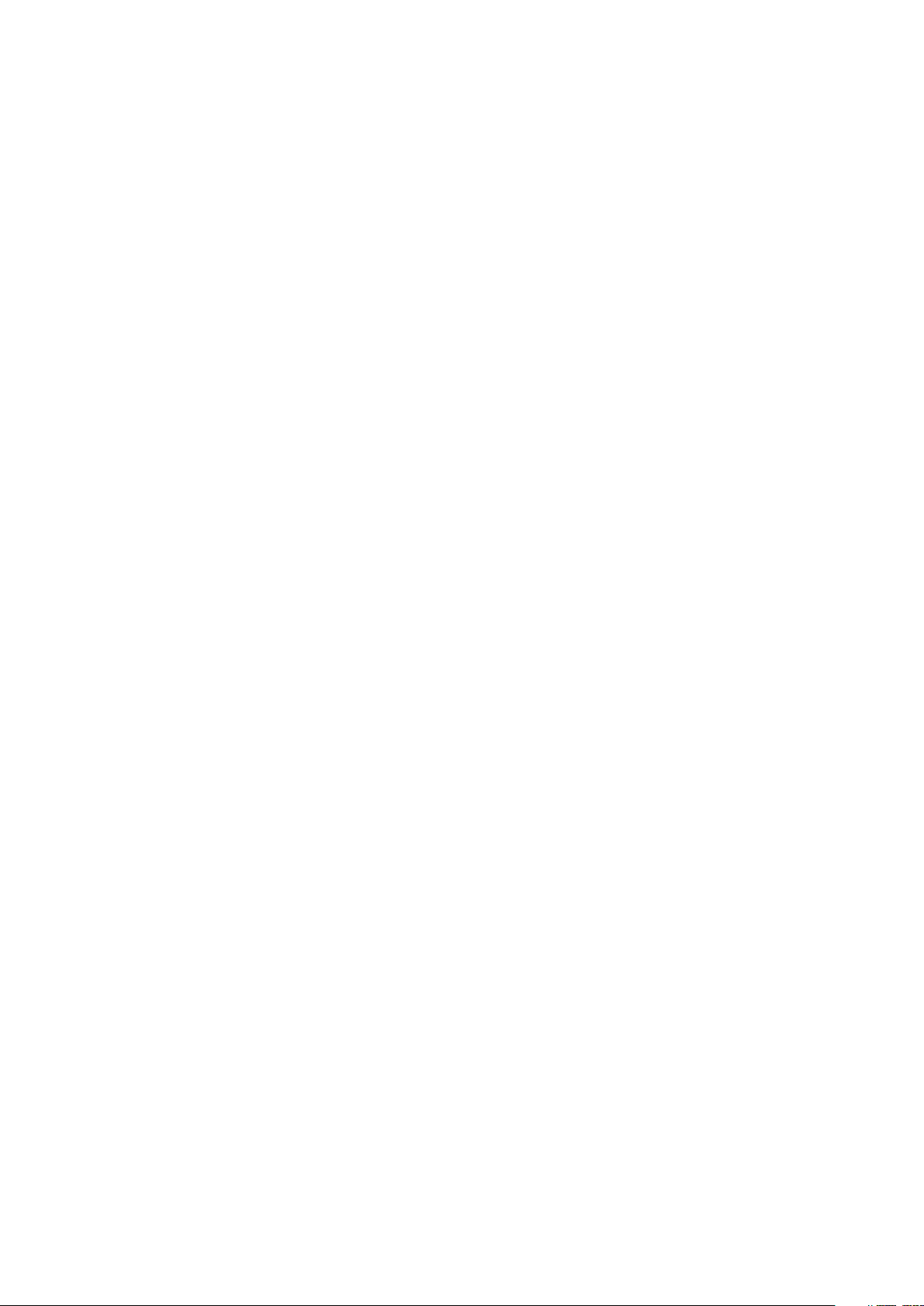
İçindekiler
Başlarken.......................................................................................6
Bu Kullanım kılavuzu hakkında.........................................................6
Genel bakış....................................................................................... 6
Montaj – Tek SIM............................................................................... 7
Montaj – Çift SIM...............................................................................8
Ekran koruması................................................................................. 9
Cihazınızı ilk kez başlatma.............................................................. 10
Google hesabı neden gerekli?........................................................10
Cihaz güvenliği.............................................................................12
Cihazınızın korunduğundan emin olma..........................................12
Ekran kilidi........................................................................................12
Cihazınızın kilidini otomatik olarak kaldırma.................................. 13
Parmak İzi Yöneticisi........................................................................13
SIM kart koruması............................................................................14
Birden çok SIM kartın kullanılması.................................................. 15
Cihazınızın IMEI numaralarını bulma...............................................15
Kayıp bir cihazı bulma, kilitleme veya silme ..................................16
Konum servislerini kullanma...........................................................16
Temel konuları öğrenme............................................................. 18
Dokunmatik ekranı kullanma.......................................................... 18
Ekranı açma veya kapama...............................................................19
Akıllı arka plan ışığı kontrolü...........................................................19
Ana ekran........................................................................................20
Uygulama ekranı..............................................................................21
Kolay işlemler için kısayollar...........................................................22
Uygulamalarda dolaşma.................................................................23
Widget'ler........................................................................................25
Kısayollar ve klasörler..................................................................... 25
Arka plan ve temalar.......................................................................26
Ekran görüntüsü çekme..................................................................27
Bildirimler........................................................................................ 27
Durum çubuğundaki simgeler........................................................29
Uygulamalara genel bakış...............................................................31
Pil ve bakım................................................................................. 34
Cihazınızı şarj etme.........................................................................34
Pil ve güç yönetimi..........................................................................35
Cihazınızı güncelleme..................................................................... 37
Bilgisayar kullanarak bakım............................................................38
Depolama ve bellek........................................................................40
2

İçerikleri yedekleme ve geri yükleme............................................. 41
Uygulamaları indirme..................................................................45
Google Play servisinden uygulama indirme.................................. 45
Başka kaynaklardan uygulama indirme.........................................45
İnternet ve ağlar..........................................................................46
Web'de gezinme.............................................................................46
İnternet ve MMS ayarları ................................................................46
Wi-Fi.................................................................................................47
Mobil veri bağlantınızı paylaşma................................................... 49
Veri kullanımını kontrol etme......................................................... 50
Veri trafiği için bir SIM kart seçme...................................................51
Mobil ağları seçme..........................................................................52
Cihazınızda veri senkronizasyonu...............................................53
Çevrimiçi hesaplarla senkronize etme............................................53
Microsoft Exchange ActiveSync ile senkronizasyon.......................53
Temel ayarlar............................................................................... 55
Ayarlara erişim................................................................................ 55
Ses ayarları...................................................................................... 55
Rahatsız etmeyin modu..................................................................56
Ekran ayarları...................................................................................57
Ekran sabitleme.............................................................................. 58
Uygulama ayarları...........................................................................58
Uygulamalarınızı sıfırlama.............................................................. 59
Dil ayarları....................................................................................... 60
Tarih ve saat....................................................................................60
Ses çıkışını geliştirme...................................................................... 61
Gürültü önleme...............................................................................62
Çok kullanıcılı hesaplar................................................................... 62
Metin yazma................................................................................65
Sanal klavyeler................................................................................ 65
Metin düzenleme............................................................................66
Otomatik doldur............................................................................. 66
Arama.......................................................................................... 67
Çağrı yapma.................................................................................... 67
Çağrı alma.......................................................................................68
Akıllı çağrı yönetme........................................................................ 69
Çağrı yönlendirme.......................................................................... 69
Numara engelleme......................................................................... 70
Kayıtlar..........................................................................................71
Kayıt ekleme ve kayıtları düzenleme.............................................. 71
Kayıtları gruplandırma.....................................................................72
Kayıtları aktarma............................................................................. 72
3
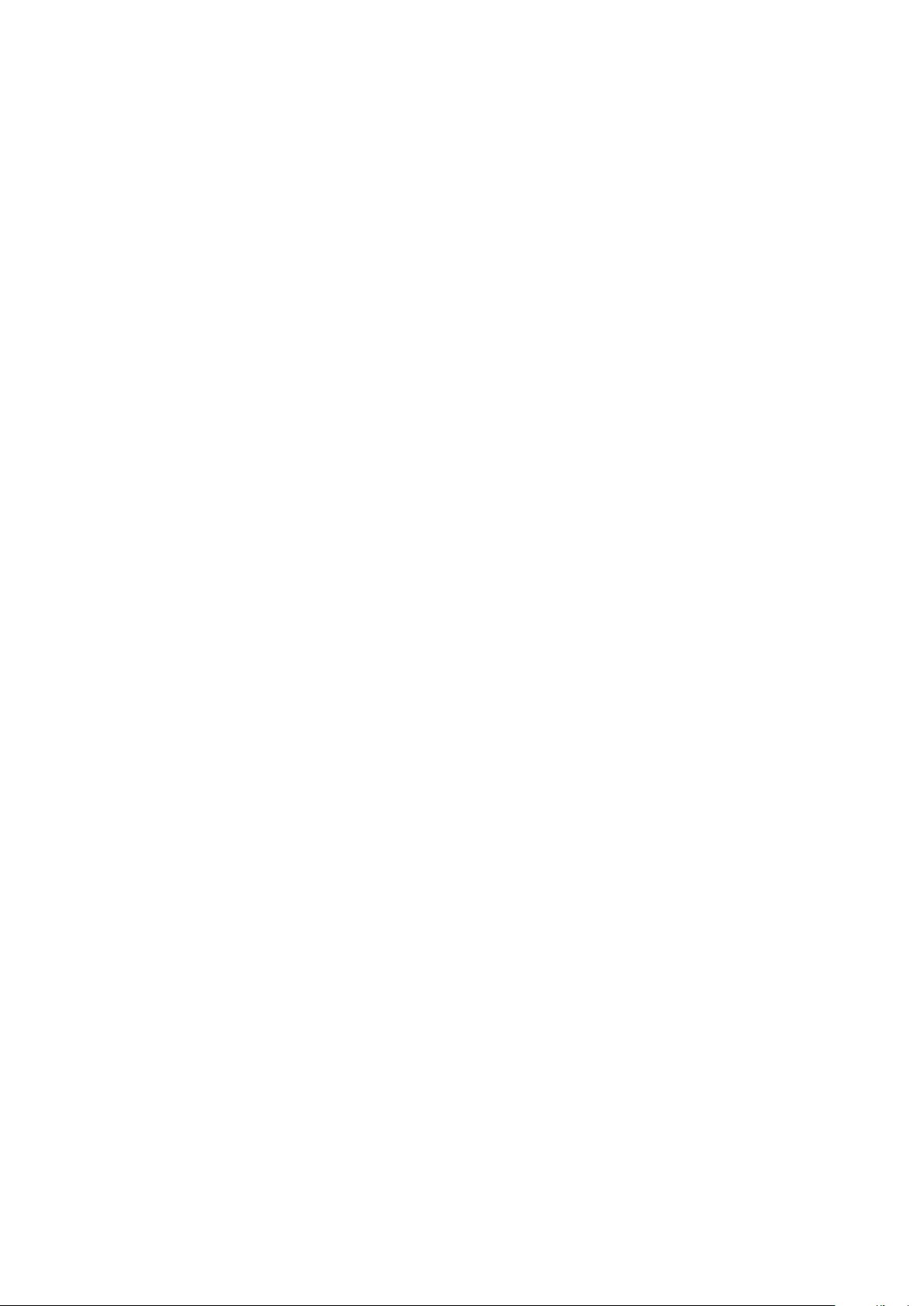
Kayıtları yedekleme.........................................................................73
Mesajlaşma ve sohbet.................................................................75
Mesajları okuma ve mesaj gönderme............................................ 75
Mesajlaşma ayarları........................................................................ 76
Anında mesajlaşma ve görüntülü sohbet...................................... 77
E-posta kurulumu............................................................................77
Müzik........................................................................................... 78
Cihazınıza müzik aktarma...............................................................78
Müzik dinleme.................................................................................78
Kamera.........................................................................................81
Kameranızı tanıma...........................................................................81
Pozlama, renk ve ışık koşulları........................................................84
Doğru odağı ayarlama....................................................................88
İnsanlar, selfie'ler ve gülümseyen yüzler.......................................88
Hareketli nesneler...........................................................................89
Kamera uygulamalarını kullanma.................................................. 90
Çözünürlük ve bellek.......................................................................91
Kameranızda tanılama işlemi......................................................... 93
Ek kamera ayarları...........................................................................94
Albümdeki fotoğraflar ve videolar..............................................96
Fotoğrafları ve videoları görüntüleme........................................... 96
Albüm ana ekran menüsü...............................................................97
Fotoğrafları ve videoları paylaşma ve yönetme.............................98
Fotoğraf ve videoları gizleme.........................................................99
Bağlanabilirlik............................................................................100
Cihazınızın ekranını bir TV'ye kablosuz olarak yansıtma............. 100
Cihazınızı USB aksesuarlarına bağlama........................................100
Yakın Saha İletişimi (NFC)..............................................................100
Bluetooth kablosuz teknolojisi......................................................102
Zaman kazanmanızı sağlayan akıllı uygulamalar ve özellikler.105
Google Feed.................................................................................. 105
Cihazınızı cüzdan olarak kullanma................................................105
Xperia™ Actions............................................................................ 105
Saat ve Takvim........................................................................... 107
Takvim............................................................................................107
Saat................................................................................................ 107
Erişilebilirlik.................................................................................110
Büyütme.........................................................................................110
Yazı tipi...........................................................................................110
Ekran boyutu..................................................................................110
Renk düzeltme...............................................................................110
4
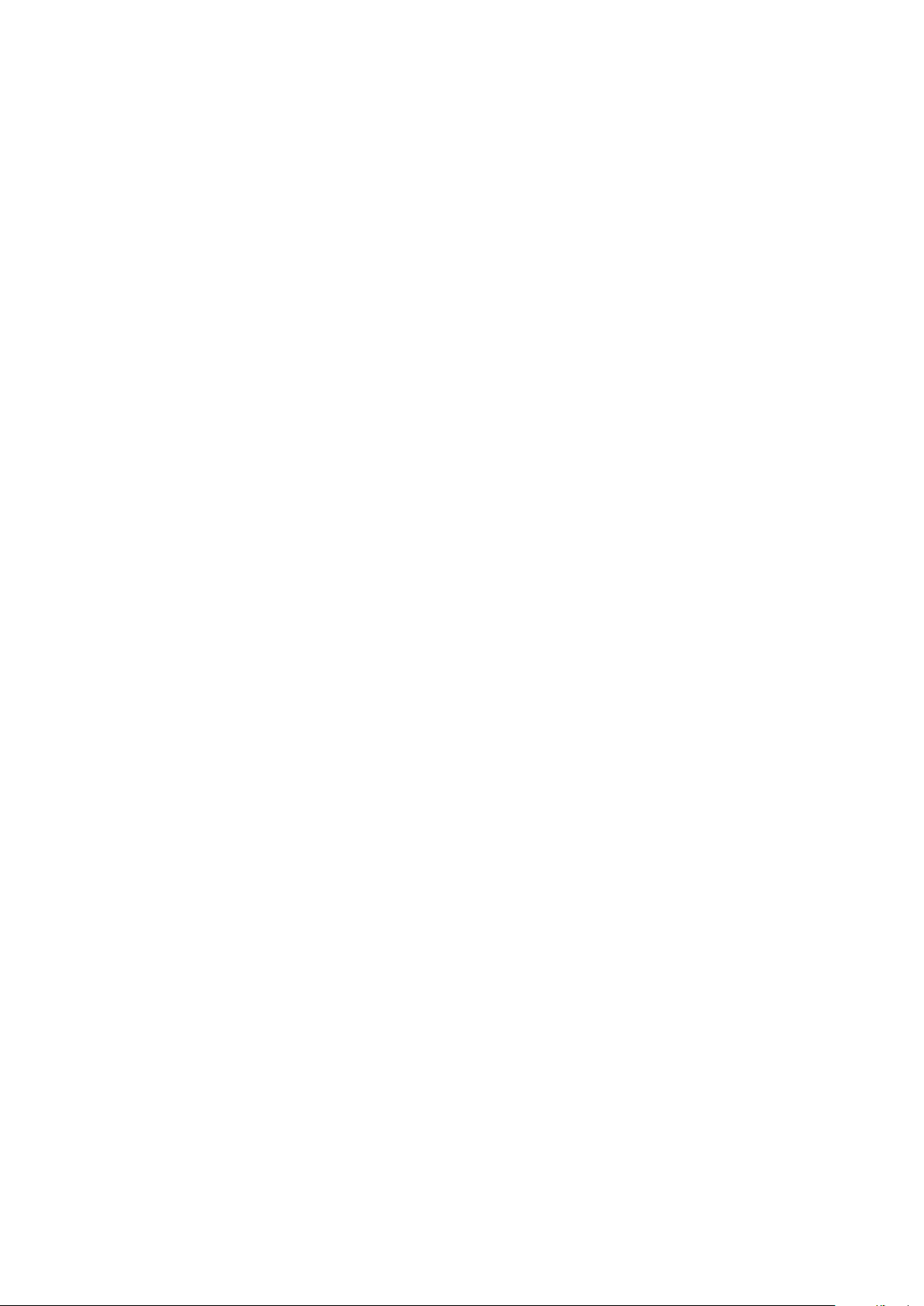
TalkBack.......................................................................................... 111
Mono ses.........................................................................................111
Geçiş Erişimi....................................................................................111
Destek ve yasal bilgiler...............................................................112
Destek uygulaması.........................................................................112
Yeniden başlatma, sıfırlama ve onarım.........................................112
Garanti, SAR ve kullanım kuralları..................................................113
Yasal bilgiler................................................................................... 113
5

Başlarken
Bu Kullanım kılavuzu hakkında
Bu Android™ 8.0 yazılım sürümünün Xperia™ X Kullanım kılavuzudur. Cihazınızda
hangi yazılım sürümünün çalıştığından emin değilseniz, bunu Ayarlar menüsünde
kontrol edebilirsiniz.
Sistem ve uygulama güncellemeleri, cihazınızdaki özellikleri Kullanım kılavuzunda
açıklandığından farklı bir şekilde sunabilir. Android sürümü bir güncellemeden
etkilenmeyebilir. Yazılım güncellemeleri hakkında daha fazla bilgi için
sayfasındaki 37 bölümüne bakın.
Cihazınızın mevcut yazılım sürümünü kontrol etmek için
• Ayarlar > Sistem > Telefon hakkında öğesini bulup dokunun.
Mevcut yazılım sürümü Derleme numarası altında gösterilir.
Cihazınızın model numarasını bulmak için
• Ayarlar > Sistem > Telefon hakkında öğesini bulup dokunun.
Cihaz model numarası Model altında gösterilir.
Servis ve özellik kısıtlamaları
Bu Kullanım kılavuzunda açıklanan servis ve özelliklerden bazıları, tüm ülke veya
bölgelerde ya da tüm ağlar ya da ağ operatörleri tarafından desteklenmeyebilir.
Cihazın mobil ağa bağlı olması şartıyla, GSM Uluslararası Acil Durum Numarası tüm
ülkelerde, bölgelerde ve ağlarda, tüm servis sağlayıcıları üzerinden her zaman
kullanılabilir. Belli bir servisin veya özelliğin kullanılabilir olup olmadığını ve ek
erişim veya kullanım ücreti uygulanıp uygulanmadığını öğrenmek için lütfen ağ
operatörünüz ya da servis sağlayıcınızla iletişime geçin.
Bu kılavuzda açıklanan belirli özelliklerin ve uygulamaların kullanımı İnternet erişimi
gerektirebilir. Cihazınızla İnternet'e bağlandığınızda veri bağlantısı için ücret
ödemeniz gerekebilir. Daha fazla bilgi için kablosuz servis sağlayıcınıza başvurun.
Cihazınızı güncelleme
Genel bakış
6
Bu, ilgili yayının İnternet sürümüdür. © Sadece kişisel kullanım amacıyla yazdırılabilir.
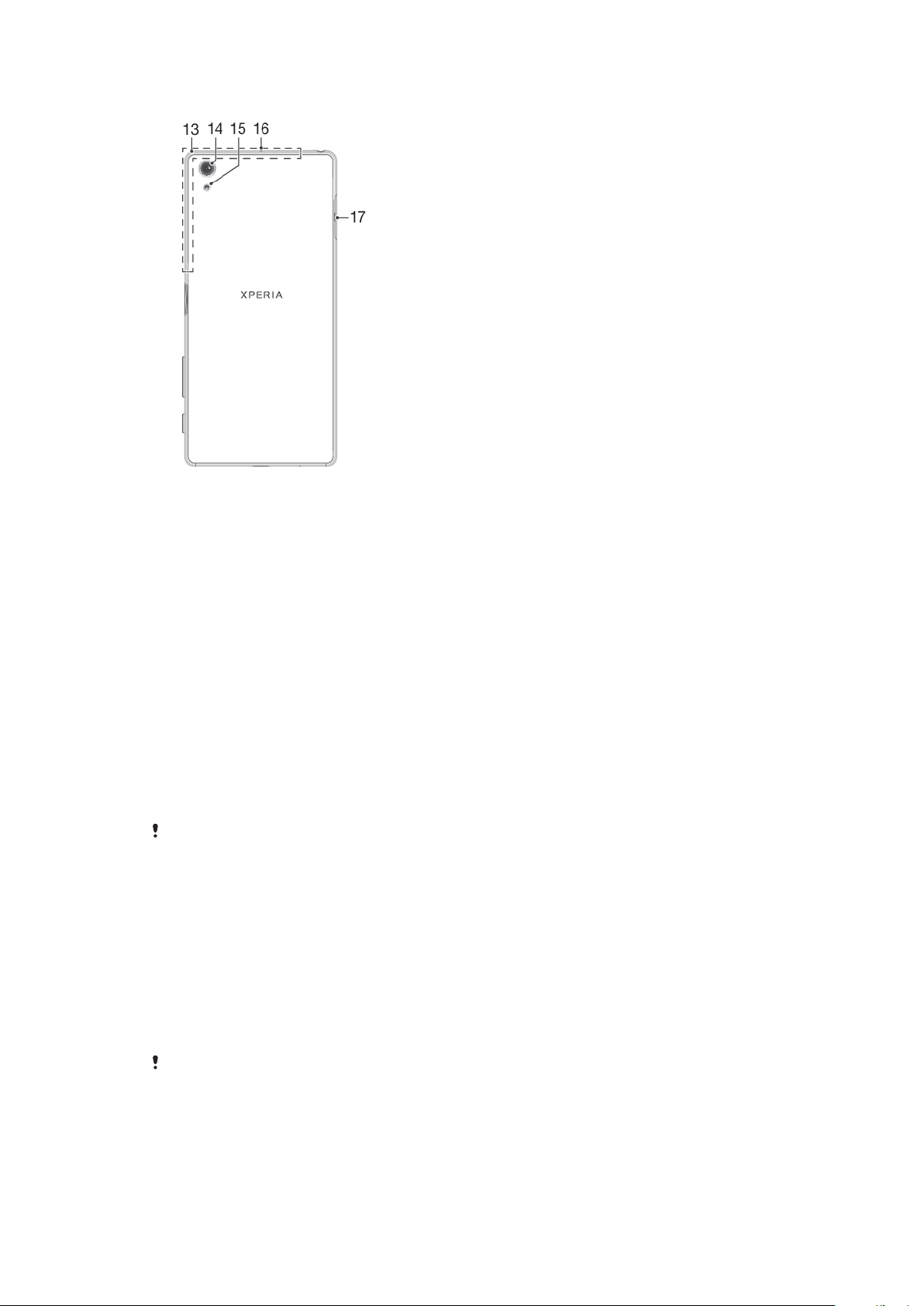
1. Mikrofonlu kulaklık seti jakı
2. NFC™ algılama alanı
3. Ön kamera lensi
4. Ahize
5. Şarj/Bildirim ışığı
13. Wi-Fi /Bluetooth®/ GPS anteni
14. Ana kamera lensi
15. Ana kamera ışığı
16. İkinci mikrofon
17. Nano SIM/Bellek kartı yuva kapağı
6. Yakınlık/Işık sensörü
7. Güç tuşu/Parmak izi sensörü
8. Ses seviyesi/Yaklaştırma tuşu
9. Kamera tuşu
10. Ana hoparlör
11. Şarj ünitesi/USB kablo portu
12. Ana mikrofon
Parmak izi fonksiyonu ABD pazarında mevcut değildir.
Montaj – Tek SIM
Cihazınız yalnızca nano SIM kartları destekler. Tek SIM özellikli cihazlar bir SIM kartı
ve bir bellek kartı kullanmanıza olanak tanır.
Nano SIM kart ve bellek kartı ayrı yuvalara sahiptir. İkisini karıştırmadığınızdan emin
olun.
Cihazınızın Tek SIM veya Çift SIM özelliklerinden hangisini desteklediğini kontrol
etme hakkında bilgi edinmek için
sayfasındaki 15 bölümüne bakın.
Cihazınızın IMEI numaralarını bulma
Veri kaybını önlemek için cihazınızı kapattığınızdan emin olun veya nano SIM kartı veya
bellek kartını cihazdan çıkarmak üzere kart tutucusunu dışarı çıkarmadan önce bellek
kartının bağlantısını kesin.
7
Bu, ilgili yayının İnternet sürümüdür. © Sadece kişisel kullanım amacıyla yazdırılabilir.
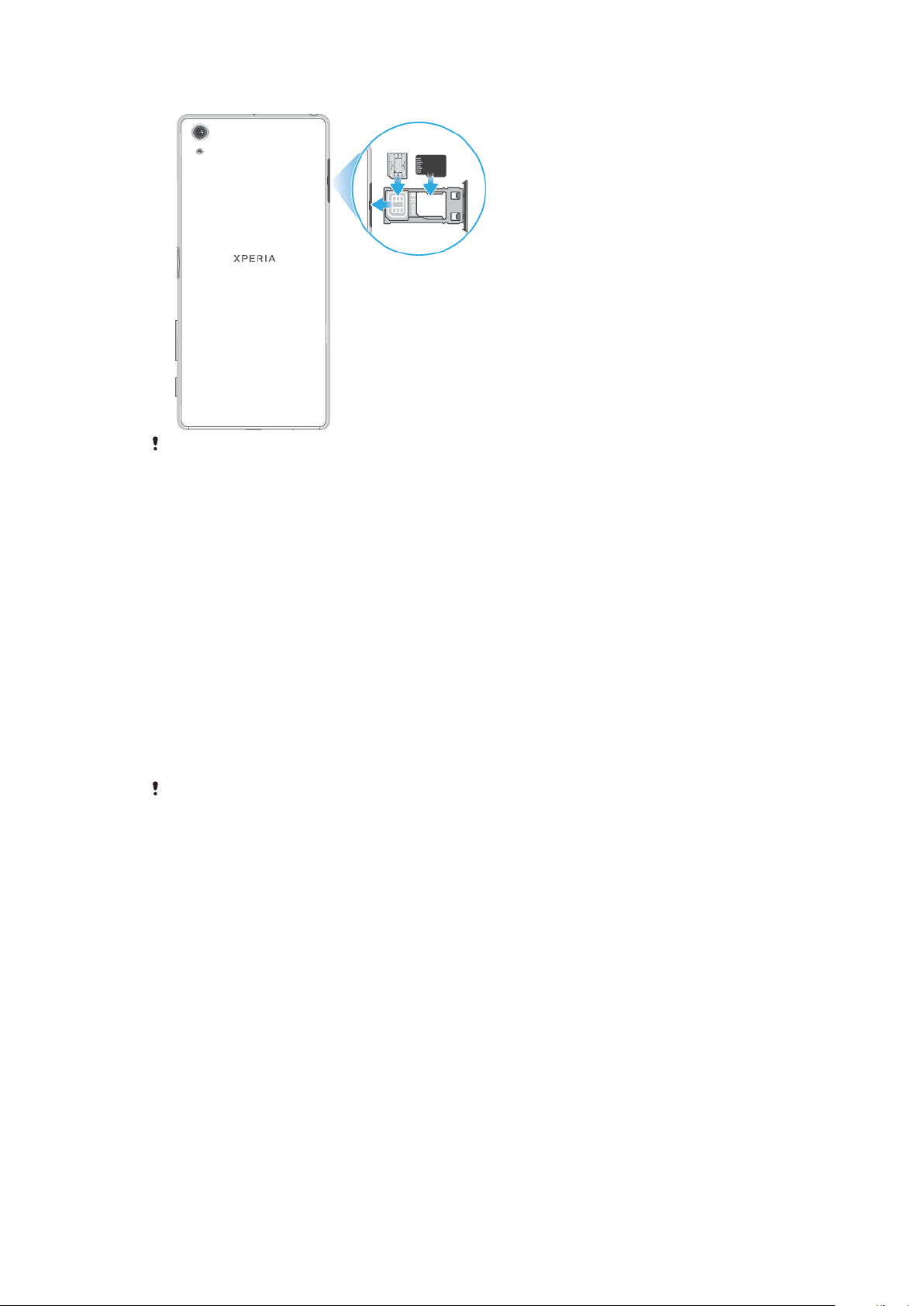
Nano SIM kartı ve bellek kartını takmak için
SIM kartınızı kesmeyin. Bu, cihazınıza zarar verebilir.
1 Nano SIM'i ve bellek kartı tepsisini dışarı doğru çekin.
2 Bellek kartını bellek kartı tepsisine, şekilde gösterildiği gibi gereken
doğrultuda yerleştirin.
3 Nano SIM kartı, şekilde gösterildiği gibi SIM kart tepsisine düzgünce
yerleştirin.
4 Tepsiyi yerine oturuncaya kadar nazikçe itin.
Montaj – Çift SIM
Cihazınız yalnızca nano SIM kartları destekler. Çift SIM özellikli cihazlar ya iki nano
SIM kart ya da bir nano SIM kart ve bir bellek kartı kullanımını destekler.
Çift SIM özellikli cihazlar tüm pazarlarda mevcut değildir veya tüm operatörler
tarafından sağlanmaz.
Cihazınızın Tek SIM veya Çift SIM özelliklerinden hangisini desteklediğini kontrol
etme hakkında bilgi edinmek için
sayfasındaki 15 bölümüne bakın.
Veri kaybını önlemek için cihazınızı kapattığınızdan emin olun veya nano SIM kartı (ya da
kartlarını) veya bellek kartını cihazdan çıkarmak üzere kart tutucusunu dışarı çıkarmadan
önce bellek kartının bağlantısını kesin.
Cihazınızın IMEI numaralarını bulma
8
Bu, ilgili yayının İnternet sürümüdür. © Sadece kişisel kullanım amacıyla yazdırılabilir.

Bir veya iki Nano SIM kart takmak için
SIM kartlarınızı kesmeyin. Bu, cihazınıza zarar verebilir. Yalnızca çift SIM özellikli cihazlar iki
SIM kartın eş zamanlı kullanımını destekler.
1 Nano SIM'i ve bellek kartı tepsisini dışarı doğru çekin.
2 Ana nano SIM kartı (SIM1), şekilde gösterildiği gibi tepsiye düzgünce
yerleştirin.
3 İkinci nano SIM kartı (SIM2) tepsiye, şekilde gösterildiği gibi doğru yönde
yerleştirin.
4 Tepsiyi yerine oturuncaya kadar nazikçe itin.
Nano SIM kartı ve bellek kartını takmak için
SIM kartınızı kesmeyin. Bu, cihazınıza zarar verebilir.
1
SIM'i ve bellek kartı tepsisini dışarı doğru çekin.
2 Bellek kartını resimde gösterildiği gibi bellek kartı tepsisine, doğru yönde
yerleştirin.
3 Nano SIM kartı, şekilde gösterildiği gibi SIM kart tepsisine yerleştirin.
4 Tepsiyi yerine oturuncaya kadar nazikçe itin.
Ekran koruması
Cihazınızı kullanmadan önce çıkıntılı parçayı tutup çekerek koruma filmini kaldırın.
9
Bu, ilgili yayının İnternet sürümüdür. © Sadece kişisel kullanım amacıyla yazdırılabilir.
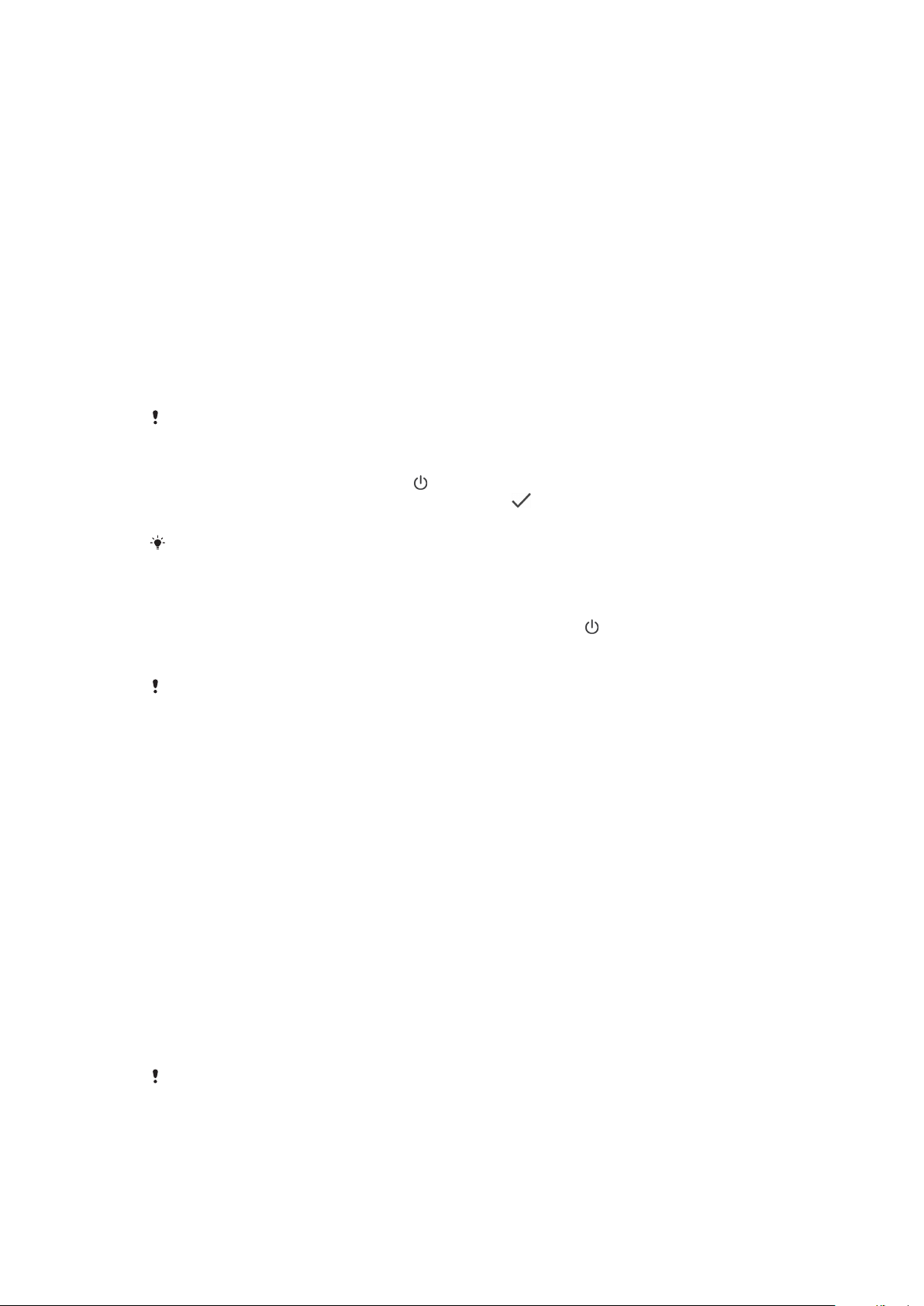
Ekran kapakları ve koruyucular cihazınızı olası hasarlara karşı koruyabilir. Yalnızca
Xperia™ cihazınız için tasarlanan ekran kapaklarını kullanmanızı öneririz. Üçüncü
tarafa ait ekran koruma aksesuarlarının kullanımı, sensörler, lensler, hoparlör veya
mikrofonları kapatarak cihazınızın düzgün çalışmasını engelleyebilir ve garantiyi
geçersiz kılabilir.
Cihazınızı ilk kez başlatma
İlk kez kullanmak üzere cihazınızı başlatmadan önce pilinizi en az 30 dakika şarj
etmenizi öneririz. Cihazınızı şarj edildiği sırada kullanmaya devam edebilirsiniz. Şarj
etme hakkında daha fazla bilgi için
Cihazınızı şarj etme
bakın.
Cihazınızı ilk defa başlattığınızda, bu kurulum kılavuzu temel ayarlarınızı
yapılandırmanıza, cihazınızı kişiselleştirmenize ve hesaplarınızda (örneğin
Google™ hesabınızda) oturum açmanıza yardımcı olur.
Cihazınızı açmak için
Diğer türdeki USB kabloları cihazınıza zarar verebileceğinden, cihazınızı şarj ederken ürünle
birlikte verilen USB kablosunu kullanmanız önemlidir. Cihazı ilk kez açmadan önce, pilin en
az 30 dakika şarj edilmesi önerilir.
1 Cihaz titreşene kadar güç tuşunu basılı tutun.
2 İstendiğinde SIM kartınızın PIN kodunu girin ve öğesine dokunun.
3 Cihazın açılması için bir süre bekleyin.
sayfasındaki 34 bölümüne
Başlangıçta SIM kartınızın PIN kodu ağ operatörünüz tarafından sağlanır, ancak daha sonra
Ayarlar menüsünden değiştirilebilir.
Cihazı kapatmak için
1 Seçenekler menüsü açılana kadar açma/kapatma tuşuna basın ve basılı
tutun.
2 Seçenekler menüsünden Kapat seçeneğine dokunun.
Cihazın kapanması biraz zaman alabilir.
Google hesabı neden gerekli?
Xperia cihazınız, Google tarafından geliştirilen Android platformunda çalışır.
Cihazınızı satın aldığınızda bir dizi Google uygulaması ve servisi, örneğin Gmail™,
Google Haritalar™, YouTube™ ve Play Store™ zaten cihazınızda bulunmaktadır. Bu
servislerden en iyi şekilde yararlanmak için Google hesabına ihtiyacınız vardır.
Google hesabı aşağıdakileri yapmanıza olanak sağlar:
• Google Play™ servisinden uygulama indirip yükleme.
• Gmail kullanarak e-postanızı, kayıtlarınızı ve takviminizi senkronize etme.
• Hangouts™ uygulamasını kullanarak arkadaşlarla sohbet etme.
• Google Chrome™ web tarayıcısını kullanarak geçmişinizi ve yer imlerini senkronize
etme.
• Xperia Companion kullanarak bir yazılım onarımından sonra kendinizi yetkili
kullanıcı olarak tanıtma.
• Cihazımı bul servislerini kullanarak, kayıp veya çalınmış bir cihazı bulma, kilitleme
veya temizleme.
Android ve Google hakkında daha fazla bilgi için
adresine gidin.
http://support.google.com
Bazı durumlarda, güvenlik nedenlerinden ötürü kendinizi tanıtmak için kullanmanız
gerektiğinde Google hesabı kullanıcı adı ve parolanızı hatırlamanız çok önemlidir. Bu tür
durumlarda, Google kullanıcı adınızı ve parolanızı sağlayamazsanız cihazınız kilitlenir. Birden
fazla Google hesabınız varsa ilgili hesabın bilgilerini girdiğinizden emin olun.
10
Bu, ilgili yayının İnternet sürümüdür. © Sadece kişisel kullanım amacıyla yazdırılabilir.

Cihazınızda bir Google hesabı ayarlamak için
1 Ayarlar > Kullanıcılar ve hesaplar > Hesap ekle > Google öğelerini bulup
dokunun.
2 Bir Google hesabı oluşturmak için ekrandaki talimatları uygulayın veya
hesabınız varsa oturum açın.
Ayrıca cihazınızı ilk kez başlattığınızda kurulum sihirbazını kullanarak bir Google hesabı
oluşturabilir veya daha sonra
oluşturabilirsiniz.
https://myaccount.google.com/
adresinde bir hesap
Google hesabını kaldırmak için
1 Ayarlar > Kullanıcılar ve hesaplar öğesini bulun ve dokunun.
2 Kaldırmak istediğiniz Google hesabını seçin.
3 HESABI KALDIR öğesine dokunun.
4 Onaylamak için tekrar HESABI KALDIR seçeneğine dokunun.
Google hesabınızı kaldırırsanız, Google hesabınıza bağlı tüm güvenlik özellikleri
kullanılamaz hale gelir.
11
Bu, ilgili yayının İnternet sürümüdür. © Sadece kişisel kullanım amacıyla yazdırılabilir.

Cihaz güvenliği
Cihazınızın korunduğundan emin olma
Cihazınız kayıp veya çalıntı durumu için kesinlikle önerilen güvenlik seçeneklerine
sahiptir.
Cihazınızı korumak için bir güvenlik seçeneği kullanırken kurulum aşamasında sağlanan
ayrıntıları hatırlamak çok önemlidir.
Ekran kilidi
Başkalarının cihazınıza erişmesini ve izinsiz kullanmasını için, cihazınıza PIN, parola,
düzen veya parmak izi kullanarak güvenli bir ekran kilidi ayarlayın. Ekran kilidi
ayarlandıktan sonra ekran kilidi bilgilerini girmeden ekran kilidi açılamaz veya içerik
Fabrika Verilerine Sıfırlama işlemi üzerinden silinemez.
Ekran kilidine e-postanız gibi iletişim bilgileri eklerseniz, bu bilgiler kaybolması durumunda
cihazınızı geri almanız için kullanılabilir.
Google hesabı
Cihazımı bul hizmetini kullanabilmeniz için bir Google hesabı ekleyin. Bazı
durumlarda, Google hesabınızı kullanarak güvenlik nedenlerinden ötürü kendinizi
tanıtmanız da gerekebilir.
Cihazımı bul
Kayıp bir cihazdaki içeriği uzaktan bulmak, kilitlemek, kilidini kaldırmak veya silmek
için Cihazımı bul hizmetini kullanın. Google hesabınızda oturum açtıktan sonra
Cihazımı bul varsayılan olarak açılır.
SIM kart kilidi
Aboneliğinizi kötüye kullanımlardan korumak için SIM kartlarınızı PIN koduyla
kilitleyin. Cihazınızı yeniden başlattığınız her seferinde PIN gereklidir.
IMEI numarası
IMEI numarasının bir kopyasını saklayın. Cihazınız çalınırsa, bazı ağ sağlayıcıları
cihazın ülkenizdeki veya bölgenizdeki ağlara erişimini engellemek için bu numarayı
kullanabilir.
Çift SIM kartlı cihazlarda iki IMEI numarası olur.
Yedekleme
Cihazınızın hasar görmesi, kaybolması veya çalınması riskine karşı cihazdaki
içeriklerinizi yedekleyin.
bölümüne bakın.
İçerikleri yedekleme ve geri yükleme
sayfasında 41
Ekran kilidi
Parmak izi fonksiyonu ABD pazarında mevcut değildir.
Ekran kilitliyken kaydırma hareketiyle veya kişisel düzeniniz, PIN kodunuz, parolanız
ya da parmak izinizle ekranın kilidini açmanız gerekir. İlk başta, korunmayan
ekranda kaydırma hareketi ayarlanmıştır, ancak cihazınızı korumak için daha
güvenli bir ekran kilidi kullanmanızı öneririz.
Aşağıda her kilit türünün güvenlik seviyesi en zayıftan en güçlüye doğru
listelenmiştir:
• Hızla Kaydırma: Koruma sağlamaz ancak Ana ekrana hızlıca erişebilirsiniz.
12
Bu, ilgili yayının İnternet sürümüdür. © Sadece kişisel kullanım amacıyla yazdırılabilir.
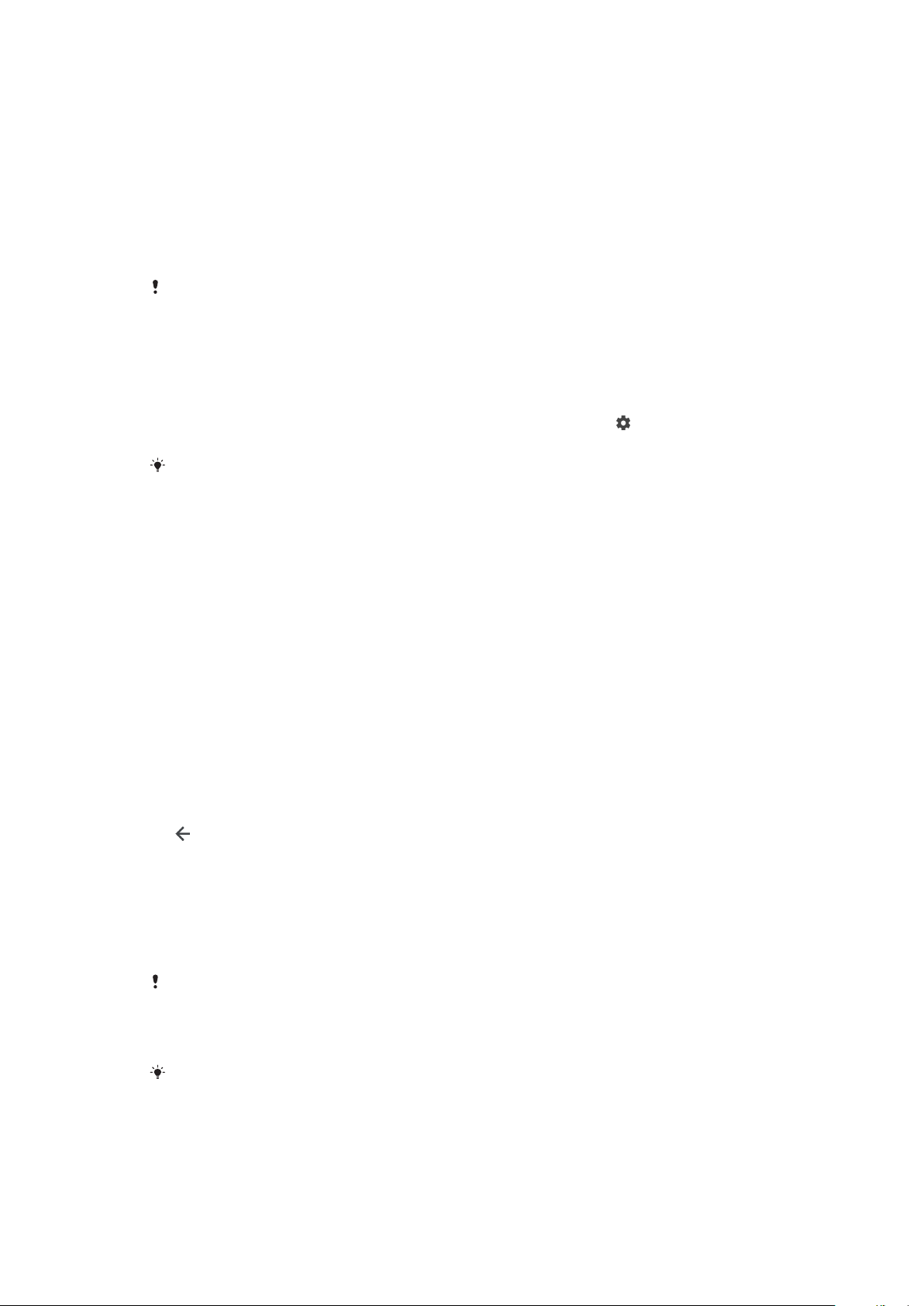
• Düzen: Cihazınızın kilidini açmak için parmağınızla basit bir düzen çizin.
• PIN: Cihazının kilidini açmak için en az dört basamaklı sayısal bir PIN girin.
• Parola: Cihazınızın kilidini açmak için alfa sayısal bir parola girin.
• Parmak izi: Cihazınızın kilidini açmak için kayıtlı parmağınızı sensörün üzerine
yerleştirin.
Parmak izlerini kullanmadan önce Parmak İzi Yöneticisi'nde kaydetmeniz gerekir.
Kilitli ekranda bildirimleri yapılandırmak için
Bildirimler
sayfasındaki 27 bölümüne
bakın.
Ekran kilidi oluşturmak veya değiştirmek için
Düzen, PIN veya parola kullanırken ekran kilidinizi unutmamanız çok önemlidir. Bu bilgileri
unutursanız, kayıtlar ve mesajlar gibi önemli verileri geri yüklemeniz mümkün olmayabilir.
Cihazınız için sorun giderme ipuçları için
http://support.sonymobile.com
bölümüne bakın.
1 Ayarlar > Ekran kilidi ve güvenlik > Ekran kilidi öğesini bulup dokunun.
2 İstendiğinde mevcut ekran kilidinizi onaylayın.
3 Bir seçenek belirleyin ve cihazınızdaki talimatları uygulayın.
4 Güvenli ekran kilidi kullanılırken ekranı kilitlemek için güç düğmesini
ayarlayabilir, ekran kilidi etkinleştirme süresini ayarlayabilir ve
düğmesine
basarak bir ekran kilidi mesajı oluşturabilirsiniz.
Bir Microsoft Exchange ActiveSync (EAS) hesabı kullanıyorsanız, EAS güvenlik ayarları kilit
ekranı türünü sadece PIN veya parola ile sınırlandırabilir. Uygulanan ağ güvenliği
politikalarını incelemek için ağ yöneticiniz ile iletişim kurun.
Cihazınızın kilidini otomatik olarak kaldırma
Akıllı Kilit özelliği belirli durumlarda cihazınızı, kilidi otomatik olarak kaldıracak
şekilde ayarlamanıza olanak tanır. Örneğin bir Bluetooth cihazına bağlı olduğunda
veya cihazı yanınızda taşırken. Akıllı Kilit özelliğini etkinleştirmek için ilk olarak bir
desen, PIN veya parola oluşturmalısınız.
Akıllı Kilit özelliği çoğu pazarda, ülkede veya bölgede kullanılabilir.
http://www.support.google.com/
adresine gidin ve Akıllı Kilit özelliğiyle ilgili daha
fazla bilgi için "akıllı kilit" yazarak arama yapın.
Akıllı Kilit özelliğini etkinleştirmek için
1 Henüz ayarlamadıysanız, ekran kilidi olarak bir düzen, PIN veya parola
ayarlayın.
2 Ayarlar > Ekran kilidi ve güvenlik > Güven aracıları öğesini bulup dokunun.
3 Fonksiyonu etkinleştirmek için Akıllı Kilit (Google) kaydırıcısına dokunun.
öğesine dokunun.
4
5 Akıllı Kilit öğesini bulup dokunun.
6 Düzen, PIN veya parolanızı girin. Akıllı Kilit ayarlarınızı değiştirmek için bu
kimlik bilgilerini girmeniz gerekir.
7 Bir Akıllı Kilit türü seçin.
Parmak İzi Yöneticisi
Parmak izi fonksiyonu ABD pazarında mevcut değildir.
Parmak İzi Yöneticisi, cihazınızın kilidini açmak veya satın alımları onaylamak için
ek bir güvenlik yöntemi olarak kullanılabilen parmak izi bilgilerini kaydeder.
Cihazınıza en fazla 5 parmak izi kaydedebilirsiniz.
Parmak İzi sensörünü kullanmadan önce, sensörün temiz olduğundan ve üzerinde gözle
görülebilen nem olmadığından emin olun.
13
Bu, ilgili yayının İnternet sürümüdür. © Sadece kişisel kullanım amacıyla yazdırılabilir.

İlk kez parmak izi kaydetmek için
1 Ayarlar > Ekran kilidi ve güvenlik > Parmak İzi Yöneticisi öğesini bulup
dokunun.
2 SONRAKİ öğesine dokunun. İstendiğinde düzen, PIN veya parolanızı
onaylayın.
3 Parmak izi kaydını tamamlamak için SONRAKİ öğesine dokunun ve
ekrandaki talimatları izleyin.
İlk kez parmak izi kaydederken, henüz yapmadıysanız güvenlik yedeği olarak bir düzen, PIN
veya parola ayarlamanız istenir.
Parmak izi sensörü cihazınızın ekranında değil, güç tuşunun üzerindedir. Parmak İzi
sensörünü kullanmadan önce, sensörün temiz olduğundan ve üzerinde gözle görülebilen
nem olmadığından emin olun.
Ek parmak izleri kaydetmek için
1 Ayarlar > Ekran kilidi ve güvenlik > Parmak İzi Yöneticisi öğesini bulup
dokunun.
2 Düzen, PIN veya parolanızı onaylayın.
3 Parmak izi ekle simgesine dokunup ekrandaki talimatları uygulayın.
Kayıtlı bir parmak izini silmek için
1 Ayarlar > Ekran kilidi ve güvenlik > Parmak İzi Yöneticisi öğesini bulup
dokunun.
2 Düzen, PIN veya parolanızı onaylayın.
3 Kayıtlı olan parmak izine ve ardından SİL > SİL seçeneğine dokunun.
Kayıtlı bir parmak izini yeniden adlandırmak için
1 Ayarlar > Ekran kilidi ve güvenlik > Parmak İzi Yöneticisi öğesini bulup
dokunun.
2 Listede kayıtlı bir parmak izini seçip bir ad girin ve Tamam öğesine dokunun.
SIM kart koruması
Cihazınızda kullandığınız her bir SIM kartı, bir PIN ile kilitleyebilir ya da kilidini
açabilirsiniz. Bir SIM kart kilitlendiğinde, karta bağlı olan abonelik yanlış kullanıma
karşı korunur, bunun anlamı cihazınızı her başlattığınızda bir PIN girmeniz
gerektiğidir.
PIN'i üst üste çok kez yanlış girerseniz, SIM kartınız bloke olur. Ardından PUK (Kişisel
Bloke Açma Şifresi) ve yeni bir PIN girmeniz gerekir. PIN ve PUK kodlarınız, ağ
operatörünüz tarafından sağlanır.
SIM kart kilidini ayarlamak için
1 Ayarlar > Ekran kilidi ve güvenlik > SIM kart kilidi öğesini bulup dokunun.
2 Çift SIM kullanıcılarının bir SIM kart seçmesi gerekir.
3 Etkinleştirmek için SIM kartı kilitle yanındaki kaydırıcıya dokunun.
4 SIM kart PIN'ini girin ve Tamam seçeneğine dokunun. SIM kart kilidi artık
etkindir ve cihazınızı her yeniden başlatışınızda, PIN'inizi girmeniz istenir.
SIM kart PIN'ini değiştirmek için
1 Ayarlar > Ekran kilidi ve güvenlik > SIM kart kilidi öğesini bulup dokunun.
2 Çift SIM kullanıcılarının bir SIM kart seçmesi gerekir.
3 SIM PIN kodunu değiştir öğesine dokunun.
4 Eski SIM kart PIN'ini girin ve Tamam seçeneğine dokunun.
5 Yeni SIM kart PIN'ini girin ve Tamam seçeneğine dokunun.
6 Yeni SIM kart PIN'ini tekrar girin ve Tamam öğesine dokunun.
14
Bu, ilgili yayının İnternet sürümüdür. © Sadece kişisel kullanım amacıyla yazdırılabilir.
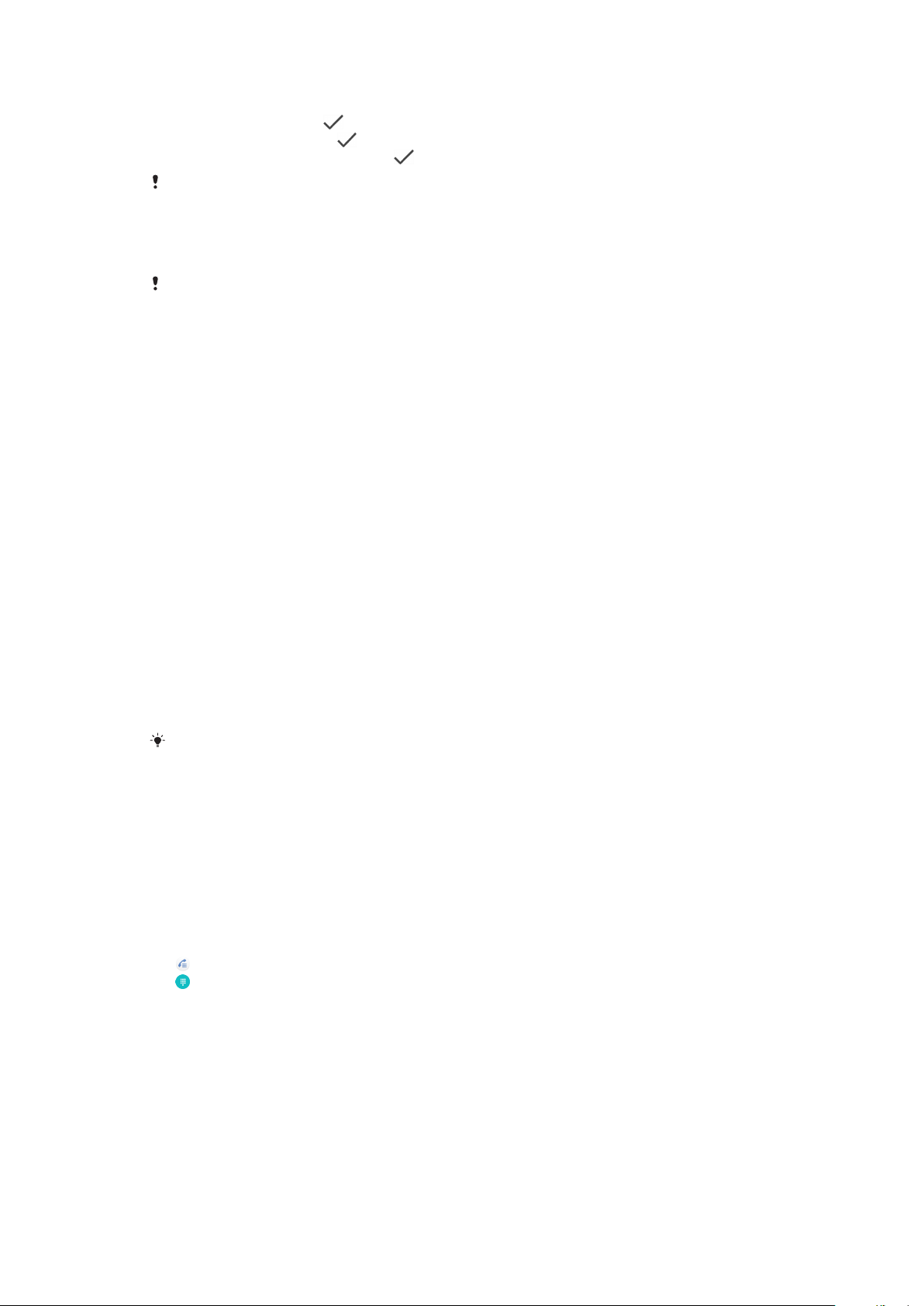
PUK kodunu kullanarak bloke edilmiş bir SIM kartının kilidini açmak için
1 PUK kodunu girin ve öğesine dokunun.
2 Yeni bir PIN kodu girip seçeneğine dokunun.
3 Yeni PIN kodunu yeniden girip seçeneğine dokunun.
PUK kodunu birçok kez yanlış girerseniz, yeni bir SIM kartı edinmek için ağ operatörünüzle
bağlantı kurun.
Birden çok SIM kartın kullanılması
Bu fonksiyon yalnızca Çift SIM kartlı cihazlar için geçerlidir:
Çift SIM özellikli cihazlar takılı bir veya iki SIM kart ile çalışır. Gelen iletişimleri her iki
SIM karta da alabilirsiniz ve giden iletişimler için hangi numarayı kullanmak
istediğinizi seçebilirsiniz. Birden çok SIM kartın kullanılmadan önce, bunları
etkinleştirmeniz ve veri trafiğini yönetecek olan SIM kartı seçmeniz gerekir.
SIM kart 1'e gelen bir çağrıyı, SIM 1'e ulaşılamadığında SIM 2'ye ya da tam tersi
şekilde yönlendirebilirsiniz. Bu fonksiyona Çift SIM erişilebilirliği denir. Bu
fonksiyonu manuel olarak etkinleştirmeniz gerekir.
sayfasındaki 69 bölümüne bakın.
Çift SIM kart kullanımını etkinleştirmek ya da devre dışı bırakmak için
1 Ayarlar > Ağ ve İnternet > Çift SIM öğesini bulup dokunun.
2 SIM kartları etkinleştirmek veya devre dışı bırakmak için SIM1 ve SIM2
kaydırıcılarına dokunun.
Çağrı yönlendirme
SIM karta yeni isim vermek için
1 Ayarlar > Ağ ve İnternet > Çift SIM öğesini bulup dokunun.
2 Bir SIM kart seçin ve yeni bir isim girin.
3 Tamam öğesine dokunun.
Veri trafiğini yöneten SIM kartı seçmek için
1 Ayarlar > Ağ ve İnternet > Çift SIM > Mobil veriler öğelerini bulup dokunun.
2 Veri trafiği için kullanmak istediğiniz SIM kartı seçin.
Daha yüksek veri hızları için, en hızlı mobil ağı destekleyen SIM kartı seçin (örneğin LTE).
Cihazınızın IMEI numaralarını bulma
Cihazınızın IMEI veya Ürün kimliği olarak adlandırılan bir veya iki benzersiz kimlik
numarası vardır. Bu numaranın bir kopyasını saklamanız gerekir. Cihazınız çalınırsa
veya destek ekibi ile iletişim kurarken bu numaraya ihtiyacınız olabilir.
Yalnızca çift SIM kartlı cihazlar: Cihazınızda her bir SIM kart yuvası için iki IMEI
numarası vardır.
Arama tuş takımını kullanarak IMEI numaralarınızı görmek için
öğesini bulup dokunun.
1
2 öğesine dokunun.
3 Arama tuş takımına *#06# metnini girin. IMEI numaraları otomatik olarak
görünür.
15
Bu, ilgili yayının İnternet sürümüdür. © Sadece kişisel kullanım amacıyla yazdırılabilir.

IMEI numaralarınızı etiket şeridinde görmek için
1 SIM kartı/Bellek kartı tepsisini dışarı doğru çekip çıkarın.
2 Tırnağınızı kullanarak şeridi dışarı doğru çekin. Şerit IMEI numaralarını
gösterir.
Kayıp bir cihazı bulma, kilitleme veya silme
Google; Cihazımı bul adında bir konum ve güvenlik web servisi sunmaktadır. Bir
Google hesabında oturum açtıktan sonra Cihazımı bul varsayılan olarak açılır.
Cihazınızı kaybederseniz, Cihazımı bul özelliğini şunlar için kullanabilirsiniz:
• Cihazınızın haritada yerini bulun ve gösterin.
• Cihazı kilitleyin ve kilitli ekranda mesaj yayınlayın.
• Kilidi açın ve içeriği silerek cihazı sıfırlayın.
• Ses kapalı olsa bile zili etkinleştirin.
Cihazınız açık olmalıdır, İnternet bağlantısı bulunmalıdır ve konum hizmeti
etkinleştirilmelidir. Cihazımı bul hizmeti tüm ülke ve bölgelerde kullanılamayabilir.
Cihazımı bul servisini kullanarak cihazınızı uzaktan sıfırlarsanız, cihazınızı yeniden
kullanabilmek için bir Google hesabının kullanıcı adını ve parolasını girmeniz gerekir. Bu,
sahibi olarak cihazınıza kurduğunuz herhangi bir Google hesabı olabilir. Kurulum esnasında
bu bilgiyi veremezseniz sıfırlama işleminin ardından cihazınızı kesinlikle kullanamazsınız.
Cihazımı bul ile ilgili daha fazla bilgi için
adresine gidin ve "Cihazımı bul" için arama yapın.
Cihazınızın bulunabileceğini doğrulamak için
•
https://www.google.com/android/find
kullanarak oturum açın.
https://www.support.google.com/
adresine gidin ve Google hesabınızı
Konum servislerini kullanma
Konum servisleri Haritalar ve kamera gibi uygulamaların, Wi-Fi ve GPS (Küresel
Konumlandırma Sistemi'nden) kullanılarak konumunuzu belirlemelerine izin verir.
GPS uydularının net görüş alanı içinde değilseniz, konumunuz Wi-Fi fonksiyonu
kullanılarak belirlenebilir. Ayrıca bir ağ mesafesi içinde değilseniz, cihazınız cep
telefonu ağınızı kullanarak konumunuzu belirleyebilir.
Nerede olduğunuzu öğrenmek amacıyla cihazınızı kullanabilmek için konum
servislerini etkinleştirmeniz gerekir.
Konum servislerini etkinleştirmek veya devre dışı bırakmak için
• Ayarlar > Ekran kilidi ve güvenlik > Konum öğesini bulup dokunun. Konum
servislerini etkinleştirmek veya devre dışı bırakmak için kaydırıcıya dokunun.
Konum servislerini Ayarlar > Google > Konum bölümünden de etkinleştirebilirsiniz.
16
Bu, ilgili yayının İnternet sürümüdür. © Sadece kişisel kullanım amacıyla yazdırılabilir.

Google Konum Paylaşımı özelliğini etkinleştirmek veya devre dışı bırakmak için
1 Ayarlar > Ekran kilidi ve güvenlik > Konum öğesini bulup dokunun. Google
Konum Paylaşımı öğesine dokunun.
2 öğesine dokunun, fonksiyonun açık kalmasını istediğiniz bir zaman aralığı
belirleyin ve ardından konumunuzu paylaşmak istediğiniz kişiyi seçin. Diğer
öğesine dokunarak konumunuzu nasıl paylaşacağınızı da seçebilirsiniz.
Ayrıca Google Konum Geçmişi altında konum geçmişinizi de izleyebilirsiniz.
GPS doğruluğunu artırma
GPS fonksiyonunu cihazınızda ilk kez kullandığınızda, konumunuzun bulunması
birkaç dakika sürebilir. Aramayı kolaylaştırmak için gökyüzünün açık olduğundan
emin olun. Sabit durun ve GPS antenini (resimde işaretli alan) kapatmayın. GPS
sinyalleri bulutlardan ve plastikten geçse de binalar ve dağlar gibi çoğu katı
nesneden geçemez. Konumunuz birkaç dakika içinde bulunamazsa başka bir
konuma geçin.
17
Bu, ilgili yayının İnternet sürümüdür. © Sadece kişisel kullanım amacıyla yazdırılabilir.
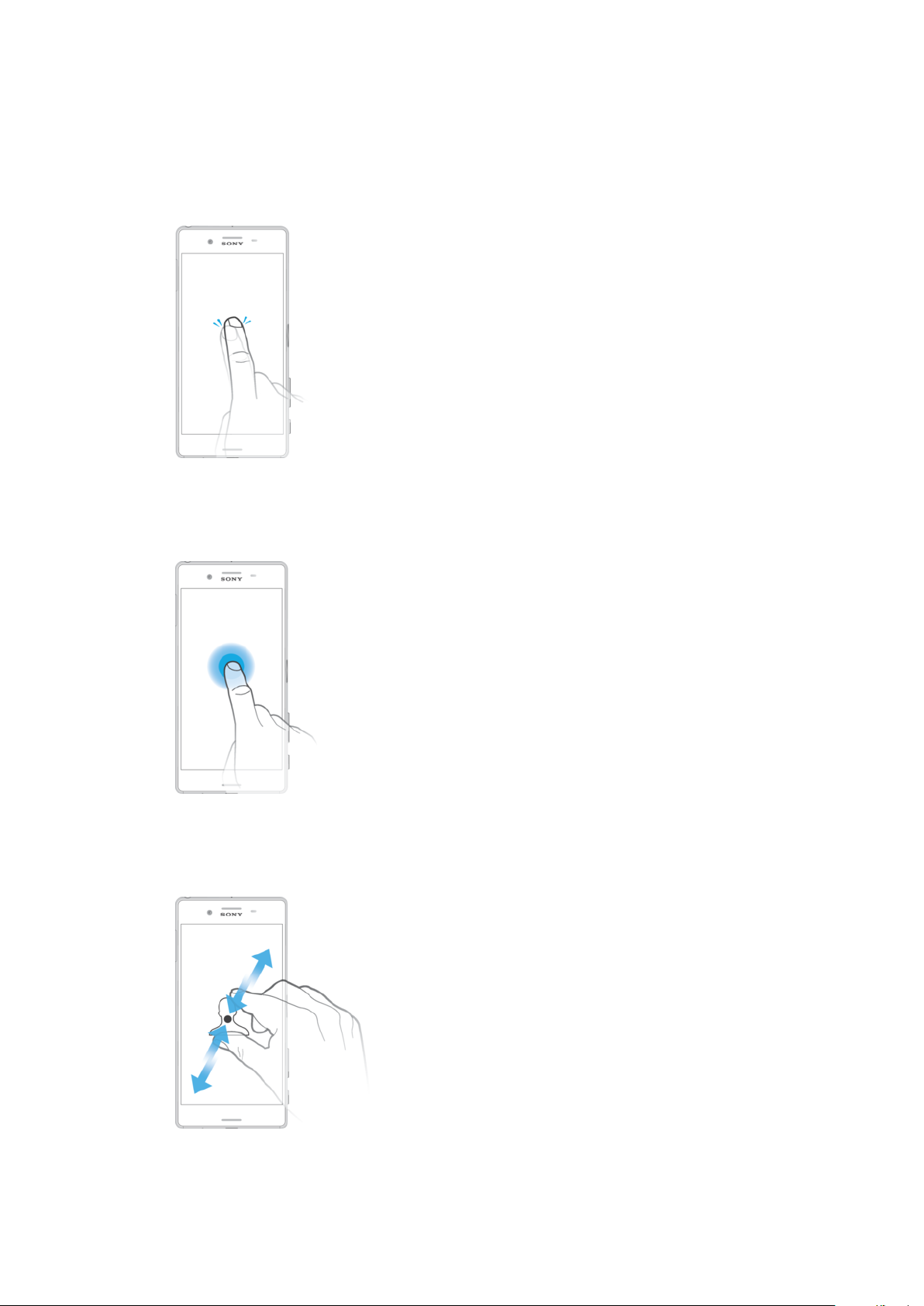
Temel konuları öğrenme
Dokunmatik ekranı kullanma
Dokunma
• Bir öğeyi açın veya seçin.
• Bir onay kutusunu veya seçeneği işaretleyin ya da işaretini kaldırın.
• Sanal klavyeyi kullanarak metin girin.
Dokunup bekleme
• Bir öğeyi taşıyın.
• Öğeye özel bir menüyü etkinleştirin.
• Örneğin, listede birden fazla öğe seçmek için seçim modunu etkinleştirin.
İçe ve dışa doğru sıkıştırma
• Web sayfaları, fotoğraflar ve haritaların yanı sıra fotoğraf veya video çekerken
görüntüyü ekranda içe veya dışa doğru sıkıştırın.
18
Bu, ilgili yayının İnternet sürümüdür. © Sadece kişisel kullanım amacıyla yazdırılabilir.

Çekme
• Listeyi yukarı veya aşağı kaydırın.
• Örneğin, Ana ekran bölmeleri arasında sola veya sağa kaydırın.
• Diğer seçenekleri görmek için sola veya sağa çekin.
Hafifçe vurarak kaydırma
• Örneğin, bir listede veya web sayfasında ekranı hızla kaydırın. Ekrana dokunarak
kayma hareketini durdurabilirsiniz.
Ekranı açma veya kapama
Cihazınız açık durumdayken belirli bir süre için kullanılmadığında, ekran pil
gücünden tasarruf etmek için kararır ve kapanır. Kapanmadan önce ekranın aktif
kalmasını istediğiniz süreyi değiştirebilirsiniz.
Ekranınız kapandığında cihazınız ekran kilidi ayarınıza bağlı olarak kilitlenebilir veya
kilidi açık halde kalabilir. 12 sayfasında
Ekranı açmak veya kapatmak için
• Güç tuşuna
Ekranın kapanmadan önceki boşta kalma süresini ayarlamak için
1 Ayarlar > Ekran > Uyku öğesini bulup dokunun.
2 Bir seçenek belirleyin.
kısa süre basın.
Ekran kilidi
bölümüne bakın.
Akıllı arka plan ışığı kontrolü
Akıllı arka plan ışığı kontrolü cihaz elinizde olduğu sürece ekranı açık tutar. Cihazı
koyduğunuzda ekran uyku ayarınıza göre kapatılır.
19
Bu, ilgili yayının İnternet sürümüdür. © Sadece kişisel kullanım amacıyla yazdırılabilir.

Akıllı arka plan ışığı kontrol fonksiyonunu etkinleştirmek veya devre dışı
bırakmak için
1 Ayarlar > Ekran > Akıllı arka ışık kontrolü öğesini bulup dokunun.
2 Fonksiyonu etkinleştirmek veya devre dışı bırakmak için kaydırıcıya dokunun.
Ana ekran
Ana ekran, cihazınızı kullanmak için bir başlangıç noktasıdır. Bir bilgisayar
ekranındaki masaüstüne benzer. Ana ekran bölmelerinin sayısı, Ana ekranın alt
kısmında bir dizi nokta ile gösterilir. Vurgulanan nokta o anda görüntülenen
bölmeyi gösterir.
Google Assistant etkinleştirilirse Ana ekran simgesi gezinme çubuğunda olarak
görüntülenir.
Ana ekrana genel bakış
1 Xperia widget'ine hoş geldiniz — Widget'i açmak için dokunun ve eski cihazınızdaki içeriği
kopyalama veya Xperia hizmetlerini kurma gibi bir görev seçin
2 Noktalar — Ana ekran bölmelerinin sayısını temsil eder
Ana ekrana gitmek için
• öğesine basın.
Ana ekrana göz atmak için
Ana ekran bölmeleri
Ana ekranınıza yeni bölmeler ekleyebilir (yirmi bölmeye kadar) ve bölmeleri
silebilirsiniz. Temel Ana ekran bölmesi olarak kullanmak istediğiniz bölmeyi de
ayarlayabilirsiniz.
20
Bu, ilgili yayının İnternet sürümüdür. © Sadece kişisel kullanım amacıyla yazdırılabilir.

Bir bölmeyi temel Ana ekran bölmesi olarak ayarlamak için
1 Cihaz titreşene kadar Ana ekran üzerindeki boş bir alana dokunarak bekleyin.
2 Ekranı sola veya sağa kaydırarak temel Ana ekran bölmesi olarak ayarlamak
istediğiniz bölmeye gidin ve ardından
Google Feed etkin olduğunda, en soldaki bölme bu hizmet için ayrılır ve birincil Ana ekran
bölmesi değiştirilemez. Daha fazla bilgi için
öğesine dokunun.
Google Feed
, sayfasında 105 bölümüne bakın.
Ana ekrana bir bölme eklemek için
1 Cihaz titreşene kadar Ana ekran üzerindeki boş bir alana dokunarak bekleyin.
2 Bölmeler arasında gezinmek için sağa veya sola kaydırın, ardından
öğesine dokunun.
Google Feed etkin olduğunda, en soldaki bölme bu hizmet için ayrılır ve sol tarafa başka
bölmeler eklenemez. Daha fazla bilgi için
Google Feed
, sayfasında 105 bölümüne bakın.
Ana ekrandan bir bölme silmek için
1 Cihaz titreşene kadar Ana ekran üzerindeki boş bir alana dokunarak bekleyin.
2 Silmek istediğiniz bölmeyi sağa veya sola kaydırın ve ardından bölmenin sağ
üst köşesindeki
öğesine dokunun.
Ana ekran ayarları
Ana ekranda bir uygulamayı devre dışı bırakmak veya kaldırmak için
Önceden yüklenmiş bir uygulama devre dışı bırakıldığında tüm veriler silinir, ancak
uygulama Ayarlar > Uygulamalar ve bildirimler öğesinden tekrar etkinleştirilebilir. Yalnızca
indirilen uygulamaların yüklemeleri tam olarak kaldırılabilir.
1 Kaldırmak veya devre dışı bırakmak istediğiniz uygulamaya dokunup
bekleyin. Devre dışı bırakılabilen veya kaldırılabilen bir uygulamaysa
simgesi gösterilir.
2 Uygulama cihazınızda önceden yüklenmişse > Devre dışı bırak öğesine,
uygulama indirilmişse ve yüklemesini kaldırmak istiyorsanız, Tamam öğesine
dokunun.
Ana ekranınızda simgelerin boyutunu ayarlamak için
1 Cihaz titreşene kadar Ana ekranınızdaki boş bir alana dokunup bekleyin,
ardından
öğesine dokunun.
2 Simge boyutu öğesine dokunup bir seçenek belirtin.
Uygulama ekranı
Ana ekran üzerinden açtığınız Uygulama ekranı, cihazınızla birlikte gelen önceden
yüklenmiş uygulamaları ve sizin indirdiğiniz uygulamaları içerir.
21
Bu, ilgili yayının İnternet sürümüdür. © Sadece kişisel kullanım amacıyla yazdırılabilir.

Uygulama ekranında tüm uygulamaları görüntülemek için
1 öğesine dokunun.
2 Uygulama ekranında parmağınızla sola veya sağa hafifçe kaydırın.
Önerilen uygulama listelerini etkinleştirmek veya devre dışı bırakmak için
1 Ana ekranınızdaki boş bir alana dokunup bekleyin ve ardından
dokunun.
2 Uygulama önerileri kaydırıcısına dokunun.
Uygulama ekranından bir uygulamayı açmak için
• Uygulama ekranı açıkken, uygulamayı bulmak için ekranı sola veya sağa
kaydırın ve ardından uygulamaya dokunun.
Uygulama ekranında bir uygulamayı aramak için
1 Uygulama ekranı açıkken Uygulamaları ara öğesine dokunun.
2 Aramak istediğiniz uygulamanın adını girin.
Uygulamaları, sağa kaydırarak Uygulama ekranından da arayabilirsiniz.
Uygulama ekranında uygulamaları düzenlemek için
1 Uygulama ekranı açıkken öğesine dokunun.
2 Uygulamaları sırala öğesine dokunup bir seçenek belirtin.
Ana ekrana bir uygulama kısayolu eklemek için
1 Uygulama ekranından, bir uygulama simgesine dokunup ekranın titreşmesini
bekleyin ve sonra simgeyi ekranın üst bölümüne sürükleyin. Ana ekran açılır.
2 Simgeyi Ana ekranda istediğiniz yere sürükleyin ve bırakın.
öğesine
Uygulama ekranında bir uygulamayı taşımak için
1 Uygulama ekranı açıkken
2 Özel sıra altında Uygulamaları sırala öğesinin seçili olduğundan emin olun.
3 Uygulamaya dokunup telefonun titreşmesini bekleyin, ardından yeni
konuma sürükleyin.
öğesine dokunun.
Kolay işlemler için kısayollar
İndirilen uygulamaları kaldırmak veya diğer hızlı seçenekleri görmek için kısayollara
doğrudan uygulama simgelerinden erişebilirsiniz. Örneğin, yeni bir etkinlik
oluşturmak veya bir hatırlatma ayarlamak için Takvim simgesine uzun basın. Tüm
uygulamalarda bulunan Uygulama bilgileri kısayolunu kullanarak bildirim ayarlarını
düzenleyebilir ve izinleri ayarlayabilirsiniz.
bilgilerine gidebilirsiniz.
Bu, ilgili yayının İnternet sürümüdür. © Sadece kişisel kullanım amacıyla yazdırılabilir.
simgesine dokunarak Uygulama
22

Kolay işlemler için kısayolları kullanma
1 Ana ekranınızda veya Uygulama ekranında istediğiniz uygulama simgesine
uzun basın.
2 Görüntülenen seçeneklerden birini belirleyin. Örneğin, Uygulama bilgilerine
gitmek için öğesine, uygulamayı devre dışı bırakmak veya kaldırmak için
öğesine dokunun.
simgesi gösterilmiyorsa daha fazla seçenek için öğesine dokunun.
Uygulama ekranından bir uygulamayı devre dışı bırakmak veya kaldırmak için
Bir uygulamanın kaldırılabilir veya devre dışı bırakılabilir olması uygulamaya ve cihazınızda
önceden yüklenmiş veya indirilmiş olup olmamasına bağlıdır. İndirilen uygulamalar
kaldırılabilir. Önceden yüklü uygulamalar kaldırılamaz, yalnızca uygulamanın desteklemesi
durumunda devre dışı bırakılabilir. Önceden yüklü bir uygulama devre dışı bırakılırsa, Ayarlar
> Uygulamalar ve bildirimler > Uygulama bilgileri bölümünde yeniden etkinleştirebilirsiniz.
1 Kaldırmak veya devre dışı bırakmak istediğiniz uygulamaya dokunup
bekleyin.
2 Bir uygulamayı silmek için
> Tamam öğesine veya devre dışı bırakmak için
DEVRE DIŞI BIRAK öğesine dokunun.
simgesi gösterilmiyorsa daha fazla seçenek için
öğesine dokunun.
Uygulamalarda dolaşma
Dolaşım tuşlarını ve uygulamalar arasında kolaylıkla geçiş yapmanızı sağlayan en
son kullanılan uygulamalar penceresini kullanarak uygulamalar arasında geçiş
yapabilirsiniz. Dolaşım tuşları; Geri tuşu, Ana ekran tuşu, Son kullanılan
uygulamalar tuşundan oluşur. Uygulama çoklu pencere fonksiyonunu
destekliyorsa, bölünmüş ekran modunu kullanarak ekranda aynı anda iki uygulama
açabilirsiniz. Çıkmak için Ana Ekran tuşuna
kapatılırken, bazıları arka planda çalışmaya devam eder ya da duraklatılır. Bir
uygulama duraklatılır veya arka planda çalışırsa, uygulamayı bir sonraki açışınızda
işinize kaldığınız yerden devam edebilirsiniz.
Uygulamalarda gezinmeye genel bakış
bastığınızda bazı uygulamalar
Tümünü temizle - Yakın zamanda kullanılan uygulamaların tümünü kapatın
1
2 Son kullanılan uygulamalar penceresi - Son kullanılan uygulamalardan birini açın
3 Son kullanılan uygulamalar tuşu – Son kullanılan uygulamalar penceresini ve favoriler çubuğunu
açın
4 Ana ekran tuşu – Uygulamadan çıkın ve Ana ekrana geri dönün
23
Bu, ilgili yayının İnternet sürümüdür. © Sadece kişisel kullanım amacıyla yazdırılabilir.

5 Geri tuşu – Uygulamada önceki ekrana geri dönün veya uygulamayı kapatın
Son kullanılan uygulamalar penceresini açmak için
• basın.
Son kullanılan uygulamalar arasında hızlı bir şekilde geçiş yapmak için
• simgesine hızlıca iki kez basın.
Yakın zamanda kullanılan uygulamaların tümünü kapatmak için
öğesine, ardından TÜMÜNÜ TEMİZLE öğesine dokunun.
•
Uygulamada bir menüyü açmak için
• Uygulamayı kullanırken veya öğesine dokunun.
Tüm uygulamalarda menü bulunmaz.
Bölünmüş ekran modu
Bölünmüş ekran modu iki uygulamayı aynı anda görüntülemenize olanak sağlar;
örneğin, e-posta kutunuzu ve bir web tarayıcısını aynı anda görüntülemek
istediğinizde.
1 Uygulama 1
2 Bölünmüş ekran kenarı – Pencereleri yeniden boyutlandırmak için sürükleyin
3 Uygulama 2
4 Bölünmüş ekran tuşu - Son kullanılan uygulamalardan birini seçin
5 Ana ekran tuşu – Ana ekrana geri dönün
6 Geri tuşu – Uygulamada önceki ekrana geri dönün veya uygulamayı kapatın
Tüm uygulamalar bölünmüş ekran modunu desteklemez.
Bölünmüş ekran modunu kullanmak için
1 Bölünmüş ekran modunda kullanmak istediğiniz iki uygulamanın açık
olduğundan ve arka planda çalıştığından emin olun.
2 Bölünmüş ekran modunda kullanmak istediğiniz uygulamayı açın, ardından
öğesini basılı tutun. Uygulama bölünmüş ekranın birinci kısmına atanır.
3 Minik resim listesinden istediğiniz ikinci uygulamayı seçin.
4 Bölünmüş ekran pencerelerini yeniden boyutlandırmak isterseniz, bölünmüş
ekran kenarını merkeze sürükleyin.
5 Bölünmüş ekran modundan çıkmak için, bölünmüş ekran pencereleri
gösterilirken
öğesine dokunup bekleyin.
24
Bu, ilgili yayının İnternet sürümüdür. © Sadece kişisel kullanım amacıyla yazdırılabilir.

Widget'ler
Widget'ler doğrudan Ana ekranınız üzerinde kullanabileceğiniz küçük
uygulamalardır. Ayrıca kısayollar gibi işlev görürler. Örneğin, Hava Durumu widget'i
temel hava durumu bilgilerini doğrudan Ana ekranınız üzerinde görme olanağı
sağlar. Ancak widget'e dokunduğunuzda, tam Hava Durumu uygulaması açılır.
Google Play üzerinden ilave widget'ler indirebilirsiniz.
Ana ekrana bir widget eklemek için
1 Cihaz titreşene kadar Ana ekran konumunda boş bir alana dokunup
bekleyin, ardından Widget'lar öğesine dokunun.
2 Eklemek istediğiniz widget'e dokunun.
Bir widget'i yeniden boyutlandırmak için
1 Widget'e, cihaz titreyene kadar dokunarak bekleyin, ardından widget'i
serbest bırakın. Bir widgetin yeniden boyutlandırılabilmesi halinde,
Boyutlandır öğesine dokunun.
2 Widget'in yeni boyutunu onaylamak için Ana ekran bölümünde herhangi bir
yere dokunun.
Bir widget'i taşımak için
• İlgili widget'e dokunup telefonun titreşmesini bekleyin, ardından yeni
konuma sürükleyin.
Bir widget'i kaldırmak için
• İlgili widget'e dokunup telefonun titreşmesini bekleyin, ardından Ana
ekrandan kaldır öğesine sürükleyin.
Kısayollar ve klasörler
Uygulamalarınızı yönetmek ve Ana ekranınızı düzenli tutmak için kısayolları ve
klasörleri kullanın.
Kısayollara ve klasörlere genel bakış
Kısayol kullanarak bir uygulamaya erişim sağlayın
1
2 Uygulamaları içeren bir klasöre erişim sağlayın
Ana ekranınıza bir uygulama kısayolu eklemek için
1 Ana ekran üzerindeki boş bir alana dokunup cihaz titreşene kadar bekleyin.
2 Özelleştirme menüsünde, Widget'lar > Kısayollar'a dokunun.
3 Listede ilerleyin ve bir uygulama seçin. Seçilen uygulama Ana ekran üzerine
eklenir.
25
Bu, ilgili yayının İnternet sürümüdür. © Sadece kişisel kullanım amacıyla yazdırılabilir.
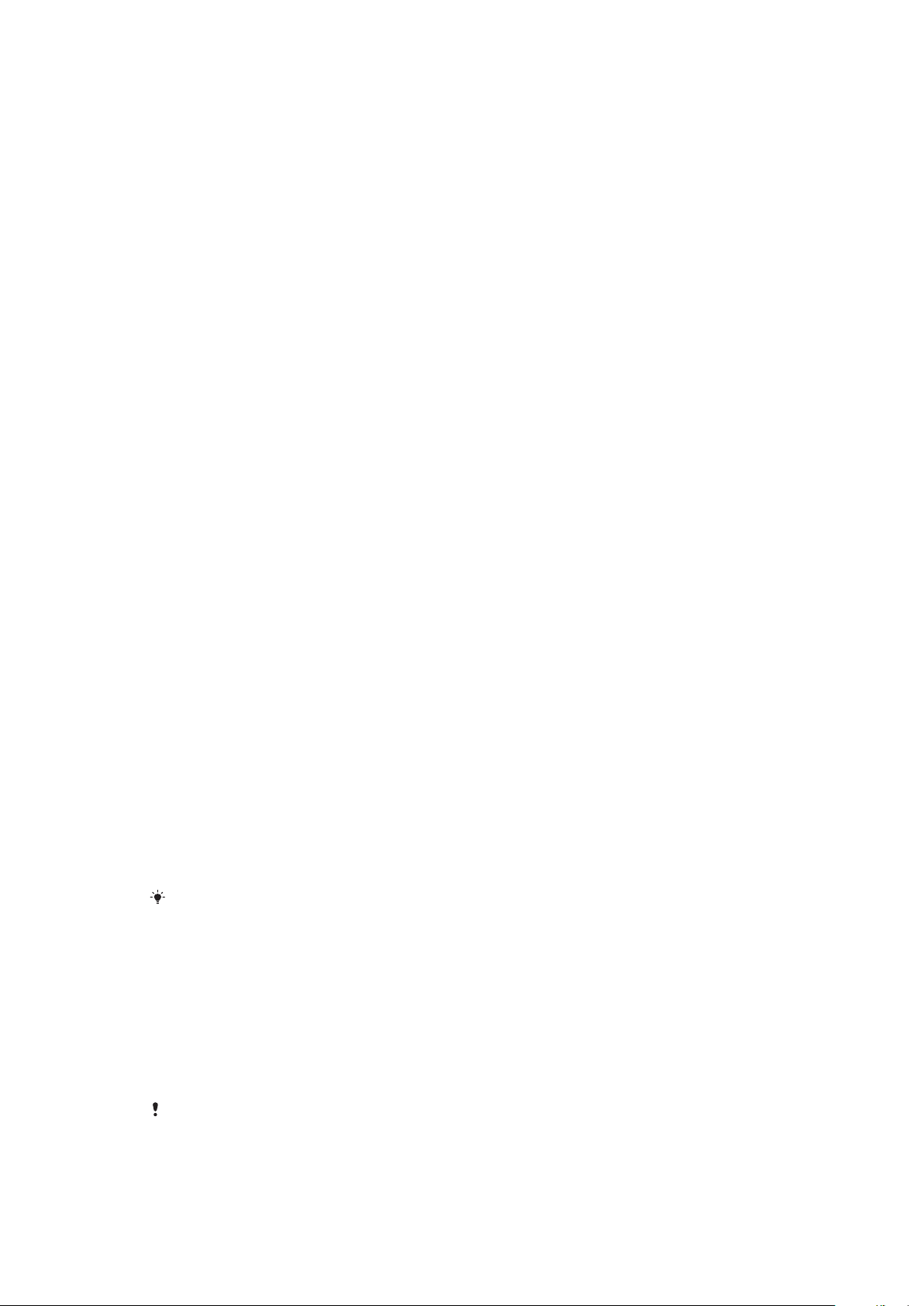
Ana ekranda bir öğeyi taşımak için
• Öğeye cihaz titreyene kadar dokunarak bekleyin, ardından yeni konuma
sürükleyin.
Ana ekrandan bir öğeyi kaldırmak için
• Öğeyi basılı tutup cihazın titremesini bekleyin, ardından ekranın üst
kısmındaki Ana ekrandan kaldır öğesine sürükleyin.
Ana ekranda bir klasör oluşturmak için
• Bir uygulama simgesine ya da kısayola dokunarak cihazın titremesini
bekleyin, ardından bunu başka bir uygulama simgesi ya da kısayoluna
sürükleyip bırakın.
Ana ekranda bir klasöre öğe eklemek için
• Bir öğeye, cihaz titreyene kadar dokunarak bekleyin ve ardından öğeyi
klasöre sürükleyin.
Ana ekranda bir klasöre yeni isim vermek için
1 Açmak için klasöre dokunun.
2 Klasör adı alanını görüntülemek için klasörün başlık çubuğuna dokunun.
3 Yeni klasör ismini girip BİTTİ öğesine dokunun.
Arka plan ve temalar
Cihazınız varsayılan bir arka planla sağlanır, ancak farklı renk ve desenlere sahip
duvar kağıtları ve temaları kullanarak Ana ekranı ve Kilit ekranını kendi stilinize
uyarlayabilirsiniz.
Duvar kağıdı, Ana ekran ve Kilit ekranınızın diğer öğelerinden hiçbirini
değiştirmeden kullanılabilir. Canlı duvar kağıtları dokunmatik ekranla olan
etkileşimlerinize görsel efektler katar ve ekranın dinamik olarak değişmesine izin
verir.
Temalar cihazınız için benzersiz bir tarz yaratmak üzere bir araya gelen bir duvar
kağıdı, ekran koruyucu, başlık çubukları ve bir ses şeması içerebilir.
Duvar kağıdınızı değiştirmek için
1 Cihaz titreşene kadar Ana ekran konumunda boş bir alana dokunup
bekleyin.
2 Duvar kğtlrı öğesine dokunun.
3 Kilitli Ekran ve Ana Ekran için aynı duvar kağıdını ayarlamak üzere duvar
kağıdını seçip UYGULA öğesine dokunun. Farklı duvar kağıtları ayarlamak
için önce Kilitli veya Ana Ekran önizlemesine dokunun. İlgili ekran için bir
duvar kağıdı seçin ve SEÇ > UYGULA öğesine dokunun.
Bir fotoğrafı da duvar kağıdı olarak kullanabilirsiniz. Gösterilen seçenekler arasından bir
duvar kağıdı seçmek yerine Fotoğraflar öğesine dokunun. Bir fotoğraf seçip SEÇ seçeneğine
dokunun.
Bir tema ayarlamak için
1 Ana ekran üzerindeki boş bir alana dokunup cihaz titreşene kadar bekleyin.
2 Temalar öğesine dokunun.
3 Bir seçenek belirleyin:
• Mevcut bir temayı kullanmak için temayı seçip TEMAYI UYGULA öğesine
dokunun.
• Yeni bir tema indirmek için DAHA FAZLA TEMA EDİNİN öğesine dokunun.
Temayı değiştirdiğinizde, bazı uygulamaların arka planı da değişir.
26
Bu, ilgili yayının İnternet sürümüdür. © Sadece kişisel kullanım amacıyla yazdırılabilir.

Ekran görüntüsü çekme
Cihazınızdaki herhangi bir ekranın hareketsiz görüntülerini ekran görüntüsü olarak
yakalayabilirsiniz. Çekmiş olduğunuz ekran görüntüleri otomatik olarak Albüm
uygulamasında kaydedilir.
Ekran görüntüsü almak için
1 Komut penceresi görünene kadar güç tuşuna uzun basın.
2 öğesine dokunun.
Güç düğmesine ve ses seviyesi düğmesine aşağı yönde aynı anda basıp bekleyerek de
ekran görüntüsü alabilirsiniz.
Ekran görüntünüzü görmek için
1 Bildirim panelini görüntülemek için durum çubuğuna iki kez dokunun.
2 Ekran görüntüsüne dokunun.
Bildirimler
Bildirimler, dosya indirmeleri gibi devam eden etkinliklerin yanı sıra yeni mesajlar
ve takvim bildirimleri gibi etkinlikler hakkında sizi bilgilendirir. Bildirimler aşağıdaki
yerlerde görünür:
• Durum çubuğu
• Bildirim paneli
• Kilit ekranı
• Uygulama simgesi
Bildirim panelini açmak veya kapatmak için
1 Bildirim panelini açmak için durum çubuğunu aşağı doğru sürükleyin veya iki
kez dokunun.
2 Bildirim panelini kapatmak için paneli yukarı doğru sürükleyin.
Bildirim panelini açtıktan sonra durum çubuğunu tekrar aşağı doğru sürükleyerek Hızlı
ayarlar paneline erişebilirsiniz.
Bildirim panelinde bildirim üzerinde işlem yapmak için
• Bildirime dokunun.
Bildirim panelinde sohbete veya e-posta mesajlarına doğrudan cevap verebilirsiniz.
27
Bu, ilgili yayının İnternet sürümüdür. © Sadece kişisel kullanım amacıyla yazdırılabilir.

Bir bildirimi Bildirim panelinden kaldırmak için
• Bildirimi sola veya sağa kaydırın
Her bildirim kapatılamayabilir.
Bir bildirimi ertelemek için bildirimi yavaşça kenara sürükleyip öğesine dokunun.
Bildirimler 15, 30 veya 60 dakikalığına veya 2 saatliğine ertelenebilir.
Bildirim panelindeki bir bildirimi genişletmek için
• Genişletmek ve uygulamayı açmadan bildirimle ilgili daha fazla bilgi
görüntülemek için simgesine dokunun.
Tüm bildirimler genişletilemez.
Tüm bildirimleri Bildirim panelinden temizlemek için
• TÜMÜNÜ TEMİZLE öğesine dokunun.
Uzun bir bildirim listesi varsa TÜMÜNÜ TEMİZLE düğmesini bulmak için aşağıya doğru
kaydırın.
Kilit ekranından bildirim üzerinde işlem yapmak için
• Bildirime iki kez dokunun.
Bir bildirimi kilitli ekrandan kaldırmak için
• Bildirimi sola veya sağa kaydırın.
Kilit ekranındaki bildirimi genişletmek için
• Bildirimi aşağıya doğru sürükleyin.
Tüm bildirimler genişletilemez.
Kilitli ekranda bildirim görüntüleme seçenekleri
Bildirimleri hiç
gösterme
Bildirim içeriğinin
tamamını göster
Bildirimlerdeki hassas
içerikleri gizle
Kilit ekranında görüntülenecek bildirimleri seçmek için
1 Ayarlar > Uygulamalar ve bildirimler > Bildirimleri yapılandır öğesini
bulup dokunun.
2 Kilit ekranında öğesine dokunun.
3 Bir seçenek belirleyin.
Yoksaymak için kaydırıncaya kadar bildirimleri kilit ekranında tutabilirsiniz. Bu özelliği
etkinleştirmek için Bildirimleri yapılandır altındaki Kilitli ekranda bildirimleri koru
kaydırıcısına dokunun.
Kilitli ekranda bildirim almazsınız.
Kilitli ekranda tüm bildirimleri alın. Bu ayarı açtığınızda, Bildirimler ayarlar
menüsünde Hassas içerikleri gizle gibi ilgili uygulamaları ayarlamadığınız
takdirde tüm içeriklerin (gelen e-posta ve sohbet mesajlarının içerikleri dahil)
kilitli ekranınızda görüntüleneceğini unutmayın.
Bu ayarın kullanılabilmesi için ekran kilidiniz olarak ayarlanmış PIN, parola
veya düzene sahip olmanız gerekir. Hassas bildirimler ulaştığında İçerik
gizlendi bildirimi kilitli ekranda görüntülenir. Örneğin, gelen e-posta veya
sohbet için bildirim alırsınız ancak içerik kilitli ekranınızda görülemez.
Bir uygulama için bildirim düzeyini ayarlama
Bildirim noktasına izin ver
Sese izin ver Seçilen uygulamadan gelen tüm bildirimlere izin verin.
Kilit ekranında Kilitli ekranda tüm bildirim içeriklerini gösterin veya gizleyin.
Bu, ilgili yayının İnternet sürümüdür. © Sadece kişisel kullanım amacıyla yazdırılabilir.
Bildirim noktalarını göster.
28
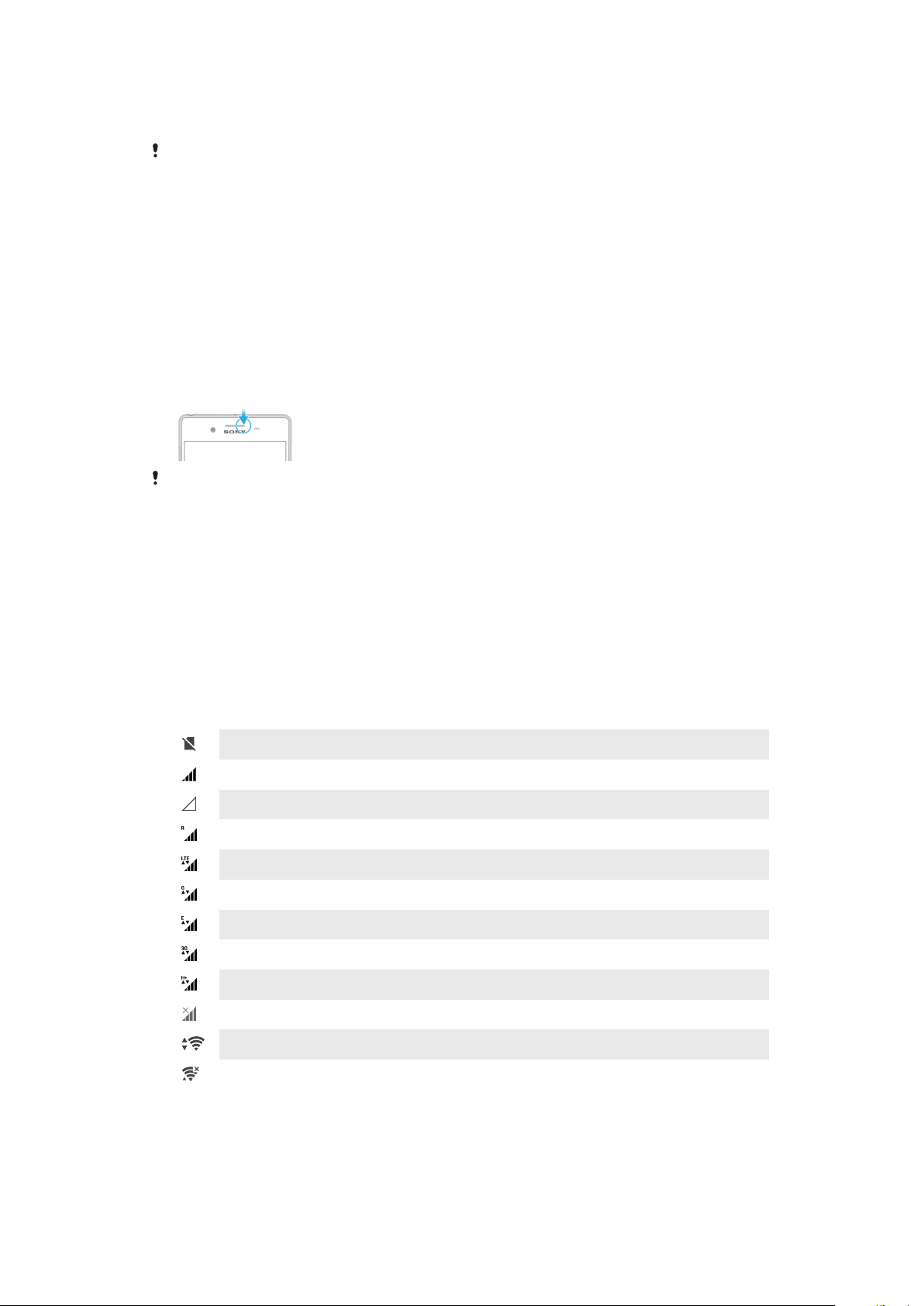
Yalnızca Önceliği Kesintiye
Uğratır
Bildirim düzeylerini kategorilere ayırmak için bildirim kanalları ayarlayabilirsiniz. Bildirim
kategorilerini değiştirmek için bildirime uzun basın.
Rahatsız etme modu sadece Öncelik olarak ayarlıyken bile bu
uygulamadan bildirimler alın.
Bir uygulamanın bildirim düzeyini ayarlamak için
1 Ayarlar > Uygulamalar ve bildirimler > Uygulama bilgileri öğesini bulup
dokunun.
2 İstenen uygulamayı seçip Uygulama bildirimleri öğesine dokunun.
3 Bildirim ayarlarını istediğiniz şekilde yapmak için kaydırıcılara dokunun.
Bildirim ışığı
Bildirim ışığı size pil durumu ve bazı diğer olaylar hakkında bilgi verir. Örneğin
yanıp sönen beyaz ışık yeni bir mesaj veya cevapsız bir çağrı anlamına gelir.
Bildirim ışığı varsayılan olarak etkindir ancak manuel olarak devre dışı bırakılabilir.
Bildirim ışığı devre dışı bırakıldığında, yalnızca pil durumu uyarısı varsa (örneğin pil düzeyi
yüzde 15'in altına düştüğünde) yanar.
Bildirim ışığını etkinleştirmek veya devre dışı bırakmak için
1 Ayarlar > Uygulamalar ve bildirimler > Bildirimleri yapılandır öğesini
bulup dokunun.
2 Fonksiyonu etkinleştirmek veya devre dışı bırakmak için Yanıp sönen ışık
kaydırıcısına dokunun.
Durum çubuğundaki simgeler
Durum simgeleri
SIM kart yok
Sinyal gücü
Sinyal yok
Serbest dolaşım
LTE verilerini gönderme ve indirme
GPRS verileri gönderme ve indirme
EDGE verileri gönderme ve indirme
3G verileri gönderme ve indirme
HSPA+ veri gönderme ve indirme
Mobil veri devre dışı
Wi-Fi bağlantısı etkin ve veriler aktarılıyor
Wi-Fi bağlantısı etkin, ancak İnternet bağlantısı yok.
Bu simge, güvenli bir Wi-Fi ağına bağlanmaya çalıştığınızda da
görüntülenir. Başarılı girişin ardından, çarpı işareti kaybolur.
Google bulunduğunuz yerde engelleniyorsa, cihaz Wi-Fi ağına bağlı
olduğunda ve çalışan bir İnternet bağlantısı olduğunda bile çarpı işareti
görünebilir.
29
Bu, ilgili yayının İnternet sürümüdür. © Sadece kişisel kullanım amacıyla yazdırılabilir.
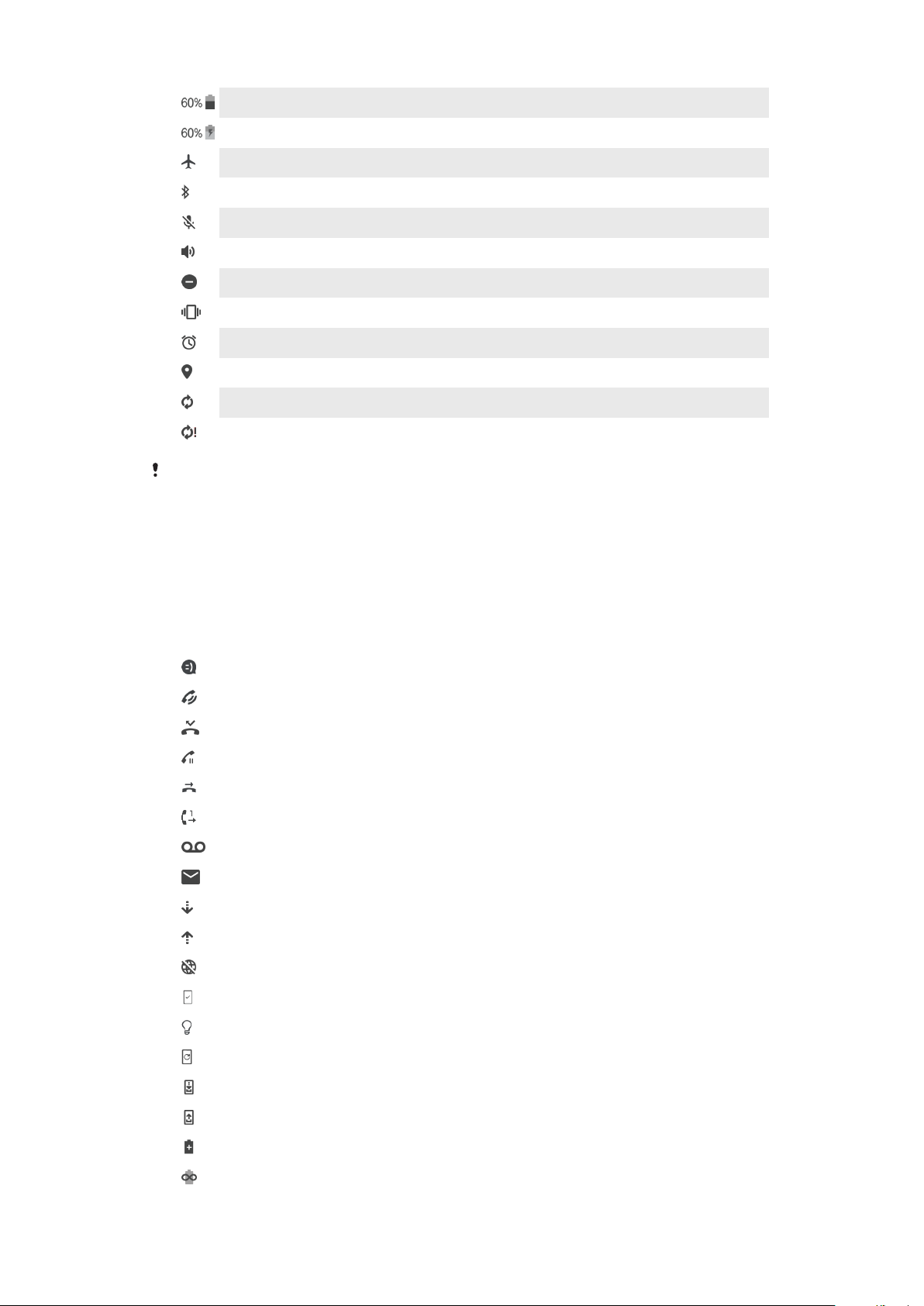
Pil durumu
Pil şarj ediliyor
Uçak modu etkin
Bluetooth işlevi etkin
Mikrofon sessiz
Eller serbest sistemi açık
Rahatsız etme modu etkin
Titreşim modu
Alarm kurulu
GPS etkin
Senkronizasyon devam ediyor
Oturum açma veya senkronizasyon sorunu
Servis sağlayıcınıza, ağınıza veya bölgenize bağlı olarak, bu listedeki bazı simgeler
tarafından temsil edilen işlevler veya servisler kullanılamayabilir.
Durum çubuğu simgelerini yönetmek için
1 Ayarlar > Ekran > Sistem simgeleri öğesini bulup dokunun.
2 Durum çubuğunda görüntülenmesini istediğiniz sistem simgelerinin onay
kutularını işaretleyin.
Bildirim simgeleri
Yeni metin mesajı veya multimedya mesajı
Devam eden çağrı
Cevapsız çağrı
Çağrı beklemede
Tek SIM kartlı cihaz: Arama yönlendirme açık
Çift SIM kartlı cihaz: Arama yönlendirme açık
Yeni sesli mesaj
Yeni e-posta mesajı
Veri indiriliyor
Veri yükleniyor
Mobil veri devre dışı
Cihazınızda temel bir ayarlama yapın
Yazılım güncellemesi mevcut
Sistem güncellemeleri mevcut
Sistem güncellemeleri indiriliyor
İndirilen sistem güncellemelerini yüklemek için dokunun
STAMINA modu etkin
Ultra STAMINA modu etkin
30
Bu, ilgili yayının İnternet sürümüdür. © Sadece kişisel kullanım amacıyla yazdırılabilir.
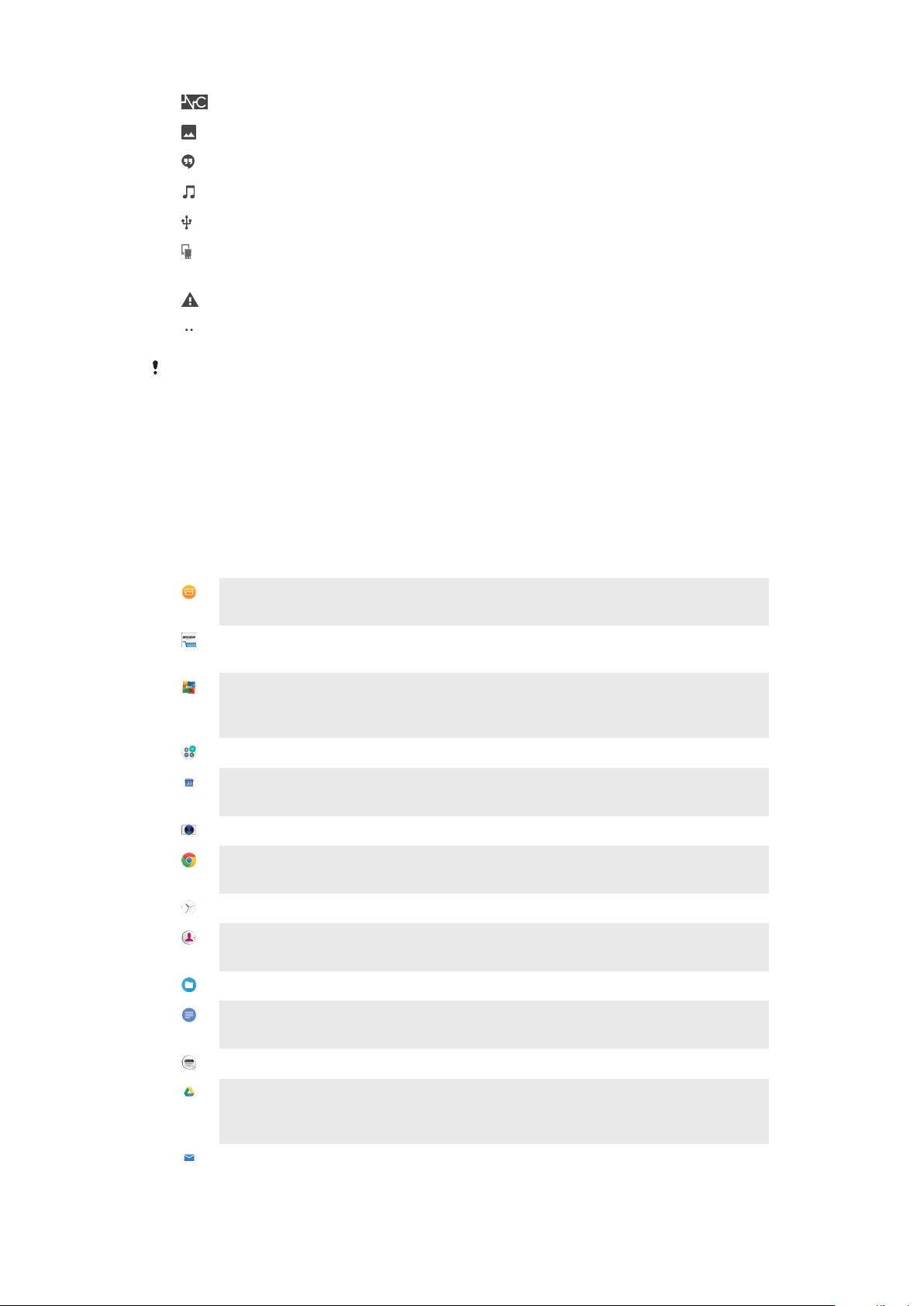
Gürültü önleme açık
Ekran görüntüsü çekildi
Yeni Hangouts sohbet mesajı alındı
Bir şarkı çalıyor
Cihaz USB kablosu aracılığıyla bir bilgisayara bağlandı
Dahili depolama alanı %75 dolu - Verileri bellek kartına aktarmak için
dokunun
Uyarı
Diğer görüntülenmeyen bildirimler
Cihazınızda görüntülenebilecek olan tüm simgeler burada listelenmez. Bu liste yalnızca
referans amaçlıdır ve bildirimde bulunulmaksızın değişiklikler yapılabilir.
Bir uygulamanın bildirim göndermesini engellemek için
1 Ayarlar > Uygulamalar ve bildirimler > Bildirimleri yapılandır > Bildirimler
öğelerini bulup dokunun.
2 Bir uygulama seçin.
3 Uygulama bildirimlerini engellemek için Açık yanındaki kaydırıcıya dokunun.
Uygulamalara genel bakış
Albüm uygulamasını kullanarak fotoğraflarınızı ve videolarınızı yönetin,
görüntüleyin ve düzenleyin.
Binlerce ürüne doğrudan cihazınızdan göz atmak, aramak ve satın almak
için Amazon Shopping uygulamasını kullanın.
Cihazınızı virüslere, kötü amaçlı yazılımlara, casus yazılımlara, kimlik avı
girişimlerine ve çevrimiçi istismar girişimlerine karşı korumak için AVG
Protection PRO uygulamasını kullanın.
Temel hesaplamalar yapmak için Hesap Makinesi uygulamasını kullanın.
Etkinlikleri takip etmek ve randevularınızı yönetmek için Takvim
uygulamasını kullanın.
Fotoğraf çekmek ve video klipleri kaydetmek için kamerayı kullanın.
Gezinmek, web sayfaları, metinler ve resimleri görüntülemek ve yer
imlerinizi yönetmek için Chrome web tarayıcısını kullanın.
Saat uygulamasını kullanarak çeşitli alarmlar ve zaman sayaçları ayarlayın.
Kayıtlar uygulamasını kullanarak telefon numaralarını, e-posta adreslerini
ve kayıt bilgilerini yönetin.
İndirdiğiniz uygulamalara, belgelere ve resimlere erişin.
Başka kullanıcılarla birlikte belgeler oluşturmak, düzenlemek ve iş birliği
yapmak için Google Belgeler uygulamasını kullanın.
FM radyo istasyonlarını tarayın ve dinleyin.
Herhangi bir cihazdan kolay erişim için belge ve dosyalarınızı kaydetmek,
arkadaşlarınızla paylaşmak ve iş arkadaşlarınızla iş birliği yapmak üzere
Google Drive uygulamasını kullanın.
Hem özel hem de iş hesaplarınızdan e-postalar gönderip almak için E-posta
uygulamasını kullanın.
31
Bu, ilgili yayının İnternet sürümüdür. © Sadece kişisel kullanım amacıyla yazdırılabilir.

Facebook™ uygulamasını kullanarak dünyanın her yerinden arkadaşlarınız,
aileniz ve iş arkadaşlarınızla sosyal ağda buluşun.
E-posta mesajlarını okumak, yazmak ve organize etmek için Gmail
uygulamasını kullanın.
Cihazınızda ve web üzerinde bilgi arayın.
Cihazınızda müziklerin, filmlerin, uygulamaların ve oyunların keyfini çıkarın;
yalnızca Xperia cihazlarında mevcut olan benzersiz içeriklere özel erişim
elde edin.
Google Haritalar kullanarak bulunduğunuz konumu görüntüleyin, diğer
konumları bulun ve güzergahları planlayın.
Hangouts uygulamasını kullanarak arkadaşlarınızla çevrimiçi sohbet edin.
Lifelog uygulamasını kullanarak günlük hayatınızdaki etkinlikleri otomatik
olarak kaydedin.
Mesaj uygulamasını kullanarak metin mesajları ve multimedya mesajlar
gönderin ve alın.
Movie Creator mevcut fotoğraf ve video koleksiyonunuzu kullanarak
otomatik olarak kısa video kolajları oluşturur.
Müzik uygulamasını kullanarak müziklerinizi, sesli kitaplarınızı ve
podcastlerinizi organize edin ve oynatın.
News Suite uygulamasından haberleri görüntüleyin.
Manuel olarak tuşlayarak veya akıllı arama fonksiyonunu kullanarak telefon
çağrıları yapın.
Tüm fotoğraflarınız ve videolarınızı organize edin, bunlar için arama yapın
veya göz atın.
Google Play'de satın alınan veya kiralanan filmleri ve TV dizilerini izlemek
için Google Play Movies & TV uygulamasını kullanın.
Google Play Music uygulamasıyla binlerce şarkı keşfedin ve oynatın.
Cihazınıza indirmek üzere ücretli ve ücretsiz uygulamalar bulmak için Play
Store uygulamasını kullanın.
Oyun arkadaşlarınızla ve sevdiğiniz oyunlarla bağlantınızı sürdürün,
PlayStation®Store'da alışveriş yapın ve diğer avantajlardan faydalanın.
Ayarları ihtiyaçlarınıza göre optimize etmek için düzenleyin.
Başka kullanıcılarla birlikte elektronik tablolar oluşturun, düzenleyin ve iş
birliği yapın.
Çizim uygulamasını kullanarak resimler oluşturun, keşfedin ve
arkadaşlarınızla paylaşın.
Başka kullanıcılarla birlikte sunumlar oluşturun, düzenleyin ve iş birliği
yapın.
Destek uygulamasını kullanarak cihazınızdaki kullanıcı desteğine erişin.
Örneğin, Kullanım kılavuzu, sorun giderme bilgileri, ipuçları ve püf
noktalarına erişebilirsiniz.
Cihazınızdaki videoları oynatmak ve içeriği arkadaşlarınızla paylaşmak için
Video uygulamasını kullanın.
Hava durumu tahminlerini görüntülemek için Hava Durumu uygulamasını
kullanın.
32
Bu, ilgili yayının İnternet sürümüdür. © Sadece kişisel kullanım amacıyla yazdırılabilir.

What’s New uygulamasını kullanarak yeni oyunları, uygulamaları ve medya
içeriklerini keşfedin.
YouTube™ uygulamasını kullanarak dünyanın her yerinden videoları izleyin
ve kendi videolarınızı paylaşın.
Bazı uygulamalar cihazınızda bulunmayabilir veya her yerde tüm ağ veya servis sağlayıcıları
tarafından desteklenmeyebilir.
33
Bu, ilgili yayının İnternet sürümüdür. © Sadece kişisel kullanım amacıyla yazdırılabilir.

Pil ve bakım
Cihazınızı şarj etme
Her zaman, kullanmakta olduğunuz Xperia™ modeli için özel tasarlanan orijinal
Sony şarj ünitesini ve USB kablosunu kullanın. Diğer şarj üniteleri ve kablolar şarj
olma süresini artırabilir, hiç şarj etmeyebilir ve hatta cihazınıza zarar verebilir. USB
kablosunu takmadan önce tüm USB portlarının ve konnektörlerinin tamamen kuru
olduğundan emin olun.
Pil bitmişse, cihazınızın şarja yanıt vermesi 30 dakikaya kadar sürebilir. Bu sürede
ekran karanlık kalabilir ve şarj simgesi gözükmeyebilir. Tamamen boşalmış bir pilin
tam olarak şarj olması için 4 saat gerekebilir.
Cihazınızın, yalnızca yetkili bir Sony onarım merkezi tarafından değiştirilmesi gereken,
tümleşik ve şarj edilebilir bir pili vardır. Cihazı asla kendiniz açmaya veya sökmeye
çalışmayın. Bu, hasara neden olabilir ve garantinizi geçersiz kılabilir.
Cihazınız, prize takılan şarj ünitesi yerine bilgisayardan şarj edildiğinde şarj işlemi daha
uzun sürer. Cihazınızı şarj edildiği sırada kullanmaya devam edebilirsiniz.
Cihazınızı şarj etmek için
1 Ürünle birlikte sağlanan USB kablosunun bir ucunu cihazınızın micro USB
portuna takın.
2 USB kablosunun diğer ucunu güç kaynağına bağlayın. Bu kaynak bir güç
çıkışına bağlanan duvar şarj ünitesi veya bilgisayarınızın USB portu olabilir.
Cihaz şarj olmaya başladığında bildirim ışığı yanar.
3 Cihaz tamamen şarj olduğunda, USB kablosunu dışarı doğru çekerek
cihazınızdan çıkartın. Konnektörün bükülmediğinden emin olun.
Diğer türdeki USB kabloları cihazınıza zarar verebileceğinden, cihazınızı şarj ederken ürünle
birlikte verilen USB kablosunu kullanmanız önemlidir.
Pil tamamen boşalmışsa, bildirim ışığının yanması ve şarj simgesinin görüntülenmesi birkaç
dakika sürebilir.
34
Bu, ilgili yayının İnternet sürümüdür. © Sadece kişisel kullanım amacıyla yazdırılabilir.

Pil bildirim ışığı durumu
Yeşil Pil şarj oluyor ve şarj durumu %90'ın üzerinde
Turuncu Pil şarj oluyor ve şarj durumu %15-90 arasında
Kırmızı Pil şarj oluyor ve şarj durumu %15'in altında
Pil ve güç yönetimi
Cihazınızın içine yerleştirilmiş bir pil vardır. Pilden en iyi şekilde yararlanmak için
farklı uygulamalar ve özellikler tarafından tüketilen gücü takip edebilirsiniz. Arka
plan güç tasarrufu özellikleri, pil tüketimini azaltmanıza yardımcı olmak için
varsayılan olarak etkindir. Ayrıca gerektiğinde pil tüketiminden daha fazla tasarruf
etmenize yardımcı olmak için ek pil tasarrufu modları da bulunmaktadır.
Güç tasarrufu özellikleri gerekli olmayan belirli cihaz işlevleri için önceliği düşürür.
Bir uygulamanın etkilenmesini istemediğiniz durumlarda Pil tasarrufu istisnaları
menüsünde söz konusu uygulamayı hariç tutabilirsiniz. Telefon çağrıları ve SMS
mesajları bundan etkilenmez.
Sistem güncellemeleri cihazınızda mevcut olan pil tasarrufu özelliklerini değiştirebilir.
Pil tüketiminizi incelemek ve azaltmak için
1 Kalan tahmini pil yüzdesini ve pil süresini görmek için Ayarlar > Pil öğesini
bulun ve dokunun.
2 En son şarj döngüsünden beri pil gücünü tüketmiş olan uygulamaların ve
özelliklerin bir listesini görüntülemek için Gelişmiş öğesine dokunun.
3 Bir öğenin pil tüketimini nasıl azaltacağınızla ilgili bilgileri almak için söz
konusu öğeye dokunun.
Uygulamaların pil tüketimini görüntülemek için
1 Ayarlar > Uygulamalar ve bildirimler > Uygulama bilgileri öğesini bulup
dokunun.
2 Bir uygulama seçin ve Pil altında pil tüketimini görüntüleyin.
Pil performansını artırmak için genel kullanımla ilgili ipuçları
Aşağıdaki ipuçlarıyla pil performansınızı iyileştirebilirsiniz:
35
Bu, ilgili yayının İnternet sürümüdür. © Sadece kişisel kullanım amacıyla yazdırılabilir.

• Ekran parlaklık seviyesini azaltın. Bunun için
Ekran ayarları
sayfasındaki 57
bölümüne bakın.
• Bluetooth® ve Wi-Fi ve konum servislerine ihtiyaç duymadığınızda, bu
özellikleri kapatın.
• Ağ kapsama alanı içinde değilseniz veya zayıf bir ağ kapsaması söz
konusuysa, cihazınızı kapatın ya da Uçak modunu kullanın. Aksi halde,
cihazınız mevcut ağları sürekli olarak tarar ve bu işlem pil gücünü tüketir.
• Yurt dışındayken serbest dolaşım yerine bir Wi-Fi ağı kullanın. Serbest
dolaşım ev ağınızı tarar ve cihazınız daha yüksek bir çıkış gücüyle veri
iletmek zorunda olduğu için daha fazla pil gücü kullanır.
Wi-Fi
sayfasındaki 47 bölümüne bakabilirsiniz.
• E-posta, takvim ve kayıtlarınız için senkronizasyon ayarlarını değiştirin.
Bunun için
Çevrimiçi hesaplarla senkronize etme
sayfasındaki 53 bölümüne
bakın.
• Yüksek pil tüketimi olan uygulamaları kontrol edin ve bu uygulamalar için
cihazınızda sağlanan pil tasarrufu ipuçlarını dikkate alın.
• Bir uygulamanın bildirim düzeyini ayarlayın. Bunun için
Bildirimler
sayfasındaki 27 bölümüne bakın.
• Bir uygulama için konum paylaşma iznini kapatmak üzere
Uygulama ayarları
sayfasındaki 58 bölümüne bakın.
• Kullanmadığınız uygulamaların yüklemesini kaldırın. Bunun için
sayfasındaki 21 bölümüne bakın.
ekranı
Uygulama
• Müzik dinlemek için orijinal bir Sony handsfree (eller boşta) özellikli cihaz
kullanın. Handsfree cihazlar, cihazınızın hoparlöründen daha az pil tüketir.
• Cihazınızı ara sıra yeniden başlatın.
Bazı uygulamaları optimizasyon dışında bırakma
Uygulamaları optimize etmekten hariç tutabilirsiniz.
1 Ayarlar > Pil öğesini bulup dokunun.
öğesine dokunun ve Pil tasarrufu istisnaları öğesini seçin. Optimize
2
edilmeyen uygulamaların bir listesini göreceksiniz.
3 Uygulamaları bu listeye eklemek veya listeden kaldırmak için,
UYGULAMALAR öğesine dokunun ve istisna ayarlarını düzenlemek üzere
listeden bir uygulama seçin veya seçimi kaldırın.
4 Hariç tutulan uygulamalar listesi ayarlarınıza göre güncellenir.
Ayrıca Pil tasarrufu istisnaları özelliğini Ayarlar > Uygulamalar ve bildirimler > Gelişmiş >
Özel uygulama erişimi > Güç tasarrufu özelliği bölümünde de yapılandırabilirsiniz.
STAMINA modu
STAMINA düzeyine bağlı olarak, pil tüketimini azaltmak için farklı özellikler
kısıtlanabilir veya devre dışı bırakılabilir. Bu özellikler arasında performans işleme,
animasyon ve ekran parlaklığı, video resim iyileştirme, arka planda çalışan
uygulama senkronizasyonu, titreşim (gelen çağrılar hariç), akış ve GPS (ekran
kapalıyken) yer alır. Durum çubuğunda
STAMINA modu özelliğini aktifleştirmek veya devre dışı bırakmak için
1 Ayarlar > Pil öğesini bulup dokunun.
2 STAMINA modu öğesine dokunduktan sonra fonksiyonu etkinleştirmek veya
devre dışı bırakmak için kaydırıcıya dokunun. STAMINA modu etkin
olduğunda ek seçenekler belirleyebilirsiniz. Örneğin, Otomatik başlatma
yüzdesini ayarlayabilirsiniz.
simgesi görünür.
Pil tasarrufu istisnaları menüsünde uygulamaların STAMINA modu tarafından kısıtlanmasını
engelleyebilirsiniz.
36
Bu, ilgili yayının İnternet sürümüdür. © Sadece kişisel kullanım amacıyla yazdırılabilir.

Ultra STAMINA modu
Pil süreniz çok uzar, ancak kullanılabilir uygulamalar sınırlandırılır ve mobil veri ile
Wi-Fi devre dışı bırakılır. Çağrı ve SMS kullanımına devam edilebilir. Ana ekranınız
değişir ve durum çubuğunda simgesi görünür.
Bir cihazı birden fazla kullanıcıyla paylaşıyorsanız, Ultra STAMINA modu modunu
etkinleştirmek veya devre dışı bırakmak için cihaz sahibi, yani birincil kullanıcı olarak giriş
yapmanız gerekebilir.
Ultra STAMINA modu özelliğini aktifleştirmek için
1 Ayarlar > Pil öğesini bulup dokunun.
2 Ultra STAMINA modu öğesine, ardından Etkinleştir öğesine dokunun.
3 Tamam öğesine dokunun
Uygulamaları, Ultra STAMINA modu optimizasyonunun dışında bırakamazsınız.
Ultra STAMINA modu özelliğini devre dışı bırakmak için
1 Bildirim paneline erişmek için durum çubuğunu aşağıya doğru sürükleyin.
2 Ultra STAMINA modu etkin bildirimine dokunun.
3 Tamam öğesine dokunun.
Ultra STAMINA modu modunu devre dışı bırakmak cihazınızı yeniden başlatır.
Cihazınızı güncelleme
En yüksek performansı sağlamak üzere en son fonksiyonellik, geliştirmeler ve hata
düzeltmelerini almak için cihazınızdaki yazılımı güncellemelisiniz. Bir yazılım
güncellemesi kullanılabilir olduğunda, durum çubuğunda
simgesi belirir. Yeni
güncellemeleri manuel olarak da kontrol edebilir veya bir güncelleme
planlayabilirsiniz.
Bir yazılım güncellemesini yüklemenin en kolay yolu, güncellemeyi kablosuz olarak
cihazınızdan yapmaktır. Ancak, bazı güncellemeler kablosuz olarak indirilemez.
Ardından cihazınızı güncellemek için Xperia™ Companion yazılımını bir
bilgisayarda veya Apple Mac® bilgisayarında kullanmanız gerekir.
Cihazınızı güncellemeden önce şunları dikkate alın:
• Güncellemeden önce yeterli depolama kapasitesine sahip olduğunuzdan emin
olun.
• Birden çok kullanıcısı olan bir cihaz kullanıyorsanız, cihazı güncellemek için cihaz
sahibi, yani birincil kullanıcı olarak giriş yapmalısınız.
• Sistem ve uygulama güncellemeleri, cihazınızdaki özellikleri bu Kullanım
kılavuzunda açıklandığından farklı bir şekilde sunabilir. Android™ sürümü bir
güncellemeden etkilenmeyebilir.
Yazılım güncellemeleri hakkında daha fazla bilgi için
support.sonymobile.com/software/
bölümüne gidin.
http://
Yeni yazılım olup olmadığını denetlemek için
1 Birden çok kullanıcıya sahip bir cihazınız varsa, cihaz sahibi olarak oturum
açtığınızdan emin olun.
2 Ayarlar > Sistem > Yazılım güncelleme öğesini bulup dokunun.
Xperia™ cihazınızda 500 MB'tan daha az boş dahili depolama alanı varsa, yeni yazılımla ilgili
bildirim almazsınız. Bu durumda Bildirim panelinde bir uyarı alırsınız: "Depolama alanı
azalıyor. Bazı sistem özellikleri çalışmayabilir." Bu bildirimi alırsanız, mevcut yeni yazılımlarla
ilgili bildirimleri almak için önce dahili bellekte yer açmanız gerekir.
Cihazınızı kablosuz olarak güncelleme
Cihazınızı kablosuz olarak güncellemek için Yazılım güncellemesi uygulamasını
kullanın. Mobil ağ üzerinden indirebileceğiniz güncellemeler servis sağlayıcınıza
37
Bu, ilgili yayının İnternet sürümüdür. © Sadece kişisel kullanım amacıyla yazdırılabilir.

bağlıdır. Veri trafiği maliyetlerinden kaçınmanız için yeni yazılımları indirmek üzere
mobil ağ yerine bir Wi-Fi ağı kullanmanız önerilir.
Bir sistem güncellemesini yüklemek için
1 Bir cihazı birden fazla kullanıcıyla paylaşıyorsanız, cihaz sahibi olarak oturum
açtığınızdan emin olun.
2 Ayarlar > Sistem > Yazılım güncelleme öğesini bulup dokunun.
3 Sistem güncellemesi varsa, DEVAM öğesine, ardından YÜKLE öğesine
dokunun.
Bir sistem güncellemesi zamanlamak için
1 Bir cihazı birden fazla kullanıcıyla paylaşıyorsanız, cihaz sahibi olarak oturum
açtığınızdan emin olun.
2 Ayarlar > Sistem > Yazılım güncelleme öğesini bulup dokunun.
3 Sistem güncellemesi varsa, DEVAM öğesine, ardından Yüklemeyi zamanla
kaydırıcısına dokunun.
4 Tamam > Saati ayarla öğesine dokunun.
5 Yazılım güncellemesi için istenen zamanı ayarladıktan sonra Tamam öğesine
dokunun.
6 PLANLA öğesine dokunun. Cihazınız ayarlanan saatte otomatik olarak
güncellenir.
Sistem güncellemelerinin otomatik yüklemesini ayarlamak için
1 Ayarlar > Sistem > Yazılım güncelleme öğesini bulup dokunun.
öğesine ve ardından Ayarlar > Sistem güncellemelerini otomatik olarak
2
indir seçeneklerine dokunun.
3 İstediğiniz seçeneği belirleyin.
Uygulamalar için otomatik güncellemeleri etkinleştirmek veya devre dışı
bırakmak üzere
1 Ayarlar > Sistem > Yazılım güncelleme öğesini bulup dokunun.
öğesine ve ardından Ayarlar > Uygulamaları otomatik güncelle
2
seçeneklerine dokunun.
3 İstediğiniz seçeneği belirleyin.
Xperia™ Companion kullanarak cihazınızı güncelleme
Bilgisayar kullanarak cihazınızı güncellemek için
1 Bir USB kablosu kullanarak, cihazınızı bilgisayara bağlayın.
2 Cihazınızın ekranının kilitli olmadığını ve cihazdaki USB bağlantı modunun
Dosya aktarmak şeklinde ayarlanmış olduğunu kontrol edin.
3 Otomatik olarak açılmazsa Xperia™ Companion'ı açın.
4 Bilgisayarın İnternet'e erişebildiğinden emin olun.
5 Bilgisayar: Yeni bir yazılım güncellemesi algılanırsa, bir açılır pencere belirir.
İlgili yazılım güncellemelerini çalıştırmak için ekrandaki talimatları izleyin.
İlgili bilgisayarda Xperia™ Companion yazılımı yüklenmemişse, cihazınızı bilgisayara
bağlayın ve ekrandaki yükleme talimatlarını uygulayın. Cihazınızla birlikte gelen mikro USB
kablosunu kullandığınızdan ve kablonun hem cihaza hem de bilgisayara düzgün şekilde
bağlandığından emin olun.
Bilgisayar kullanarak bakım
Xperia Companion
Xperia Companion cihazınızı bilgisayara bağladığınızda kullanabileceğiniz bir
araçlar ve uygulamalar koleksiyonu sağlayan yazılım hizmetidir. Xperia Companion
ile şunları yapabilirsiniz:
• Cihazınızın yazılımını güncelleyin veya onarın.
38
Bu, ilgili yayının İnternet sürümüdür. © Sadece kişisel kullanım amacıyla yazdırılabilir.

• Xperia Transfer kullanarak eski cihazınızdan içerik aktarın.
• Bilgisayarınızdaki içeriği yedekleyin ve geri yükleyin.
• Multimedya içeriği (fotoğraflar, videolar, müzik ve çalma listeleri) cihazınız ve
bilgisayar arasında senkronize edin.
• Cihazınızdaki dosyalara gözatın.
Xperia Companion'ı kullanmak için aşağıdaki işletim sistemlerinden birine sahip,
İnternet'e bağlı bir bilgisayarınız olmalıdır:
• Microsoft® Windows® 7 veya üzeri
• Mac OS® X 10.11 veya üzeri
Windows veya Mac için Xperia Companion hakkında daha fazla bilgi edinmek ve
yazılımı indirmek için
http://support.sonymobile.com/global-en/xperia-companion/
adresine gidin.
Bir bilgisayar kullanarak dosyaları yönetme
Dosyalarınızı aktarmak ve yönetmek için bir Windows bilgisayar ile cihazınız
arasında USB kablo bağlantısı kurun.
İki cihaz bağlandığında cihazınızı şarj etme, dosyaları aktarma veya cihazınızı MIDI
olarak kullanma işlemlerinden seçim yapabilirsiniz. Bilgisayarınız, Dosya aktarmak
bağlantı modunu seçtiğinizde cihazınızı algılar. Varsayılan bağlantı modu Bu cihazı
şarj etmek olarak ayarlanmıştır.
Xperia™ Companion ile cihazınızın dosya sistemine erişebilirsiniz. Yüklenmiş bir
Xperia™ Companion uygulamanız yoksa, cihazınızı bilgisayara bağladığınızda
uygulamayı yüklemeniz istenir.
Her zaman, kullanmakta olduğunuz Xperia™ modeli için özel tasarlanan USB kablosunu
kullanın.
USB bağlantı modu
Dosyaları yönetmek ve cihaz yazılımını güncellemek için Dosya aktarmak bağlantı
modunu kullanabilirsiniz. Bu USB modu Microsoft® Windows® bilgisayarları ile
kullanılır. Şarj etme varsayılan olarak etkindir.
Cihazı MIDI olarak kullanmak modu sayesinde cihazınız müzik enstrümanı
uygulamaları için bir MIDI çıkışı olarak işlev görebilir.
USB bağlantı modunu değiştirmek için
1 Cihazınıza bir USB konnektörü bağlayın.
2 Durum çubuğunu aşağıya sürükleyin ve Android Sistemi > Bu cihaz
USB'den şarj oluyor öğesine dokunun.
3 Bir seçenek belirleyin.
39
Bu, ilgili yayının İnternet sürümüdür. © Sadece kişisel kullanım amacıyla yazdırılabilir.

Depolama ve bellek
Cihazınızda birkaç farklı depolama ve bellek seçeneği vardır:
• Dahili depolama alanı indirilen ya da aktarılan içeriği, kişisel ayarları ve verileri
saklar.
• Daha fazla depolama alanı elde etmek için çıkarılabilir bir bellek kartı
kullanabilirsiniz. Dahili depolamada boş yer açmak için medya dosyaları bu tür bir
belleğe taşınabilir.
• RAM (dinamik bellek) depolama için kullanılamaz. RAM, çalışan uygulamaları ve
işletim sistemini desteklemek için kullanılır.
Bellek kartını ayrıca satın alabilirsiniz.
www.sonymobile.com/support/
cihazlarda bellek kullanımı hakkında daha fazla bilgi edinebilirsiniz.
adresinden cihazınızın Tanıtım belgesini indirerek Android
Bellek performansını iyileştirme
Cihazınızdaki bellek normal kullanımın sonucu olarak dolar. Cihazınız yavaşlamaya
başlarsa ya da uygulamalar aniden kapanıyorsa, aşağıdakileri uygulamayı
düşünmelisiniz:
• Her zaman 500 MB'tan fazla boş dahili depolama alanı bulundurmaya çalışın.
• Kullanmadığınız ancak çalışmakta olan uygulamaları kapatın.
• Tüm uygulamaların önbelleğini temizleyin.
• Önceden indirilmiş olan kullanmadığınız uygulamaları kaldırın.
• Dahili bellekteki fotoğraf, video ve müzikleri bellek kartına aktarın.
• Cihazınız bellek kartındaki içeriği okuyamıyorsa, kartı biçimlendirmeniz gerekebilir.
Kartı biçimlendirdiğinizde, tüm içeriğin silineceğini unutmayın.
Bir cihazı birden fazla kullanıcıyla paylaşıyorsanız, verileri bellek kartına aktarma ve bellek
kartını biçimlendirme gibi belirli eylemleri gerçekleştirebilmek için cihaz sahibi, yani birincil
kullanıcı olarak oturum açmanız gerekir.
Bellek durumunu görüntülemek için
• Ayarlar > Depolama öğesini bulun ve dokunun.
Tüm uygulamaların ön belleğini temizlemek için
1 Ayarlar > Depolama öğesini bulun ve dokunun.
2 Diğer uygulamalar seçeneğine ve sonra da istediğiniz uygulamaya
dokunun.
3 ÖNBELLEĞİ TEMİZLE öğesine dokunun.
Önbelleği sildiğinizde, önemli bilgi ve ayarları kaybetmezsiniz.
Medya dosyalarını bellek kartına aktarmak için
1 Cihazınızda takılı bir bellek kartı olduğundan emin olun.
2 Ayarlar > Depolama > Verileri SD karta aktar öğesini bulup dokunun.
3 Bellek kartına taşımak istediğiniz dosyaları işaretleyin.
4 Aktar öğesine dokunun.
Uygulama ve servislerin çalışmasını durdurma
1 Ayarlar > Uygulamalar ve bildirimler > Uygulama bilgileri öğesini bulup
dokunun.
2 Bir uygulama veya servis seçip DURMAYA ZORLA > Tamam öğesine
dokunun.
40
Bu, ilgili yayının İnternet sürümüdür. © Sadece kişisel kullanım amacıyla yazdırılabilir.

Bellek kartını biçimlendirmek için
1 Ayarlar > Depolama öğesini bulun ve dokunun.
2 SD kart > öğesine dokunun, ardından Depolama ayarları > Biçimlendir >
Sil ve biçimlendir öğesine dokunun.
Biçimlendirdiğinizde, bellek kartı üzerinde bulunan tüm içerik silinir. Öncelikle kaydetmek
istediğiniz tüm verileri yedeklediğinizden emin olun. İçeriğinizi yedeklemek için bilgisayara
kopyalayabilirsiniz. Daha fazla bilgi için 39 sayfasında
yönetme
bölümüne bakın.
Bir bilgisayar kullanarak dosyaları
Akıllı temizleyici
Cihaz performansını iyileştirmek için Akıllı temizleyici özelliğini kullanın. Bu özellik,
depolama ve belleği uygulama kullanım sıklığına göre otomatik olarak optimize
eder.
Akıllı temizleyiciyi etkinleştirmek veya devre dışı bırakmak için
1 Ayarlar > Asist öğesini bulun ve dokunun.
2 Fonksiyonu etkinleştirmek veya devre dışı bırakmak için Akıllı temizleyici
öğesine ve ardından kaydırıcıya dokunun.
Dosyalar uygulamasını bulup dokunursanız, dosyaları manuel olarak da değiştirebilir,
kopyalayabilir veya silebilirsiniz.
İçerikleri yedekleme ve geri yükleme
Genel olarak fotoğrafları, videoları ve diğer kişisel içerikleri yalnızca cihazınızın
dahili belleğine kaydetmemelisiniz. Cihazınız hasar görür, çalınır ya da kaybolursa
dahili belleğinde saklanan verilerin kurtarılması mümkün olmayabilir. Verilerinizi
harici bir cihaza güvenle kaydeden yedeklemeler oluşturmak için Xperia™
Companion yazılımını kullanmanız önerilir. Bu yöntem özellikle cihazınızın
yazılımını daha yeni bir Android sürümüne güncelliyorsanız önerilmektedir.
Fabrika ayarlarına döndürmeden önce verileri yedeklemek için Xperia™ Yedekleme
ve geri yükleme uygulamasını kullanmanız önerilir. Bu uygulama sayesinde, verileri
çevrimiçi bir hesaba, SD karta ya da bir USB Ana cihaz adaptörü kullanarak
cihazınıza bağladığınız harici USB depolama cihazına yedekleyebilirsiniz.
Google Yedekle ve geri yükle uygulamasıyla, bir Google sunucusuna veri
yedekleyebilirsiniz.
Verileri bir bilgisayara yedekleme
Cihazınızdan verileri bir PC'ye veya Apple Mac® bilgisayara yedeklemek için
Xperia™ Companion yazılımını kullanın. Aşağıdaki veri türlerini yedekleyebilirsiniz:
• Çağrı kayıtları
• Metin mesajları
• Takvim
• Ayarlar
• Müzik ve videolar gibi medya dosyaları
• Fotoğraflar ve görüntüler
Verilerinizi bilgisayar kullanarak yedeklemek için
1
PC'nizde veya Mac® bilgisayarınızda
olduğundan emin olun.
2 USB kablosu kullanarak cihazınızı bilgisayara bağlayın.
3 Bilgisayar: Otomatik olarak açılmazsa Xperia Companion yazılımını açın.
Bilgisayar birkaç dakika içinde cihazınızı saptar.
4 Xperia Companion ana ekranında
5 Cihazınızdaki verileri yedeklemek için ekrandaki talimatları uygulayın.
Xperia Companion
Yedekle
öğesini tıklayın.
yazılımının yüklenmiş
41
Bu, ilgili yayının İnternet sürümüdür. © Sadece kişisel kullanım amacıyla yazdırılabilir.
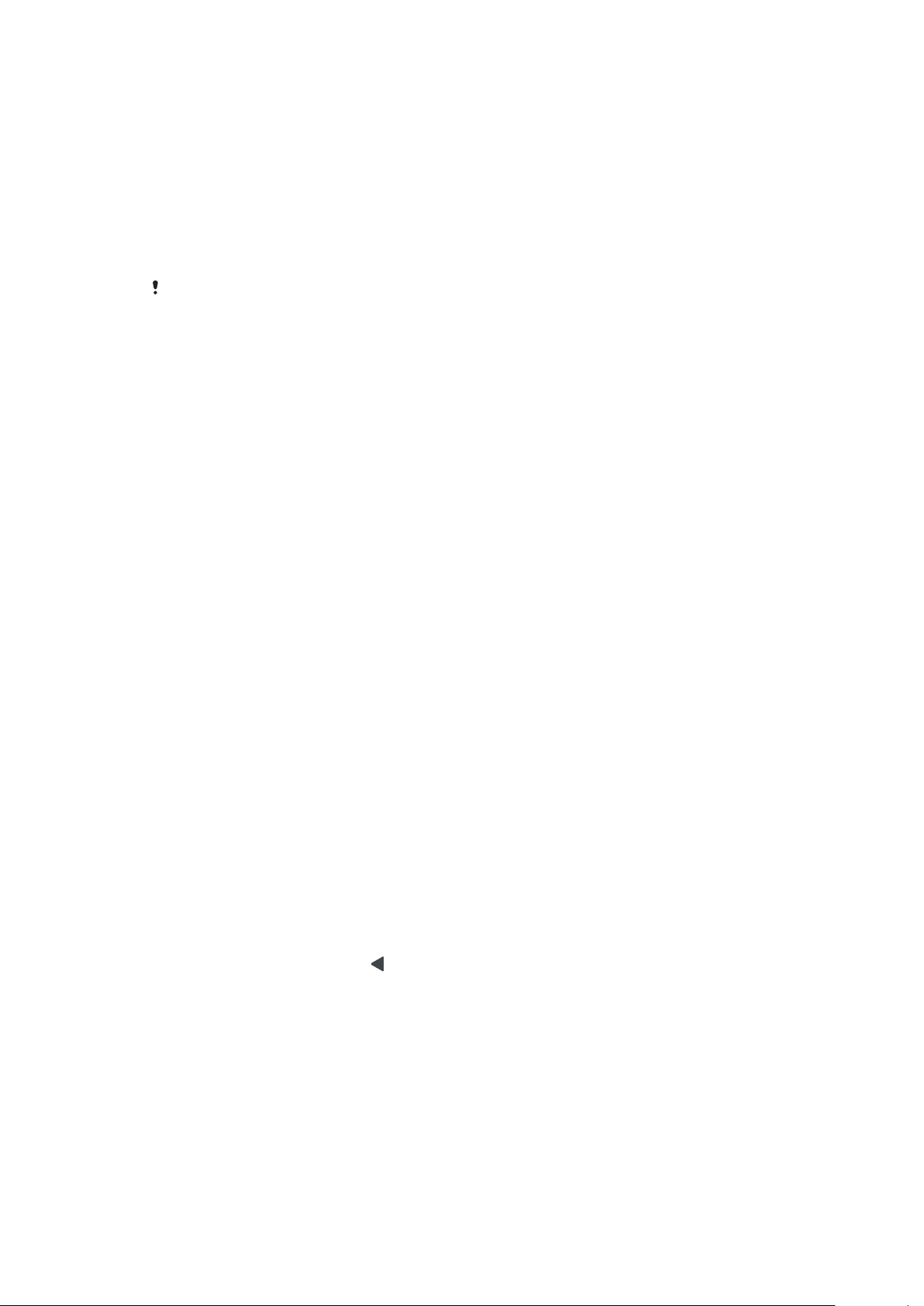
Bir bilgisayar kullanarak verilerinizi geri yüklemek için
1 Cihazınızın ekran kilidini açın ve cihazı bir USB kablo kullanarak bilgisayara
bağlayın.
2 Otomatik olarak açılmazsa bilgisayarınızda Xperia Companion yazılımını açın.
Bilgisayar birkaç dakika içinde cihazınızı saptar. Cihazınızda Dosya aktarmak
modunu seçtiğinizden emin olun.
3 Xperia Companion ana ekranında
Geri yükle
öğesini tıklayın.
4 Yedekleme kayıtlarından bir yedekleme dosyası seçin, ardından İleri
seçeneğini tıklayın ve cihazınıza verileri geri yüklemek için ekrandaki
talimatları uygulayın.
Yüklenmiş bir Xperia Companion uygulamanız yoksa, cihazınızı bilgisayara bağladığınızda
uygulamayı yüklemeniz istenir.
Xperia Yedekleme ve geri yükleme uygulamasıyla veri yedekleme
Xperia Yedekleme ve geri yükleme uygulamasını kullanarak çevrimiçi veya yerel
veri yedekleme işlemi yapabilirsiniz. Verileri manuel olarak yedekleyebilir veya
verileri belirli aralıklarla kaydetmek için otomatik yedekleme fonksiyonunu
açabilirsiniz.
Fabrika ayarlarına döndürmeden önce verileri yedeklemek için Xperia Yedekleme
ve geri yükleme uygulamasını kullanmanız önerilir. Bu uygulama sayesinde,
aşağıdaki veri türlerini çevrimiçi bir hesaba, bir SD karta ya da bir USB ana cihaz
adaptörü kullanarak cihazınıza bağladığınız harici USB depolama cihazına
yedekleyebilirsiniz:
• Kayıtlar
• Sohbetler
• Çağrı kaydı
• Takvim
• E-posta hesapları
• Wi-Fi hesapları
• Cihaz ayarları
• Uygulamalar
• Xperia Ana ekran düzeni
Otomatik yedekleme işlevini ayarlamak için
1 İçeriği bir USB depolama cihazına yedekliyorsanız, depolama cihazının bir
USB ana cihaz adaptörü kullanılarak cihazınıza bağlandığından emin olun. Bir
SD karta yedekliyorsanız, SD kartın cihazınıza doğru bir şekilde takıldığından
emin olun. İçeriği çevrimiçi bir hesaba yedekliyorsanız, hesabınızda oturum
açtığınızdan emin olun.
2 Ayarlar > Sistem öğesini bulup dokunun.
3 Xperia™ Yedekleme ve geri yükleme > Otomatik yedekleme öğesine
dokunun.
4 Otomatik yedekleme fonksiyonunu etkinleştirmek için kaydırıcıya dokunun.
5 Yedekleme dosyalarının nereye kaydedileceğini seçin.
6 İstenirse, yedekleme sıklığını, yedekleme zamanını ve yedeklenecek verileri
seçin. Aksi halde, yedekleme varsayılan ayarlara göre tamamlanır.
7 Ayarlarınızı kaydetmek için
öğesine dokunun.
42
Bu, ilgili yayının İnternet sürümüdür. © Sadece kişisel kullanım amacıyla yazdırılabilir.

İçeriği manuel olarak yedeklemek için
1 İçeriği bir USB depolama cihazına yedekliyorsanız, depolama cihazının bir
USB ana cihaz adaptörü kullanılarak cihazınıza bağlandığından emin olun. Bir
SD karta yedekliyorsanız, SD kartın cihazınıza doğru bir şekilde takıldığından
emin olun. İçeriği çevrimiçi bir hesaba yedekliyorsanız, Google hesabınızda
oturum açtığınızdan emin olun.
2 Ayarlar > Sistem > Xperia™ Yedekleme ve geri yükleme öğesini bulup
dokunun.
3 Diğer öğesine dokunun.
4 Manuel yedekleme öğesine dokunun, ardından yedekleme konumunu ve
yedeklemek istediğiniz verileri seçin.
5 YEDEKLE öğesine dokunun.
6 Veriler yedeklendikten sonra, Bitir seçeneğine dokunun.
Yedekleme dosyası düzenlemek veya silmek için
1 Ayarlar > Sistem > Xperia™ Yedekleme ve geri yükleme öğesini bulup
dokunun.
2 Diğer öğesine dokunun.
3 Yedekleme dosyasını düzenle öğesine dokunun, ardından bir yedekleme
kaynağı ve düzenlemek istediğiniz veri türlerini seçin.
4 Seçili verileri silmek için Verileri sil öğesine dokunun.
5 Onaylamak için Tamam öğesine dokunun.
6 Veriler silindikten sonra Bitir öğesine dokunun.
Yedeklenen içeriği geri yüklemek için
1 Bir USB depolama cihazından içeriği geri yüklüyorsanız, depolama cihazının
USB Host adaptörü kullanılarak cihazınıza bağlandığından emin olun. Bir SD
karttan içeriği geri yüklüyorsanız, SD kartın düzgün şekilde cihazınıza takılı
olduğundan emin olun. Xperia Yedekleme ve Geri Yükleme hizmetinden
içeriği geri yüklüyorsanız, Google hesabınızda oturum açtığınızdan emin
olun.
2 Ayarlar > Sistem > Xperia™ Yedekleme ve geri yükleme öğesini bulup
dokunun.
3 Verileri geri yükle öğesine dokunun ve ardından geri yükleme kaynağı ve
yedeklemek istediğiniz verileri seçin.
4 Verileri geri yükle öğesine dokunun.
5 İçerik geri yüklendikten sonra Bitir öğesine dokunun.
Bir yedek oluşturduktan sonra verilerinizde ve ayarlarınızda yaptığınız tüm değişikliklerin
(örneğin yüklediğiniz yeni uygulamalar) geri yükleme işlemi sırasında silineceğini
unutmayın.
Google Yedekle ve geri yükle uygulamasıyla veri yedekleme
Google Yedekle ve geri yükle uygulamasını kullanarak, bir Google sunucusuna veri
yedekleyebilirsiniz. Ayrıca, bir uygulamayı yeniden yüklediğinizde uygulama
verilerini ve ayarlarını geri yüklemek için geri yükleme fonksiyonunu otomatik
olarak açabilirsiniz.
Bu uygulama ile aşağıdaki veri türlerini yedekleyebilirsiniz:
• Uygulamalar
• Yer imleri
• Wi-Fi ağları
• Diğer ayarlar
Verileri bir Google hesabında yedeklemek için
1 Ayarlar > Sistem > Yedekle öğesini bulup dokunun.
2 Google Drive'a Yedekle altındaki Hesap öğesine dokunun ve dosyalarınızı
yedeklemek istediğiniz hesabı seçin.
43
Bu, ilgili yayının İnternet sürümüdür. © Sadece kişisel kullanım amacıyla yazdırılabilir.

Bir uygulamayı yeniden yüklediğinizde otomatik geri yüklemeyi etkinleştirmek
veya devre dışı bırakmak için
1 Ayarlar > Sistem > Yedekle öğesini bulup dokunun.
2 Otomatik geri yükleme özelliğini etkinleştirmek veya devre dışı bırakmak için
Google Drive'a Yedekle kaydırıcısına dokunun.
44
Bu, ilgili yayının İnternet sürümüdür. © Sadece kişisel kullanım amacıyla yazdırılabilir.

Uygulamaları indirme
Google Play servisinden uygulama indirme
Google Play uygulama, oyun, müzik, film ve kitaplar indirmek için kullanılan resmî
çevrimiçi Google mağazasıdır. Burada hem ücretsiz hem de ücretli uygulamalar yer
alır. Google Play'den indirmeye başlamadan önce, çalışır durumda bir İnternet
bağlantınız (veri trafiği ücretlerini sınırlamak için tercihen Wi-Fi üzerinden)
bulunduğundan emin olun. Daha fazla bilgi için 37 sayfasında
bölümüne bakın.
Google Play'i kullanabilmek için Google hesabınız olmalıdır. Google Play tüm ülke veya
bölgelerde kullanılamayabilir.
Google Play servisinden uygulama indirmek için
öğesini bulup dokunun.
1
2 Kategorilere göz atarak ya da arama fonksiyonunu kullanarak indirmek
istediğiniz bir öğeyi bulun.
3 Ayrıntıları görmek için bir öğeye dokunun. Yüklemeyi tamamlamak için
ekrandaki talimatları izleyin.
Bazı uygulamaların düzgün çalışması için, cihazınızdaki verilere, ayarlara ve çeşitli
fonksiyonlara erişim sağlaması gerekebilir. Yalnızca güvendiğiniz uygulamaları yükleyin ve
izin verin.
İndirilen bir uygulamaya verilen izinleri, Ayarlar > Uygulamalar ve bildirimler > Uygulama
bilgileri altında uygulamaya dokunarak görüntüleyebilirsiniz.
Cihazınızı güncelleme
Başka kaynaklardan uygulama indirme
Cihazınız Google Play haricindeki kaynaklardan uygulama indirmeye izin verilecek
şekilde ayarlandığında, ilgili indirme talimatlarını izleyerek doğrudan başka web
sitelerinden uygulamalar indirebilirsiniz.
Bilinmeyen veya güvenilir olmayan bir kaynağa ait uygulamaların yüklenmesi cihazınıza
zarar verebilir. Yalnızca güvenilir kaynaklara ait uygulamaları indirin. Sorularınız veya
kaygılarınız varsa uygulama sağlayıcısıyla bağlantı kurun.
Çok kullanıcılı bir cihaz kullanıyorsanız, sadece cihaz sahibi, yani birincil kullanıcı Google
Play haricindeki kaynaklardan indirmelere izin verebilir. Cihaz sahibi tarafından yapılan
değişiklikler tüm kullanıcıları etkiler.
Uygulamaların diğer kaynaklardan indirilmesine izin vermek ve bu özelliği
devre dışı bırakmak için
1 Ayarlar > Uygulamalar ve bildirimler öğesini bulup dokunun.
2 Gelişmiş > Özel uygulama erişimi > Bilinmeyen uygulamaları yükle
öğelerine dokunun.
3 Diğer kaynaklardan yüklenmesine izin vermek istediğiniz uygulamaya
dokunun, ardından etkinleştirmek veya devre dışı bırakmak için Bu
kaynaktan izin ver kaydırıcısına dokunun.
45
Bu, ilgili yayının İnternet sürümüdür. © Sadece kişisel kullanım amacıyla yazdırılabilir.

İnternet ve ağlar
Web'de gezinme
Çoğu pazarda, Android cihazlar için Google Chrome web tarayıcısı cihaza önceden
yüklenmiş olarak sağlanır. Bu web tarayıcısını kullanma hakkında daha ayrıntılı bilgi
edinmek için
Web'de tara
1 öğesini bulup dokunun.
2 Google Chrome'u ilk kez kullanıyorsanız, bir Google hesabında oturum
açmayı ya da Google Chrome'da anonim olarak gezinmeyi seçin.
3 Arama ve adres alanına bir arama terimi ya da web adresi girip klavyedeki
öğesine dokunun.
İnternet ve MMS ayarları
Wi-Fi ağı yokken İnternet'e erişmek veya multimedya mesajlar göndermek için
doğru İnternet ve Multimedya Mesajlaşma Servisi (MMS) ayarlarına sahip bir mobil
veri bağlantınız olmalıdır. Aşağıda bunun için bazı ipuçları verilmektedir:
• Mobil ağ ve operatörlerin çoğu için bu ayarlar cihazınıza önceden yüklenmiştir. Bu
sayede, İnternet'i kullanmaya ve multimedya mesajlar göndermeye hemen
başlayabilirsiniz.
• İnternet ve MMS ayarlarına yönelik güncellemelere manuel olarak göz atabilirsiniz.
Bir İnternet veya MMS ayarını yanlışlıkla silmeniz halinde, İnternet ve MMS
ayarlarını yeniden indirin.
• Cihazınız için ağ kapsama alanı, mobil veri ve MMS sorunlarıyla ilgili sorun giderme
ipuçlarını incelemek üzere
• Güç tasarrufu yapmak üzere Pil zamanı için tercih edilen STAMINA modu ayarı
etkinleştirildiyse, ekran kapalıyken tüm mobil veri trafiği duraklatılır. Bu bağlantı
sorunlarına neden olursa, bazı uygulama ve hizmetleri duraklatma dışında
bırakmayı deneyin veya STAMINA modunu geçici olarak devre dışı bırakın.
• Birden fazla kullanıcıya sahip bir cihaz kullanıyorsanız Ayarlar menüsünden İnternet
ve mesajlaşma ayarlarını yalnızca cihaz sahibi (yani asıl kullanıcı) indirebilir. Ancak
indirilen ayarlar tüm kullanıcılar için geçerli olur.
http://support.google.com/chrome
http://support.sonymobile.com
adresine gidin.
sayfasına bakın.
İnternet ve MMS ayarlarını indirmek için
1 Ayarlar > Ağ ve İnternet > İnternet ayarları öğesini bulup dokunun.
2 KABUL ET öğesine dokunun. Ayarlar başarılı bir şekilde indirildiğinde, durum
çubuğunda
Ayarlar cihazınıza indirilemiyorsa, mobil veya Wi-Fi ağ bağlantılarınızın sinyal gücünü
kontrol edin. Engelsiz, açık bir yere geçin veya bir pencereye yaklaşın ve yeniden deneyin.
İnternet ve MMS ayarlarını eklemek için
1 Ayarlar > Ağ ve İnternet > Mobil ağlar öğesini bulup dokunun.
2 Çift SIM kullanıcılarının bir SIM kart seçmesi gerekir.
3 Erişim Noktası Adları >
4 Ad seçeneğine dokunun ve istediğiniz adı girin, ardından Tamam öğesine
dokunun.
5 APN seçeneğine dokunun ve erişim noktası adını girin, ardından Tamam
öğesine dokunun.
6 Tüm diğer gereken bilgileri girin. Hangi bilgilerin gerekli olduğunu
bilmiyorsanız, bu konuyla ilgili olarak daha fazla bilgi almak için şebeke
operatörünüzle irtibata geçin.
7 Bittiğinde,
simgesi görünür ve mobil veri otomatik olarak açılır.
öğesine dokunun.
simgesine dokunun, ardından Kaydet öğesine dokunun.
46
Bu, ilgili yayının İnternet sürümüdür. © Sadece kişisel kullanım amacıyla yazdırılabilir.
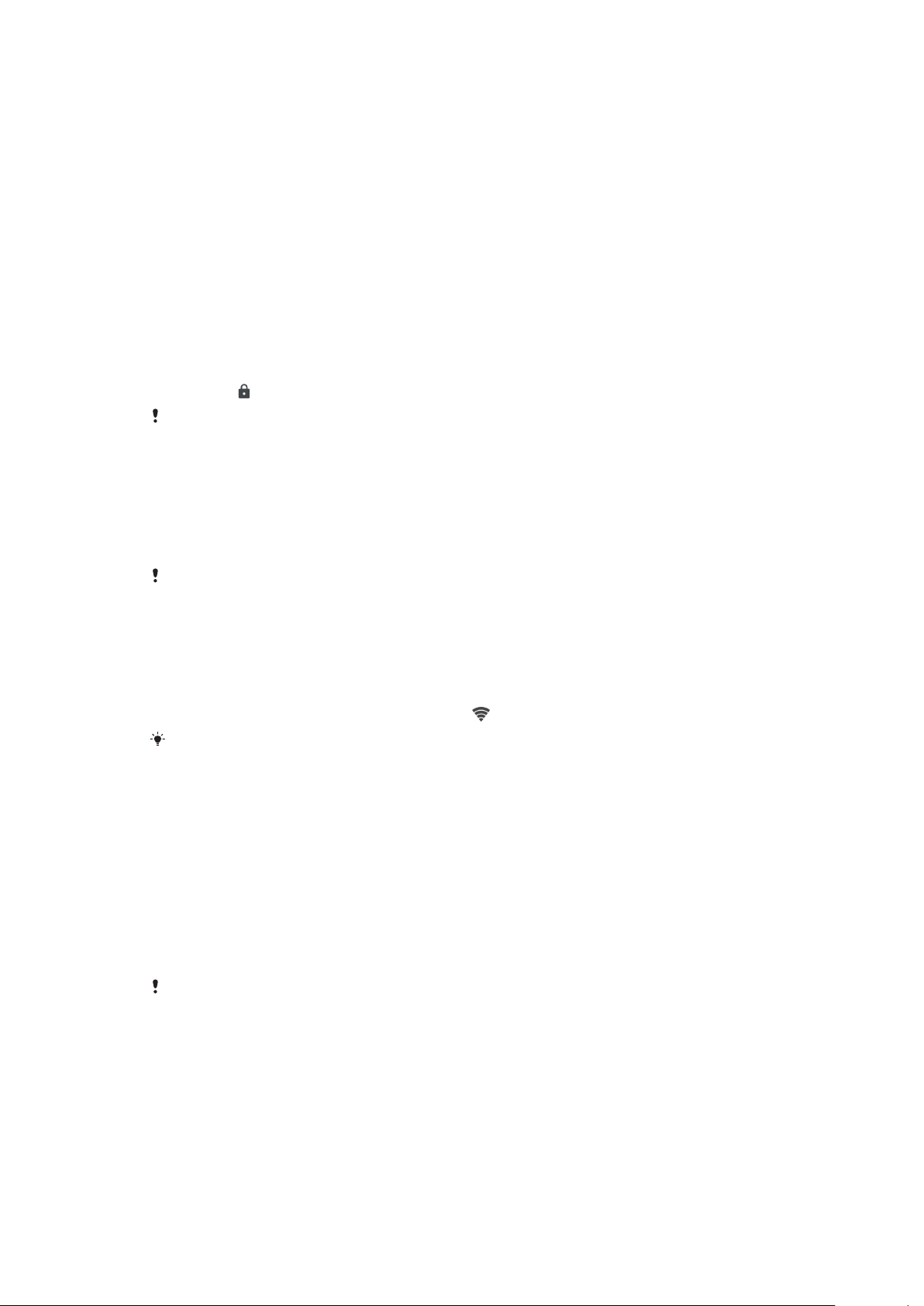
İndirilen İnternet ve MMS ayarlarını görüntülemek için
1 Ayarlar > Ağ ve İnternet > Mobil ağlar öğesini bulup dokunun.
2 Çift SIM kullanıcılarının bir SIM kart seçmesi gerekir.
3 Erişim Noktası Adları öğesine dokunun.
4 Daha fazla detay görüntülemek için mevcut öğelerden herhangi birine
dokunun.
Wi-Fi
İnternet'te gezinmek, uygulamaları indirmek veya e-posta gönderip almak için WiFi seçeneğini kullanın. Bir Wi-Fi ağına bağlandıktan sonra, gelecek sefer bu ağın
kapsama alanına girdiğinizde cihazınız bu ağı hatırlar ve otomatik olarak bağlanır.
Bazı Wi-Fi ağları, erişim sağlayabilmeniz için önce bir web sayfasına giriş yapmanızı
gerektirir. Daha fazla bilgi için ilgili Wi-Fi ağının yöneticisine başvurun.
Kullanılabilir Wi-Fi ağları açık veya güvenli olabilir. Güvenli ağlar, Wi-Fi ağ adının
yanında
Bazı Wi-Fi ağları, ağ adı (SSID) bilgilerini yayınlamadığından kullanılabilir ağlar listesinde
görünmez. Ağ adını biliyorsanız, kullanılabilir Wi-Fi ağları listenize bu ağı manuel olarak
ekleyebilirsiniz.
Wi-Fi özelliğini açmak veya kapatmak için
1 Ayarlar > Ağ ve İnternet > Wi-Fi öğesini bulup dokunun.
2 Wi-Fi fonksiyonunu etkinleştirmek veya devre dışı bırakmak için kaydırıcıya
dokunun.
simgesiyle belirtilir.
Wi-Fi öğesinin etkinleştirilmesi birkaç saniye sürebilir.
Bir Wi-Fi ağına bağlanmak için
1 Ayarlar > Ağ ve İnternet > Wi-Fi öğesini bulup dokunun.
2 Wi-Fi özelliğini açmak için kaydırıcıya dokunun. Tüm kullanılabilir Wi-Fi ağları
görüntülenir.
3 Bağlanmak için bir Wi-Fi ağına dokunun. Güvenli ağlar için uygun parolayı
girin. Bağlandığınızda durum çubuğunda
Kullanılabilir Wi-Fi ağlarından oluşan liste otomatik olarak yenilenir. Wi-Fi ağına başarıyla
bağlanamazsanız,
ilgili bakın.
http://support.sonymobile.com
simgesi görüntülenir.
sorun giderme ipuçlarındacihazınız için
Manuel olarak Wi-Fi ağı eklemek için
1 Ayarlar > Ağ ve İnternet > Wi-Fi öğesini bulup dokunun.
2 Aşağıya doğru kaydırın ve Ağ ekle seçeneğine dokunun.
3 Ağ adı bilgilerini girin.
4 Güvenlik türünü seçmek için Güvenlik alanına dokunun.
5 Gerekirse, bir parola girin.
6 Proxy ve IP ayarları gibi gelişmiş seçenekleri düzenlemek için Gelişmiş
seçenekler öğesine dokunup seçenekleri dilediğiniz gibi düzenleyin.
7 KAYDET öğesine dokunun.
Ağ SSID'sini ve parolasını almak için Wi-Fi ağ yöneticinizle iletişim kurun.
47
Bu, ilgili yayının İnternet sürümüdür. © Sadece kişisel kullanım amacıyla yazdırılabilir.

Wi-Fi sinyal gücünü artırma
Bir Wi-Fi sinyal alışını iyileştirmek için yapabileceğiniz bir dizi işlem vardır:
• Cihazınızı Wi-Fi erişim noktasına yaklaştırın.
• Wi-Fi erişim noktasını olası engellerden veya parazitlerden uzağa taşıyın.
• Cihazınızın Wi-Fi anteni alanını (çizimde vurgulanan alan) kapatmayın.
Wi-Fi ayarları
Bir Wi-Fi ağına bağlandığınızda veya yakınınızda kullanılabilir Wi-Fi ağları
bulunduğunda, bu ağların durumunu görmek mümkündür. Ayrıca açık bir Wi-Fi ağı
algılandığında cihazınızın sizi uyarmasını sağlayabilirsiniz.
Wi-Fi ağ bildirimlerini etkinleştirmek veya devre dışı bırakmak için
1 Cihazınızda Wi-Fi özelliğinin açılmış olduğundan emin olun.
2 Ayarlar > Ağ ve İnternet > Wi-Fi öğesini bulup dokunun.
3 Aşağıya doğru kaydırın ve Kablosuz tercihleri seçeneğine dokunun.
Etkinleştirmek veya devre dışı bırakmak için Açık ağ bildirimi kaydırıcısına
dokunun.
Bağlı Wi-Fi ağının ayrıntılı bilgilerini görüntülemek için
1 Ayarlar > Ağ ve İnternet > Wi-Fi öğesini bulup dokunun.
2 Şu anda bağlı olduğunuz Wi-Fi ağına dokunun. Detaylı ağ bilgisi
görüntülenir.
Wi-Fi uyku ilkesi eklemek için
1 Ayarlar > Ağ ve İnternet > Wi-Fi öğesini bulup dokunun.
2 Kablosuz tercihleri > Uyku modunda Wi-Fi etkin kılsın öğesine dokunun.
3 Bir seçenek belirleyin.
Cihazınızın MAC adresini bulmak için
1 Ayarlar > Ağ ve İnternet > Wi-Fi öğesini bulup dokunun.
2 Kablosuz tercihleri > Gelişmiş öğesine dokunun.
3 Listede MAC adresi öğesi gösterilir.
Wi-Fi Mac adresi Ayarlar > Sistem > Telefon hakkında > Durum > Kablosuz MAC adresi
bölümünde de gösterilir.
WPS
WPS (Wi-Fi Protected Setup - Wi-Fi Korumalı Kurulum), güvenli kablosuz ağ
bağlantıları kurmanıza yardım eden bir kablosuz ağ standardıdır. WPS, ağınızın
güvenliğini sağlamak için WPA (Wi-Fi Protected Access - Wi-Fi Korumalı Erişim)
şifrelemesi oluşturmanızı kolaylaştırır. Ayrıca, uzun şifreler girmeye gerek
kalmaksızın mevcut ağınıza yeni cihazlar da ekleyebilirsiniz.
WPS'i etkinleştirmek için şu yöntemlerden birini kullanın:
• Düğmeye basma yöntemi – WPS özelliğini destekleyen cihazdaki (örneğin
yönlendirici) bir düğmeye basmanız yeterlidir.
• PIN yöntemi – Cihazınız, WPS özelliğini destekleyen cihaza girebileceğiniz bir PIN
kodu oluşturur.
48
Bu, ilgili yayının İnternet sürümüdür. © Sadece kişisel kullanım amacıyla yazdırılabilir.

WPS düğmesi kullanarak bir Wi-Fi ağına bağlanmak için
1 Ayarlar > Ağ ve İnternet > Wi-Fi öğesini bulup dokunun.
2 Wi-Fi açık değilse açın.
3 Kablosuz tercihleri > Gelişmiş > WPS Push Düğmesi seçeneklerine
dokunun ve ardından WPS özelliğini destekleyen cihazdaki WPS düğmesine
basın.
WPS PIN kullanarak Wi-Fi ağına bağlanmak için
1 Ayarlar > Ağ ve İnternet > Wi-Fi öğesini bulup dokunun.
2 Wi-Fi açık değilse açın.
3 Kablosuz tercihleri > Gelişmiş > WPS PIN Girişi öğelerine dokunun.
4 WPS özelliğini destekleyen cihazda, kendi cihazınızda beliren PIN'i girin.
Mobil veri bağlantınızı paylaşma
Mobil veri bağlantınızı diğer cihazlarla paylaşabilmeniz için birkaç yol vardır:
• USB paylaşımı: Mobil veri bağlantınızı USB kablosu kullanarak tek bir bilgisayarla
paylaşabilirsiniz.
• Taşınabilir genel alanı: Mobil veri bağlantınızı, WPS teknolojisini destekleyen
cihazlar da dahil olmak üzere, aynı anda 10 farklı cihazla paylaşabilirsiniz.
• Tek dokunuşlu taşınabilir genel alan: Wi-Fi üzerinden mobil bağlantınızı paylaşmak
için cihazları dokundurun.
• Bluetooth paylaşımı: Mobil veri bağlantınızı Bluetooth aracılığıyla en fazla dört
cihazla paylaşabilirsiniz.
USB kablosu kullanarak veri bağlantınızı paylaşmak için
1 Cihazınızla birlikte sağlanan USB kablosunu kullanarak cihazınızı bir
bilgisayara bağlayın.
2 Ayarlar > Ağ ve İnternet > Genel alan ve İnternet paylaşımı öğesini bulup
dokunun.
3 USB tethering kaydırıcısına dokunun ve ardından sorulursa Tamam öğesine
dokunun. Bağlandıktan sonra durum çubuğunda
görüntülenir.
4 Veri bağlantınızı paylaşmayı durdurmak için, USB tethering kaydırıcısına
dokunun veya USB kablosunu çıkarın.
Cihazınızın veri bağlantısını ve SD kartını bir USB kablosu üzerinden eş zamanlı olarak
paylaşamazsınız.
Tek dokunuşla taşınabilir genel alan özelliğini kullanarak mobil bağlantınızı
paylaşmak için
1 İki cihazın da NFC fonksiyonunun açık olduğundan ve ekranların etkin
olduğundan emin olun.
2 Ayarlar > Ağ ve İnternet > Genel alan ve İnternet paylaşımı öğesini bulup
dokunun.
3 Tek dokunuşla taşınabilir genel alan > Tamam öğesine dokunun. NFC
algılama alanları birbirine dokunacak şekilde cihazları bir arada tutun,
ardından BAĞLAN öğesine dokunun.
Bu fonksiyon yalnızca, NFC Wi-Fi İnternet paylaşımını da destekleyen cihazlarda çalışır.
49
Bu, ilgili yayının İnternet sürümüdür. © Sadece kişisel kullanım amacıyla yazdırılabilir.

Mobil veri bağlantınızı diğer Bluetooth cihazıyla paylaşmak için
1 Cihazınızın ve diğer Bluetooth cihazının birbirleriyle eşleştiğinden ve mobil
veri trafiğinin cihazınızda etkin olduğundan emin olun.
2 Cihazınız: Ayarlar > Ağ ve İnternet > Genel alan ve İnternet paylaşımı
öğesini bulup dokunun. Fonksiyonu etkinleştirmek için Bluetooth tethering
kaydırıcısına dokunun.
3 Bluetooth cihazı: Cihazı Bluetooth kullanarak ağ bağlantısını alacak şekilde
ayarlayın. Cihaz bir bilgisayarsa, kurulumu tamamlamak için ilgili talimatlara
başvurun. Cihazda Android işletim sistemi çalışıyorsa, Ayarlar > Cihaz
bağlantısı > Bluetooth > Eşleştirilen cihazlar altında, eşleştirilen cihazın
adının yanındaki ayarlar simgesine dokunun ve ardından İnternet erişimi
onay kutusunu işaretleyin.
4 Cihazınız: Durum çubuğunda
simgesinin görüntülenmesini bekleyin.
Belirdiğinde, kurulum tamamlanmıştır.
5 Fonksiyonu devre dışı bırakmak için Bluetooth tethering kaydırıcısına
dokunun.
Cihazınızı veya Bluetooth fonksiyonunu her kapatışınızda, Bluetooth tethering fonksiyonu da
kapatılır.
Cihazınızı taşınabilir Wi-Fi genel alanı olarak kullanmak için
1 Ayarlar > Ağ ve İnternet > Genel alan ve İnternet paylaşımı öğesini bulup
dokunun.
2 Taşınabilir genel alan ayarları > Genel alanı yapılandır öğesine dokunun.
3 Ağ adı bilgilerini girin.
4 Güvenlik türünü seçmek için Güvenlik alanına dokunun. Gerekirse, bir parola
girin.
5 KAYDET öğesine dokunun.
6 Fonksiyonu etkinleştirmek için
öğesine, ardından Taşınabilir genel alan
kaydırıcısına dokunun.
7 İstenirse, onaylamak üzere Tamam öğesine dokunun. Taşınabilir Wi-Fi genel
alanı etkin olduğunda durum çubuğunda
simgesi görünür.
8 Wi-Fi üzerinden veri bağlantınızı paylaşmayı durdurmak için, fonksiyonu
devre dışı bırakmak üzere Taşınabilir genel alan kaydırıcısına dokunun.
Bir WPS destekli cihazın mobil veri bağlantısı kullanımına izin vermek için
1 Cihazınızın taşınabilir bir Wi-Fi etkin nokta olarak çalıştığından emin olun.
2 Ayarlar > Ağ ve İnternet > Genel alan ve İnternet paylaşımı öğesini bulup
dokunun.
3 Taşınabilir genel alan kaydırıcısını etkinleştirin ve ardından Taşınabilir genel
alan ayarları > Algılanabilir öğesine dokunun.
4 Genel alanı yapılandır altında, taşınabilir etkin noktanızın parola korumalı
olduğundan emin olun.
5 WPS Düğmesi simgesine dokunup ekrandaki talimatları uygulayın. Alternatif
olarak,
> WPS PIN Girişi öğesine dokunun ve ardından WPS özelliğini
destekleyen cihazda beliren PIN'i girin.
Taşınabilir etkin noktanızı yeniden adlandırmak ya da güvenlik altına almak
için
1 Ayarlar > Ağ ve İnternet > Genel alan ve İnternet paylaşımı öğesini bulup
dokunun.
2 Taşınabilir genel alan ayarları > Genel alanı yapılandır öğesine dokunun.
3 Ağ adı bilgilerini girin.
4 Güvenlik türünü seçmek için Güvenlik alanına dokunun.
5 Gerekirse, bir parola girin.
6 KAYDET öğesine dokunun.
Veri kullanımını kontrol etme
Belli bir süre boyunca mobil verileriniz ya da Wi-Fi bağlantısı yoluyla cihazınıza
veya cihazınızdan aktardığınız pek çok verinin kaydını tutabilirsiniz. Örneğin, her bir
50
Bu, ilgili yayının İnternet sürümüdür. © Sadece kişisel kullanım amacıyla yazdırılabilir.
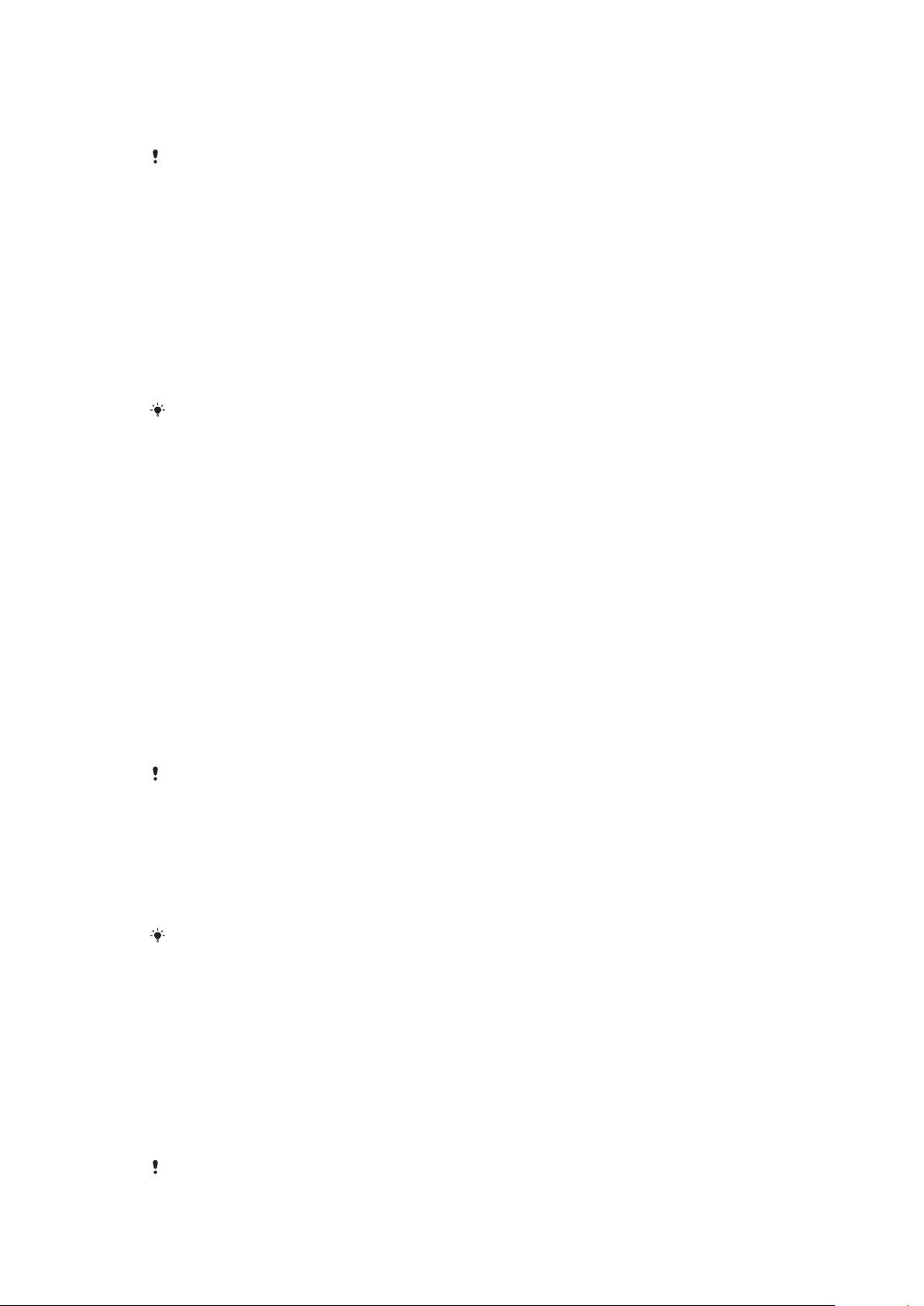
uygulamanın kullandığı veri miktarını görüntüleyebilirsiniz. Mobil veri bağlantınıza
aktardığınız veriler için, ek ücretlerden kaçınmak amacıyla veri kullanım uyarıları ve
sınırları ayarlayabilirsiniz.
Birden çok kullanıcısı olan bir cihaz kullanıyorsanız, sadece cihaz sahibi, yani birincil kullanıcı
veri kullanımı ayarlarını düzenleyebilir. Veri kullanım ayarlarını düzenlemek, veri kullanımı
konusunda daha kapsamlı bir kontrole sahip olmanızı sağlar, ancak ek ücretlendirmelerin
olmayacağı garanti edilemez.
Veri kullanımının azaltılmasına yardımcı olmak için
1 Ayarlar > Ağ ve İnternet > Veri kullanımı > Veri Tasarrufu öğelerini bulup
dokunun.
2 Fonksiyonu etkinleştirmek veya devre dışı bırakmak için kaydırıcıya dokunun.
Veri trafiğini açmak ya da kapatmak için
1 Ayarlar > Ağ ve İnternet > Veri kullanımı öğesini bulup dokunun.
2 Veri trafiğini açmak ya da kapatmak için Mobil veriler kaydırıcısına dokunun.
Veri trafiği kapatıldığında, cihazınız yine Wi-Fi ve Bluetooth bağlantılarını kurabilir.
Veri kullanım uyarısını ayarlamak için
1 Mobil veri trafiği özelliğinin açık olduğundan emin olun.
2 Ayarlar > Ağ ve İnternet > Veri kullanımı > Faturalandırma döngüsü
öğelerini bulup dokunun.
3 Uyarı düzeyini ayarlamak için Veri uyarısı oluşturun öğesinin yanındaki
kaydırıcıya dokunun.
4 Veri uyarısı öğesine dokunun, istenen veri sınırını girip AYARLA öğesine
dokunun. Veri trafiği miktarı ayarladığınız seviyeye ulaştığında bir uyarı
bildirimi alırsınız.
Mobil veri kullanım sınırı ayarlamak için
1 Mobil veri trafiği özelliğinin açık olduğundan emin olun.
2 Ayarlar > Ağ ve İnternet > Veri kullanımı öğesini bulup dokunun.
3 Faturalandırma döngüsü öğesine, Veri sınırı ayarla yanındaki kaydırıcıya ve
ardından Tamam öğesine dokunun.
4 Veri kullanımı sınırını ayarlamak için Veri sınırı öğesine dokunun, istenen veri
sınırını girip AYARLA öğesine dokunun.
Mobil veri kullanımı ayarlanan kısıtlamaya ulaştığında, cihazınızdaki mobil veri trafiği
otomatik olarak kapatılır.
Her bir uygulamanın veri kullanımını kontrol etmek için
1 Ayarlar > Uygulamalar ve bildirimler > Uygulama bilgileri öğesini bulup
dokunun.
2 Kontrol etmek istediğiniz uygulamaya, ardından Veri kullanımı öğesine
dokunun.
İlgili veri kullanımı ayarlarını değiştirmeniz sonucunda bazı uygulamaların performansı
etkilenebilir.
Veri kullanımınızı kontrol etmek için
1 Ayarlar > Ağ ve İnternet > Veri kullanımı öğesini bulup dokunun.
2 Mobil veri bağlantısı üzerinden aktarılan veri miktarı hakkındaki bilgileri
görüntülemek için, Mobil veri kullanımı öğesine dokunun. Wi-Fi bağlantısı
üzerinden aktarılan veri miktarı hakkındaki bilgileri görüntülemek için,
Kablosuz bağlantı verisi kullanımı öğesine dokunun.
Veri trafiği için bir SIM kart seçme
Bu fonksiyon yalnızca Çift SIM kartlı cihazlar için geçerlidir:
51
Bu, ilgili yayının İnternet sürümüdür. © Sadece kişisel kullanım amacıyla yazdırılabilir.

Çift SIM özellikli bir cihaz kullanıyorsanız, dilediğiniz zaman verilerin hangi SIM kart
tarafından işleneceğini seçebilirsiniz. Cihazınızın ilk ayarında bunu yapabilir ya da
Ayarlar menüsünden daha sonra değiştirebilirsiniz.
Veri trafiği için kullanılan SIM kartını değiştirmek için
1 Ayarlar > Ağ ve İnternet > Çift SIM > Mobil veriler öğelerini bulup dokunun.
2 Veri trafiği için kullanmak istediğiniz SIM kartı seçin.
Daha yüksek veri hızı için, en hızlı mobil ağını (örn. 3G) destekleyen SIM kartı seçin.
Mobil ağları seçme
Cihazınız, aynı anda en fazla üç farklı ağ kullanımını destekler. Aşağıdaki ağ modu
kombinasyonları arasında seçim yapabilirsiniz:
• Bir WCDMA ağı
• Bir GSM ağı
• Bir WCDMA ağı ve bir GSM ağı
• Bir LTE, bir WCDMA ve bir GSM ağı
Bulunduğunuz yerdeki mobil ağlara bağlı olarak, cihazınız mobil ağlar arasında
otomatik olarak geçiş yapar. Cihazınızı, örneğin WCDMA veya GSM gibi belirli bir
mobil şebeke modunu kullanacak şekilde manuel olarak da ayarlayabilirsiniz. Çift
SIM özellikli bir cihaz kullanıyorsanız, bu her bir SIM kart için geçerlidir.
Farklı durum simgeleri, bağlandığınız ağ türü veya moduna bağlı olarak durum
çubuğunda gösterilir. Farklı durum simgelerinin neye benzediklerini görmek için
Durum simgeleri
sayfasındaki 29 konusuna bakın.
Ağ modu seçmek için
1 Ayarlar > Ağ ve İnternet > Mobil ağlar öğesini bulup dokunun.
2 Çift SIM kullanıcılarının bir SIM kart seçmesi gerekir.
3 Tercih edilen ağ türü öğesine dokunup bir ağ modu seçin.
Manuel olarak başka bir ağ seçmek için
1 Ayarlar > Ağ ve İnternet > Mobil ağlar öğesini bulup dokunun.
2 Çift SIM kullanıcılarının bir SIM kart seçmesi gerekir.
3 Ağ operatörleri > Ağları ara öğesine dokunun.
4 Bir ağ seçin.
Ağı manuel olarak seçerseniz, manuel olarak seçtiğiniz ağın kapsama alanından çıksanız da
cihazınız başka ağları aramaz.
Otomatik ağ seçimini aktifleştirmek için
1 Ayarlar > Ağ ve İnternet > Mobil ağlar öğesini bulup dokunun.
2 Çift SIM kullanıcılarının bir SIM kart seçmesi gerekir.
3 Ağ operatörleri > Otomatik öğesine dokunun.
52
Bu, ilgili yayının İnternet sürümüdür. © Sadece kişisel kullanım amacıyla yazdırılabilir.

Cihazınızda veri senkronizasyonu
Çevrimiçi hesaplarla senkronize etme
Cihazınızı, kayıtlar, e-posta, takvim etkinlikleri, Gmail™ ve Exchange ActiveSync,
Facebook™ ve Flickr™ gibi e-posta hesapları gibi çevrimiçi hesaplardaki diğer
bilgilerle senkronize edin. Bu tarz hesaplar için otomatik senkronizasyon
fonksiyonunu etkinleştirerek verileri otomatik olarak senkronize edebilir veya her
hesabı manuel olarak senkronize edebilirsiniz.
Senkronize etmek üzere bir çevrimiçi hesap oluşturmak için
1 Ayarlar > Kullanıcılar ve hesaplar > Hesap ekle seçeneklerine dokunup
eklemek istediğiniz hesabı seçin.
2 Hesap oluşturmak veya oturum açmak için ekrandaki talimatları izleyin.
Çevrimiçi bir hesapla manuel olarak senkronize etmek için
1 Ayarlar > Kullanıcılar ve hesaplar öğesini bulup dokunun.
2 Senkronize etmek istediğiniz hesabın adına dokunun, ardından Hesap
senkronizasyonu öğesine dokunun. Hesapla senkronize edilebilecek
öğelerin bir listesi görüntülenir.
3 Senkronize etmek istediğiniz öğeye dokunun.
Çevrimiçi hesabı kaldırmak için
1 Ayarlar > Kullanıcılar ve hesaplar öğesini bulup dokunun.
2 Hesabı seçip Hesabı kaldır öğesine dokunun.
3 Onaylamak için tekrar Hesabı kaldır seçeneğine dokunun.
Microsoft Exchange ActiveSync ile senkronizasyon
Şirketiniz Microsoft Exchange ActiveSync hesabı kullanıyorsa, kurumsal e-posta
mesajları, takviminizde işaretli randevular ve kayıtlarınıza doğrudan cihazınızdan
erişebilirsiniz. Kurulumun ardından E-posta, Takvim ve Kişiler uygulamalarındaki
bilgilerinizi bulabilirsiniz.
Parmak izi fonksiyonu ABD'de mevcut değildir.
Xperia cihazınıza bir Microsoft Exchange ActiveSync (EAS) hesabı kurduysanız, EAS güvenlik
ayarları kilit ekranı tipini sadece PIN veya parola ile sınırlandırabilir. Bu durum, ağ
yöneticiniz kurumsal güvenlik gerekçesiyle tüm EAS hesapları için bir kilit ekranı tipi
belirlediği zaman oluşur. Mobil cihazlar için uygulanan ağ güvenliği ilkelerini kontrol etmesi
için şirketinizin veya kuruluşunuzun ağ yöneticisine başvurun.
Senkronize etmek üzere bir EAS hesabı oluşturmak için
1 Ayarlar > Kullanıcılar ve hesaplar > Hesap ekle > Exchange ActiveSync
seçeneğine dokunun.
2 Kurumsal e-posta adresinizi ve parolanızı girin.
3 SONRAKİ öğesine dokunun. Bir hata oluşursa, hesabınızın etki alanı ve
sunucu ayrıntılarını manuel olarak girin ve SONRAKİ öğesine dokunun.
4 Kurulumu tamamlamak için ekrandaki talimatları izleyin.
5 Cihazınızla verileri senkronize etmek için bir senkronizasyon yöntemi,
senkronizasyon aralığı ve senkronize etmek istediğiniz verileri seçmek için
Daha fazla senk seçeneği göster öğesine dokunun.
6 SONRAKİ öğesine dokunun, ardından yeni e-posta aldığınızda nasıl bildirim
almak istediğinizi seçin.
7 SONRAKİ öğesine dokunun, kurumsal hesap için bir ad girin ve Kurulum
tamamlandı öğesine dokunun.
8 İstenirse, kurumsal sunucunuzun cihazınızda bazı güvenlik kuralları (ses
kaydını devre dışı bırakma ve depolama şifrelemesini kullanma gibi)
oluşturmasına izin vermek için cihaz yöneticisini aktifleştirin.
53
Bu, ilgili yayının İnternet sürümüdür. © Sadece kişisel kullanım amacıyla yazdırılabilir.

Bir EAS hesabını kaldırmak için
1 Ayarlar > Kullanıcılar ve hesaplar öğesini bulun ve dokunun.
2 Kaldırmak istediğiniz EAS hesabını seçin.
3 Hesabı kaldır öğesine dokunun.
4 Onaylamak için tekrar Hesabı kaldır seçeneğine dokunun.
54
Bu, ilgili yayının İnternet sürümüdür. © Sadece kişisel kullanım amacıyla yazdırılabilir.

Temel ayarlar
Ayarlara erişim
Ayarlar menüsünden cihazınızın ayarlarını görüntüleyin ve değiştirin. Ayarlar
menüsüne hem Uygulama ekranından hem de Hızlı ayarlar panelinden ulaşılabilir.
Uygulama ekranından cihaz ayarları menüsünü açmak için
• Ayarlar öğesini bulup dokunun.
Cihazınızla ilgili bilgileri görüntülemek için
• Ayarlar > Sistem > Telefon hakkında öğesini bulup dokunun.
Hızlı ayarlar paneline erişmek için
• İki parmağınızı kullanarak durum çubuğunu aşağıya doğru sürükleyin.
Hızlı ayarlar panelinde görüntülenecek ayarları seçmek için
1 İki parmağınızı kullanarak durum çubuğunu tamamen aşağıya sürükleyin ve
seçeneğine dokunun.
2 Hızlı ayarlar bölmesine bir ayar eklemek için simgeyi ekranın üst kısmına
sürükleyip bırakın. Bir ayarı kaldırmak için simgeyi ekranın alt kısmına
sürükleyip bırakın.
Hızlı ayarlar panelini yeniden düzenlemek için
1 Durum çubuğunu tamamen aşağıya doğru sürükleyin ve
dokunun.
2 Bir simgeye dokunarak bekleyin, ardından istenen konuma taşıyın.
seçeneğine
El fenerini açmak için
1 İki parmağınızı kullanarak durum çubuğunu aşağıya doğru sürükleyin.
öğesine dokunun.
2
Ses ayarları
Müzik ve video oynatmanın yanı sıra, gelen çağrılar ve bildirimler için de zil sesi
seviyesini ayarlayabilirsiniz.
Zil sesi düzeyini ses seviyesi tuşuyla ayarlamak için
• Ses seviyesi tuşuna yukarı veya aşağı yönde basın.
Medya oynatma ses seviyesini ses seviyesi tuşuyla ayarlamak için
• Müzik çalarken veya video izlerken, ekran kilitli bile olsa ses seviyesi tuşuna
yukarı veya aşağı yönde basın.
Titreşim modunu açmak için
görüntülenene kadar ses seviyesi tuşuna aşağı yönde basın.
•
Ses seviyelerini ayarlamak için
1 Ayarlar > Ses öğesini bulun ve dokunun.
2 Ses seviyesi kaydırıcılarını istenen konuma sürükleyin.
Ayrıca zil sesi, medya oynatma ve alarm sesi düzeylerini ayrı olarak ayarlamak için ses
düzeyi tuşuna yukarı veya aşağı yönde basıp simgesine de dokunabilirsiniz.
Cihazınızı gelen çağrılarda titreyecek şekilde ayarlamak için
1 Ayarlar > Ses öğesini bulun ve dokunun.
2 Fonksiyonu etkinleştirmek için Çağrılarda ayrıca titret kaydırıcısına dokunun.
55
Bu, ilgili yayının İnternet sürümüdür. © Sadece kişisel kullanım amacıyla yazdırılabilir.

Zil sesi ayarlamak için
1 Ayarlar > Ses > Telefon zil sesi öğesini bulup dokunun.
2 Listeden bir seçenek belirleyin veya cihazınıza kaydedilen bir müzik
dosyasını seçmek için öğesine dokunun.
3 Onaylamak için BİTTİ öğesine dokunun.
Bildirim sesini seçmek için
1 Ayarlar > Ses > Bildirim sesi öğesini bulup dokunun.
2 Listeden bir seçenek belirleyin veya cihazınıza kaydedilen bir müzik
dosyasını seçmek için öğesine dokunun.
3 Onaylamak için BİTTİ öğesine dokunun.
Bazı uygulamalar, uygulama ayarlarından seçebileceğiniz özgün bildirim sesleri içerir.
Dokunmatik sesleri etkinleştirmek için
1 Ayarlar > Ses > Gelişmiş öğesini bulup dokunun.
2 Farklı dokunmatik sesleri gerektiği şekilde etkinleştirmek veya devre dışı
bırakmak için kaydırıcılara dokunun.
Dokunmada titreşim özelliğini etkinleştirmek için
1 Ayarlar > Ses > Gelişmiş öğesini bulup dokunun.
2 Fonksiyonu etkinleştirmek veya devre dışı bırakmak için Hafifçe
dokunulduğunda titret kaydırıcısına dokunun.
Rahatsız etmeyin modu
Cihazınızı Rahatsız etmeyin moduna ayarlayabilir ve cihazınızın Rahatsız etmeyin
modunda ne kadar kalacağına manuel olarak karar verebilirsiniz. Cihazınızın
Rahatsız etmeyin modunda olacağı zamanı da otomatik olarak önceden
ayarlayabilirsiniz.
Rahatsız etmeyin modunu aktifleştirmek için
1 Hızlı ayarlar paneline erişmek için iki parmağınızı kullanarak durum
çubuğunu tam olarak aşağı doğru sürükleyin.
2 Rahatsız etmeyin modunu açmak için
3 Daha fazla seçenek için öğesinin altındaki ayar adına dokunup bir ayar
seçin. Ayrıca dilediğiniz şekilde bir süre sınırı da ayarlayabilirsiniz.
4 BİTTİ öğesine dokunun.
Rahatsız etme/Titreşim/Ses modu arasında hızla geçiş yapmak için
, veya görüntülenene kadar ses seviyesi tuşuna yukarı veya aşağı
1
doğru basın.
2 Titreşim/Ses modu arasında hızlıca geçiş yapmak için , veya öğesine
dokunun. Rahatsız etmeyin modunu etkinleştirmek için titreşim
modundayken ses seviyesi tuşuna aşağı doğru basın.
Rahatsız etme modunun zaman aralıklarını planlamak için
1 Ayarlar > Ses > Rahatsız etmeyin öğesini bulup dokunun.
2 Otomatik kurallar altında kuralları seçin veya yeni kural eklemek için
öğesine dokunun.
3 Bir kural türü seçin.
4 Kural için istediğiniz adı seçin ve Tamam öğesine dokunun.
5 Oluşturduğunuz kural için ayarları seçin. Zaman kuralı için günleri ve saati
seçebilirsiniz. Etkinlik kuralı için senkronize etmek üzere takviminizden bir
etkinlik seçebilirsiniz.
öğesine dokunun.
56
Bu, ilgili yayının İnternet sürümüdür. © Sadece kişisel kullanım amacıyla yazdırılabilir.

Rahatsız etmeyin modu için özel durumlar ayarlama
Rahatsız etmeyin modunda hangi tür bildirimlerin sesli çalacağını seçebilir ve
bildirimlerin kimden geldiğine bağlı olarak özel durumları filtreleyebilirsiniz. En
yaygın özel durum türleri şunlardır:
• Etkinlikler ve hatırlatıcılar
• Çağrılar
• Mesajlar
• Alarmlar
İstisnaları belirli kayıt türleri ile ilişkilendirmek için
1 Ayarlar > Ses > Rahatsız etme > Öncelik olark izn verilr öğelerini bulup
dokunun.
2 Çağrılar veya İletiler seçeneğine dokunun.
3 Bir seçenek belirleyin.
Ekran ayarları
Ekranın davranışını, parlaklığını, görüntüleme boyutunu ve kalitesini
değiştirebilirsiniz. Örneğin, daha kolay okuma için daha büyük bir yazı boyutu veya
görüntüleme boyutu seçebilir, durum çubuğundaki simgeleri değiştirebilir veya
ekranınızda eldivenle gezinmek için eldiven modunu kullanabilirsiniz.
Arka plan ve temaları değiştirmek için
bölümüne bakın. Kapanmadan önce ekranın açık kalmasını istediğiniz süreyi
değiştirmek için
Ekranı açma veya kapama
Arka plan ve temalar
sayfasındaki 19 bölümüne bakın.
sayfasındaki 26
Ekran ayarını değiştirmek için
1 Ayarlar > Ekran öğesini bulup dokunun.
2 Değiştirmek istediğiniz ayara dokunun.
3 Düzenlemek için kaydırıcıları, onay kutularını veya ek menüleri kullanın.
Parlaklık
Kaydırıcıyı kullanarak parlaklık seviyesini ayarlayın. Ayrıca ortam ışığına göre
parlaklığı otomatik olarak optimize etmek için Uyarlanan parlaklık özelliğini de
etkinleştirebilirsiniz.
Beyaz dengesi
Ekranınızın beyaz dengesini ayarlamak için kaydırıcıları kullanın. Varsayılan ayara
dönmek için
öğesine dokunun.
Görüntü iyileştirme
Cihazınızdaki fotoğraf ve videoları görüntülerken kalitelerini iyileştirin. Örneğin,
ekrandaki renkleri daha canlı hale getirmek için Süper canlı modunu veya daha net,
berrak ve doğal resimler için X-Reality özelliğini açın.
Ekran rotasyonu
Cihazınız döndürüldüğünde ekranın otomatik olarak dönmesi için veya dikey
konumda kalması için ekranı ayarlayın.
Ekran koruyucu
Cihazınız şarj olurken veya ekran kullanılmıyorken renkleri veya fotoğraf slayt
gösterisini otomatik olarak görüntüleyen bir ekran koruyucu ayarlayın. Cihazınızda
birden çok kullanıcı varsa her kullanıcı kendi ekran koruyucu ayarlarına sahip
olabilir.
57
Bu, ilgili yayının İnternet sürümüdür. © Sadece kişisel kullanım amacıyla yazdırılabilir.
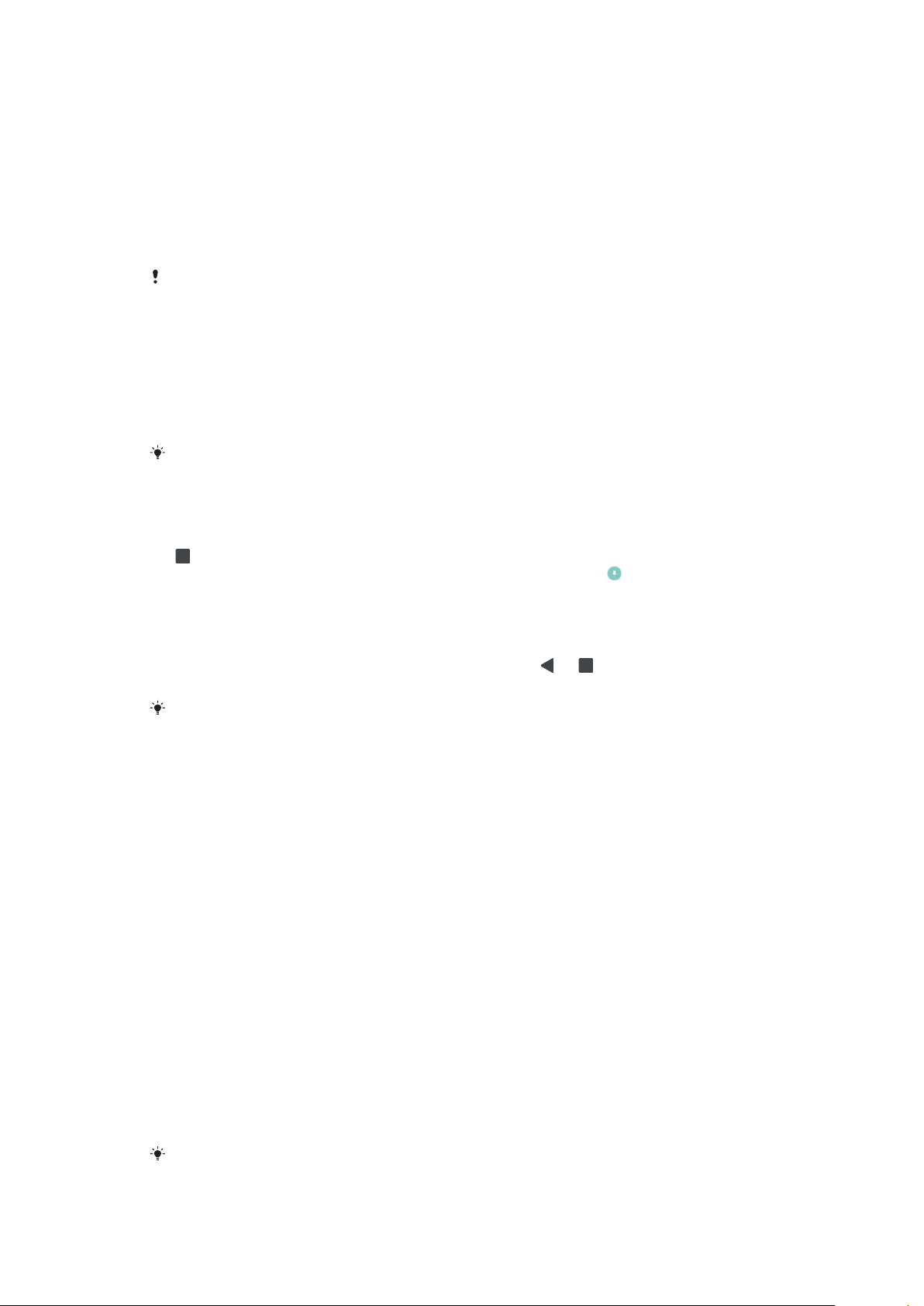
Ekran sabitleme
Cihazınızı yalnızca belirli bir uygulamaya yönelik ekranı görüntüleyecek şekilde
ayarlamak için ekran sabitlemeyi kullanın. Örneğin oyun oynarken yanlışlıkla Ana
ekran dolaşım tuşuna dokunursanız ekran sabitleme özelliği etkin oyun uygulaması
ekranının küçültülmesini önler. Ayrıca, cihazınızı başka bir kişiye ödünç verdiğinizde
bu kişinin birden fazla uygulamaya erişmesini zorlaştırmak için de bu özelliği
kullanabilirsiniz. Örneğin cihazınızı başka bir kişiye fotoğraf çekmesi için ödünç
verdiğinizde ekranı Kamera uygulamasına sabitleyerek kişinin E-posta gibi başka
uygulamaları kolayca kullanmasını engelleyebilirsiniz.
Ekran sabitleme bir güvenlik özelliği değildir ve diğer kullanıcıların bir ekranı kaldırarak
cihazınıza erişmesini tamamen önlemez. Verilerinizi korumak için cihazınızı, başka bir kişi
ekranı kaldırmadan önce ekran kilidi PIN'i, parola veya düzen isteyecek şekilde ayarlamanız
gerekir.
Ekrana sabitleme özelliğini etkinleştirmek veya devre dışı bırakmak için
1 Ayarlar > Ekran kilidi ve güvenlik > Ekran sabitleme öğesini bulup
dokunun.
2 Fonksiyonu etkinleştirmek veya devre dışı bırakmak için kaydırıcıya dokunun.
Ekran sabitlemenin çalışması için düzen, PIN veya parola zorunlu değildir.
Bir ekranı sabitlemek için
1 Cihazınızda ekran sabitlemenin etkin olduğundan emin olun.
2 Bir uygulamayı açın ve sabitlemek istediğiniz ekrana gidin.
öğesine dokunun.
3
4 Ekran sabitleme simgesini görüntülemek için yukarı kaydırıp
dokunun.
5 Görüntülenen pencerede Anladım öğesine dokunun.
öğesine
Bir ekran sabitlemesini kaldırmak için
• Sabitlenmiş ekranda sabitleme kaldırılıncaya kadar
ve öğesini basılı
tutun.
Ekran sabitleme fonksiyonunu aktifleştirdiğinizde bir güvenlik seçeneği belirlediyseniz,
ekran sabitlemesi kaldırılmadan önce cihazın kilidini açmak için düzen, PIN veya parolanızı
girmeniz gerekir.
Uygulama ayarları
Bazı uygulamaları kullanmaya başladığınızda, sizden izinleri kabul etmeniz
istenecektir. Her bir uygulama için izinleri Ayarlar menüsünden veya İzin onay
iletişim kutusu penceresinden kabul edebilir ya da reddedebilirsiniz. İzin gerekleri
uygulamanın tasarımına bağlıdır.
İzinleri kabul etme veya reddetme
İletişim kutusu görüntülenirken izinleri kabul etmeyi veya reddetmeyi seçebilirsiniz.
Daha önce başka bir Android sürüm kullandıysanız, çoğu uygulama gerekli izinleri
almış olacaktır.
Bir izin vermek için
• İzin vermek için İzin ver öğesine dokunun. Dilerseniz Tekrar sorma onay
kutusunu işaretleyebilirsiniz.
İzni reddetme
• Bir izni reddetmek için, iletişim kutusu görüntülendiğinde Reddet öğesine
dokunun.
Bazı uygulamalar izinleri reddetseniz bile kullanılabilir.
58
Bu, ilgili yayının İnternet sürümüdür. © Sadece kişisel kullanım amacıyla yazdırılabilir.
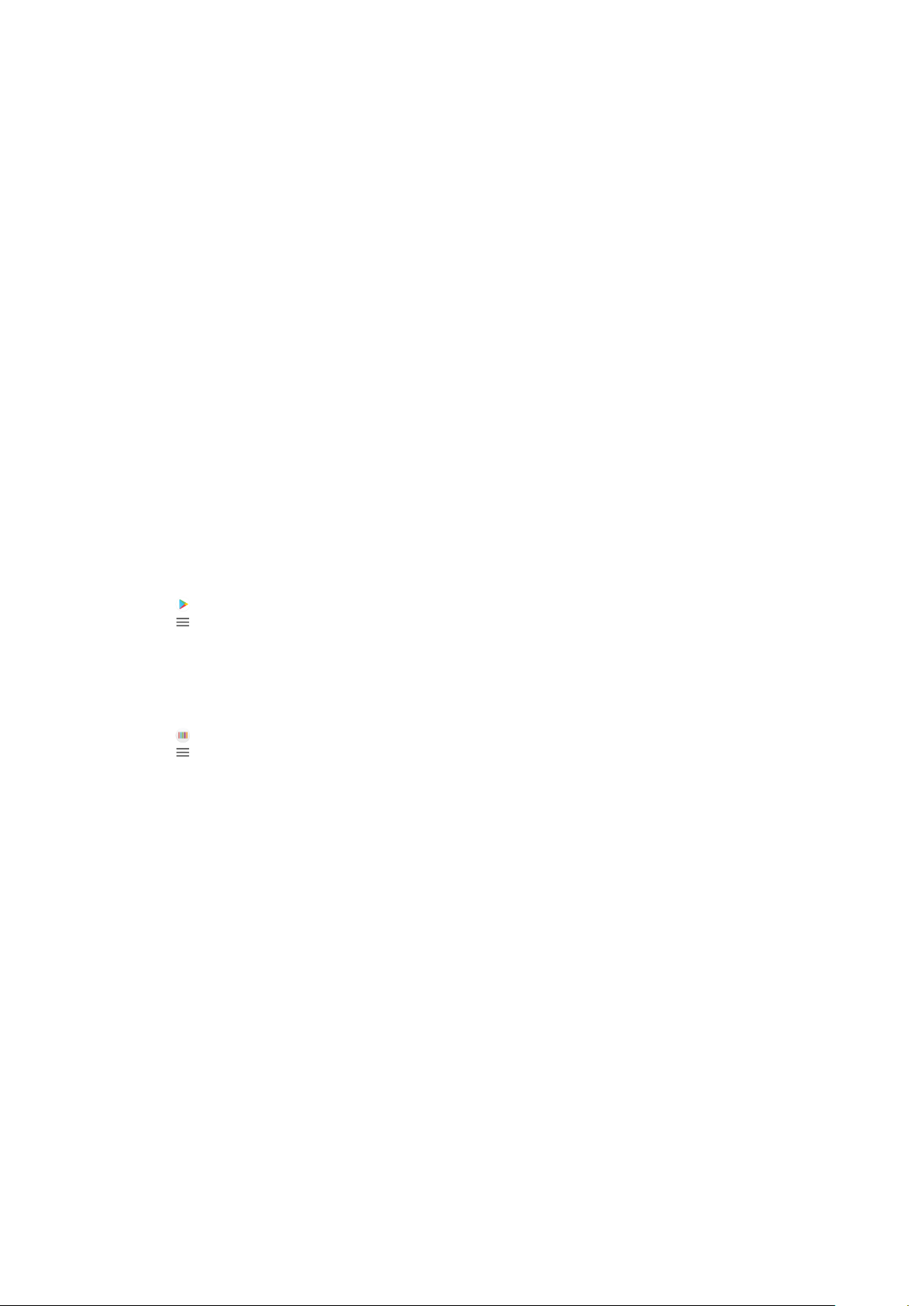
Kritik izinler
Uygulamaların doğru kullanımı için bazı izinler zorunludur. Böyle durumlarda, bir
iletişim kutusuyla bilgilendirilirsiniz.
Uygulamaları yapılandırmak için
1 Ayarlar > Uygulamalar ve bildirimler öğesini bulun ve dokunun.
2 Uygulama izinleri gibi bir yapılandırma seçeneği belirleyin, ardından
yapılandırmak istediğiniz uygulamayı seçin.
Kritik izinleri kabul etmek için
1 Ayarlar > Uygulamalar ve bildirimler > Uygulama izinleri öğesini bulup
dokunun.
2 İzinleri ayarlamak için bir seçenek belirleyip ilgili kaydırıcıya dokunun.
Otomatik uygulama güncellemelerine izin verme veya onları
reddetme
Otomatik güncelleme özelliği etkinleştirilirse, uygulamalarınız size sorulmadan
güncellenir. Büyük boyuttaki verilerin indirilmekte olduğunu fark etmeyebilirsiniz.
Olası yüksek veri aktarımı maliyetlerini önlemek için, otomatik güncellemeleri devre
dışı bırakabilir veya otomatik güncellemeleri yalnızca Wi-Fi bağlantısı üzerinden
indirilecek şekilde etkinleştirebilirsiniz. Otomatik güncelleme özelliğini,
uygulamaların otomatik olarak güncellenmesini engellemek için hem Play Store™
hem de What's New uygulamasında (varsa) devre dışı bırakmalısınız.
Play Store'da tüm uygulamalar için otomatik güncellemeleri etkinleştirmek
veya devre dışı bırakmak üzere
öğesini bulup dokunun.
1
2 öğesine ve ardından Ayarlar > Uygulamaları otomatik güncelle
seçeneklerine dokunun.
3 İstediğiniz seçeneği belirleyin.
What's New'da tüm uygulamalar için otomatik güncellemeleri etkinleştirmek
veya devre dışı bırakmak üzere
öğesini bulup dokunun.
1
öğesine ve ardından Ayarlar > Uygulamaları otomatik güncelle
2
seçeneklerine dokunun.
3 İstediğiniz seçeneği belirleyin.
Uygulama bağlantısı
Cihazınız belli bir web bağlantısını açmak için varsayılan bir uygulama belirleyebilir.
Böylece bağlantı ayarlıysa, bağlantıyı açmak için her seferinde bir uygulama
seçmeniz gerekmez. Varsayılan uygulamayı istediğiniz zaman değiştirebilirsiniz.
Ayarlar menüsünden uygulama bağlantılarını yönetmek için
1 Ayarlar > Uygulamalar ve bildirimler öğesini bulun ve dokunun.
2 Gelişmiş > Varsayılan uygulamalar > Açılış bağlantıları öğelerine dokunun.
3 Bir uygulama seçip ayarları istediğiniz şekilde yapın.
Uygulamalarınızı sıfırlama
Uygulama yanıt vermiyorsa veya cihazınız ile sorunlara neden oluyorsa uygulamayı
sıfırlayabilir veya uygulama verilerini temizleyebilirsiniz.
59
Bu, ilgili yayının İnternet sürümüdür. © Sadece kişisel kullanım amacıyla yazdırılabilir.

Uygulama tercihlerini sıfırlamak için
1 Ayarlar > Uygulamalar ve bildirimler öğesini bulun ve dokunun.
2 Uygulama bilgileri > > Uygulama tercihlerini sıfırla öğesine, ardından
Uygulamaları sıfırla öğesine dokunun.
Uygulama tercihlerini sıfırlamak, herhangi bir uygulamanın verilerini cihazınızdan silmez.
Uygulama verilerini temizlemek için
1 Ayarlar > Uygulamalar ve bildirimler > Uygulama bilgileri öğesini bulup
dokunun.
2 Bir uygulama veya servis seçin ve ardından Depolama > VERİLERİ TEMİZLE >
Tamam öğesine dokunun.
Uygulama verilerini temizlediğinizde, seçili uygulamanın verileri cihazınızdan kalıcı olarak
silinir. Uygulama verilerini temizleme seçeneği her uygulama veya hizmette
kullanılmayabilir.
Uygulama önbelleğini temizlemek için
1 Ayarlar > Uygulamalar ve bildirimler > Uygulama bilgileri öğesini bulup
dokunun.
2 Bir uygulama veya servis seçip Depolama > ÖNBELLEĞİ TEMİZLE öğesine
dokunun.
Uygulama önbelleğini temizleme seçeneği her uygulama veya hizmette kullanılmayabilir.
Uygulamanın varsayılan ayarlarını temizlemek için
1 Ayarlar > Uygulamalar ve bildirimler > Uygulama bilgileri öğesini bulup
dokunun.
2 Bir uygulama veya servis seçip Varsayılan olarak aç > VARSAYILANLARI
TEMİZLE öğesine dokunun.
Uygulama varsayılan ayarını temizleme seçeneği her uygulama veya hizmette
kullanılmayabilir.
Dil ayarları
Cihazınız için varsayılan bir dil seçebilir ve daha sonra bu dili tekrar
değiştirebilirsiniz. Ayrıca, metin girişi için yazım dilini de değiştirebilirsiniz.
Dili değiştirmek için
1 Ayarlar > Sistem > Diller ve giriş > Diller öğelerini bulup dokunun.
2 Dili değiştirmek için, istenen dili listenin üst tarafına sürükleyip bırakın.
İstenen dil henüz listelenmiyorsa, eklemek için
Yanlış dili seçer ve menü metinlerini okuyamazsanız,
Ardından yanındaki girişi ve açılan menüde bulunan ilk girişi seçin. Ardından istediğiniz
dili seçebilirsiniz.
öğesine dokunun.
> öğesini bulun ve dokunun.
Tarih ve saat
Cihazınızdaki tarih ve saat bilgisini değiştirebilirsiniz.
Tarihi manuel olarak ayarlamak için
1 Ayarlar > Sistem > Tarih ve saat öğesini bulup dokunun.
2 Kaydırıcıya dokunarak Otomatik tarih ve saat fonksiyonunu devre dışı
bırakın.
3 Tarihi ayarla öğesine dokunun.
4 Hafifçe sağa veya sola kaydırın veya istenen durumu ayarlamak için okları
kullanın.
5 Tamam öğesine dokunun.
60
Bu, ilgili yayının İnternet sürümüdür. © Sadece kişisel kullanım amacıyla yazdırılabilir.

Saati manuel olarak ayarlamak için
1 Ayarlar > Sistem > Tarih ve saat öğesini bulup dokunun.
2 Kaydırıcıya dokunarak Otomatik tarih ve saat fonksiyonunu devre dışı
bırakın.
3 Saati ayarla öğesine dokunun.
4 Saat ve dakika için ilgili değerleri seçin.
5 Tamam öğesine dokunun.
Saat dilimini ayarlamak için
1 Ayarlar > Tarih ve saat öğesini bulun ve dokunun.
2 Kaydırıcıya dokunarak Otomatik saat dilimi fonksiyonunu devre dışı bırakın.
3 Saat dilimi seç öğesine dokunun.
4 Bir seçenek belirleyin.
Ses çıkışını geliştirme
Ekolayzır ve Surround gibi ses ayarlarını tek tek elle etkinleştirerek cihazınızın sesini
geliştirebilirsiniz. Şarkılar veya videolar arasındaki ses seviyesi farklılıklarını en aza
indirmek için Dinamik ses dengeleyiciyi etkinleştirebilirsiniz. Bir kablolu kulaklık
kullanırken sıkıştırılmış müzik dosyalarının kalitesini Yüksek Çözünürlüklü Ses
kalitesine yakın bir kalitede iyileştirebilirsiniz.
Ses çıkışını otomatik olarak yükseltmek için
1 Ayarlar > Ses > Ses ayarları öğesini bulup dokunun.
2 Etkinse, kaydırıcıya dokunarak DSEE HX fonksiyonunu devre dışı bırakın.
3 Kaydırıcıya dokunarak ClearAudio+ fonksiyonunu etkinleştirin.
Ses ayarlarını Ekolayzır kullanarak manuel olarak yapmak için
1 Ayarlar > Ses > Ses ayarları öğesini bulup dokunun.
2 ClearAudio+ veya DSEE HX fonksiyonu etkinse, devre dışı bırakmak için
kaydırıcıya dokunun.
3 Ses efektleri > Ekolayzır öğesine dokunun.
4 Sesi manuel olarak ayarlamak için frekans bandı düğmelerini sürükleyin.
Önceden ayarlanmış bir düzenlemeyi seçmek için,
öğesine dokunup bir
düzenlemeyi seçin, onaylamak için Tamam öğesine dokunun.
Ses çıkışı ayarlarının manuel olarak belirlenmesinin ses iletişimi uygulamalarına bir etkisi
yoktur. Örneğin, sesli aramadaki ses kalitesinde değişiklik olmaz.
Surround ses özelliğini açmak için
1 Ayarlar > Ses > Ses ayarları > Ses efektleri > Surround ses (VPT) öğelerine
dokunun.
2 Bir ayar seçmek için hafifçe vurarak sola veya sağa kaydırın, ardından
onaylamak için Tamam öğesine dokunun.
Dinamik ses dengeleyiciyi kullanarak ses seviyesi farklılıklarını en aza indirmek
için
1 Ayarlar > Ses > Ses ayarları öğesini bulup dokunun.
2 Etkinse, kaydırıcıya dokunarak DSEE HX fonksiyonunu devre dışı bırakın.
3 Kaydırıcıya dokunarak Dinamik ses dengeleyici fonksiyonunu etkinleştirin.
Sıkıştırılmış müzik dosyalarının kalitesini yükseltmek için
1 Ayarlar > Ses > Ses ayarları öğesini bulup dokunun.
2 Kaydırıcıya dokunarak DSEE HX fonksiyonunu etkinleştirin.
Bu ayar yalnızca Yüksek Çözünürlüklü Ses teknolojisini destekleyen kablolu kulaklıklar için
kullanılabilir.
61
Bu, ilgili yayının İnternet sürümüdür. © Sadece kişisel kullanım amacıyla yazdırılabilir.
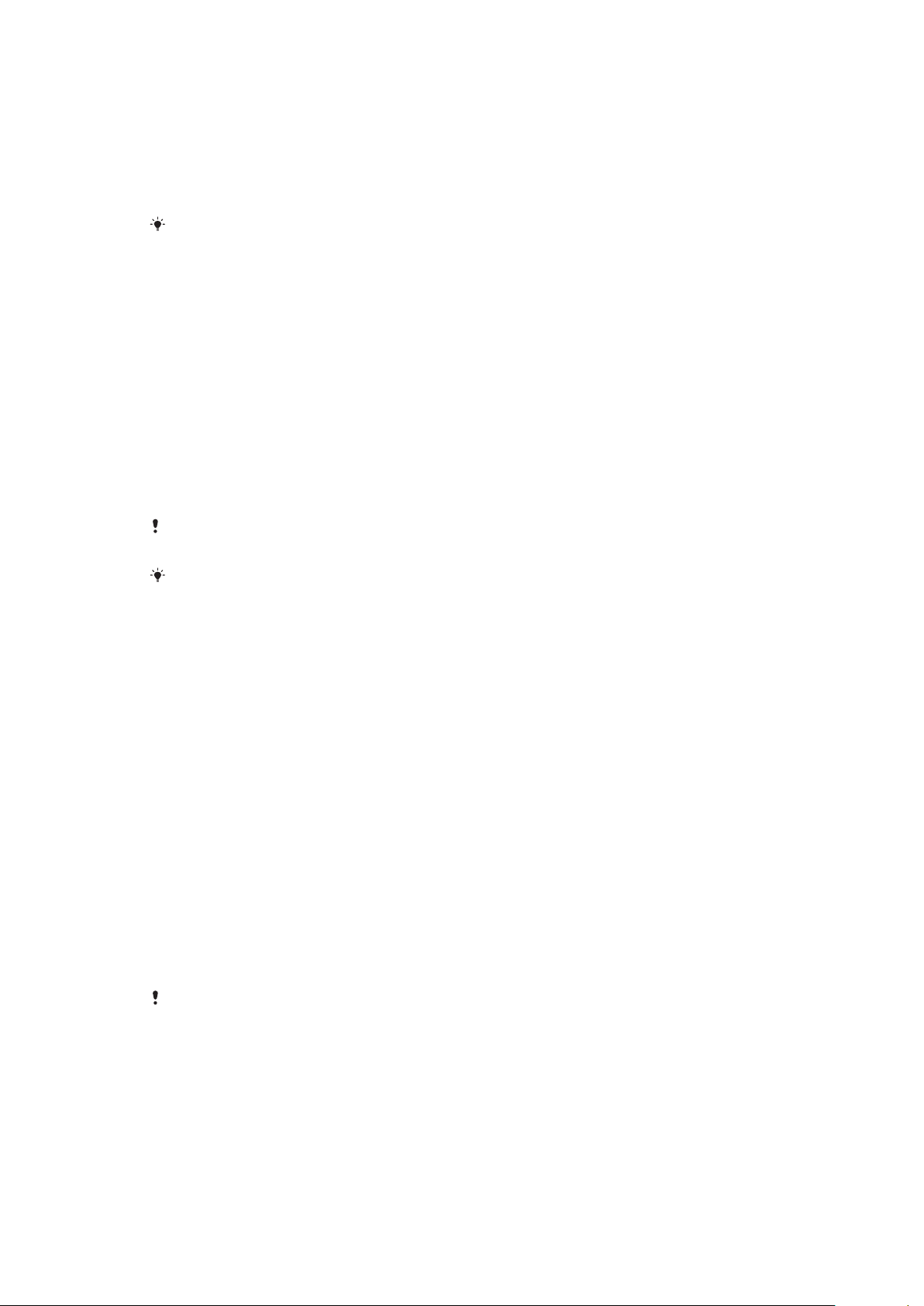
Gürültü önleme
Cihazınız gürültüyü azaltan mikrofonlu kulaklık setlerini destekler. Cihazınızla
birlikte gürültüyü azaltan mikrofonlu kulaklık seti kullanarak otobüs, tren veya uçak
gibi gürültülü ortamlarda müzik dinlerken daha net ses kalitesi elde edebilirsiniz.
Bu özelliği çalışmak veya okumak için sessiz bir ortam yaratmak amacıyla da
kullanabilirsiniz.
En iyi performansı sağlamak için Sony'nin gürültüyü azaltan mikrofonlu kulaklık setlerini
kullanmanız önerilir.
Gürültüyü azaltan mikrofonlu kulaklık seti kullanmak için
1 Gürültüyü azaltan mikrofonlu kulaklık setini cihazınıza bağlayın.
2 Ayarlar > Ses > Aksesuar ayarları > Gürültüyü iptal etme öğelerini bulup
dokunun, ardından kaydırıcıya dokunarak Gürültüyü iptal etme
fonksiyonunu etkinleştirin.
3 Mikr. Klklk Seti/Kulaklık türü öğesine dokunun ve mikrofonlu kulaklık
setinizin/kulaklığınızın türünü seçin.
4 Gürültüyü iptal etme özelliğinin yalnızca müzik çalarken veya video
oynatılırken veya ekran aktif olduğunda etkinleştirilmesini istiyorsanız, bu
fonksiyonu etkinleştirmek için Güç Tasarrufu Modu kaydırıcısına dokunun.
5 Gürültüyü iptal etme özelliğinin mikrofonlu kulaklık seti bağlı olduğu sürece
etkin olmasını istiyorsanız, bu fonksiyonunun etkinleştirilmesi için Güç
Tasarrufu Modu kaydırıcısına dokunun.
Satın aldığınızda cihazınız ile birlikte gürültüyü azaltan mikrofonlu kulaklık seti
sağlanmayabilir.
Ayrıca gürültüyü azaltan mikrofonlu kulaklık seti cihazınıza bağlandığında, Hızlı ayarlar
bölmesindeki bildirim üzerinden de Gürültüyü iptal etme fonksiyonunu etkinleştirebilirsiniz.
Gürültü ortamının ayarlarını yapmak için
1 Gürültüyü azaltan mikrofonlu kulaklık setinin cihazınıza bağlı olduğundan
emin olun.
2 Ayarlar > Ses > Aksesuar ayarları > Gürültüyü iptal etme > Gürültü ortamı
öğelerine dokunun.
3 Uygun gürültü ortamı türünü seçin, sonrasında Tamam öğesine dokunun.
Çok kullanıcılı hesaplar
Cihazınız çoklu kullanıcı hesaplarını desteklemektedir; böylece farklı kullanıcılar ayrı
ayrı oturum açıp cihazı kullanabilir. Birden çok kullanıcı hesabı, aynı cihazı farklı
kişilerle paylaşmanız ya da cihazınızı bir süre kullanması için başkasına ödünç
vermeniz durumunda işe yarar. Cihaz ayarlarını ilk yapan kişi cihazın sahibi olur.
Yalnızca cihaz sahibi diğer kullanıcıların hesaplarını yönetebilir. Sahip hesabının
dışında iki farklı türde hesap bulunur:
• Normal Kullanıcı: Bu hesap türü cihazınızı düzenli olarak kullanan kişi için
uygundur.
• Konuk Kullanıcı: Cihazınızı geçici olarak kullanmak isteyen bir kişi için konuk hesabı
seçeneğini etkinleştirin.
Bazı özellikler sadece cihaz sahibine açıktır. Örneğin yalnızca cihaz sahibi, Google Play™
dışındaki kaynaklardan indirilen uygulamalara izin verebilir.
Normal Kullanıcı hesabı hakkında
Normal Kullanıcı hesaplarını ekleyerek, farklı kullanıcıların farklı ana ekranlar, duvar
kağıtları ve genel ayarlara sahip olmasını sağlayabilirsiniz. Ayrıca, uygulamalara ve
müzik ve fotoğraflar gibi dosyalara yönelik bellek depolama alanına ayrı erişimleri
olur. Cihazınıza en fazla yedi normal kullanıcı hesabı ekleyebilirsiniz.
62
Bu, ilgili yayının İnternet sürümüdür. © Sadece kişisel kullanım amacıyla yazdırılabilir.
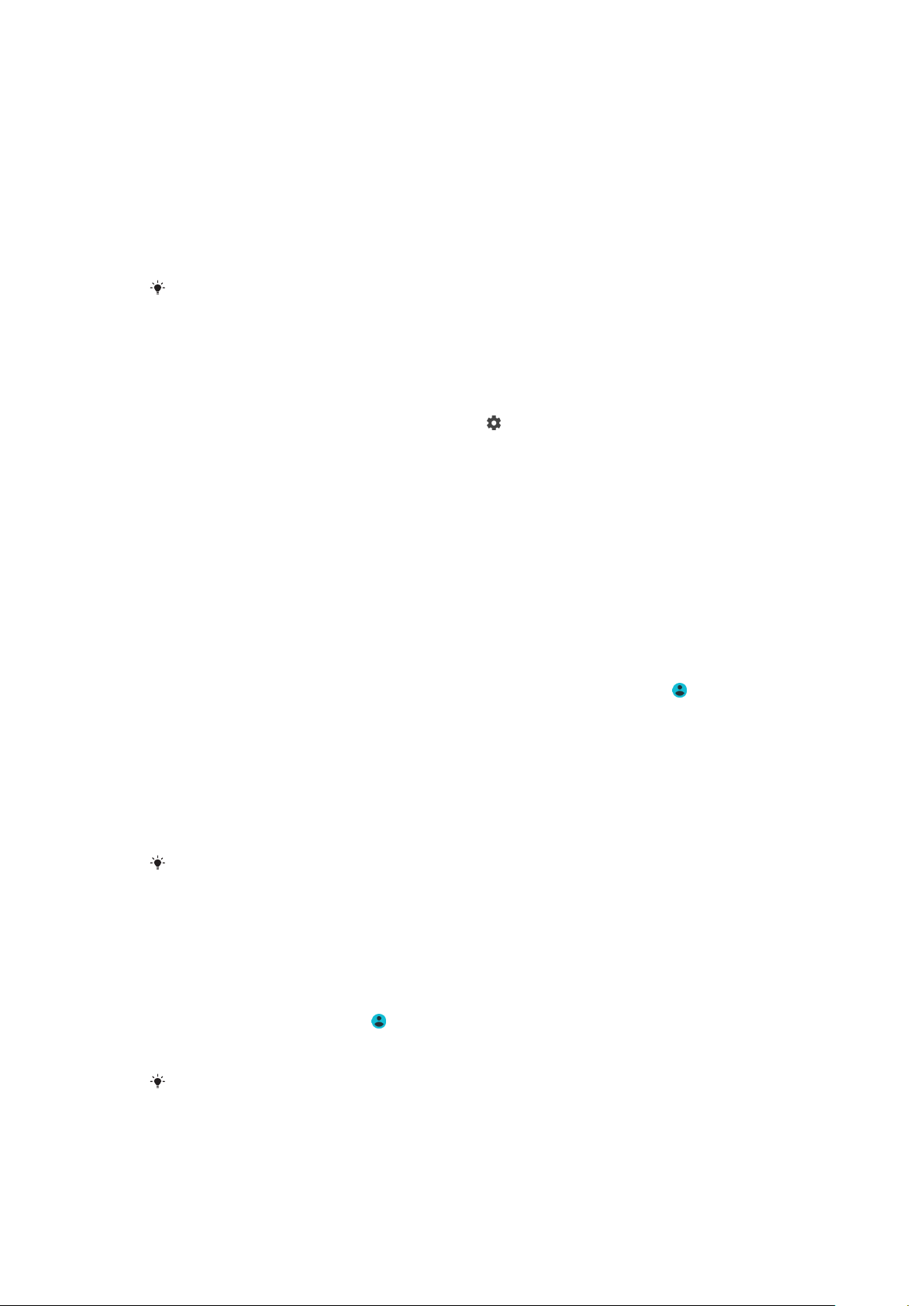
Düzenli kullanıcı hesabı eklemek için
1 Cihaz sahibi, yani cihaz ayarlarını ilk yapan kişi olarak oturum açtığınızdan
emin olun.
2 Ayarlar > Kullanıcılar ve hesaplar > Kullanıcılar > Kullanıcı ekle öğelerini
bulup dokunun.
3 Tamam öğesine dokunun. Yeni hesap oluşturulur.
4 Şimdi ayarla öğesine dokunun. Ekran kilitlenir ve yeni eklenen kullanıcıyı
temsil eden simge sağ üst köşede görünür.
5 Yukarı doğru kaydırarak ekran kilidini açın.
6 Hesabı kullanıcı için ayarlamak üzere ekrandaki talimatları izleyin.
Ayrıca herhangi bir ekrandaki durum çubuğundan da normal kullanıcı hesabı
ekleyebilirsiniz. Durum çubuğunu tam olarak aşağıya doğru sürükleyip kullanıcı simgesine,
ardından Kullanıcı ekle öğesine dokunmanız yeterlidir.
Normal kullanıcı hesabını cihazınızdan silmek için
1 Cihaz sahibi olarak oturum açtığınızdan emin olun.
2 Ayarlar > Kullanıcılar ve hesaplar > Kullanıcılar öğesini bulup dokunun.
3 Silmek istediğiniz kullanıcı adının yanındaki
simgesine, ardından
Kullanıcıyı kaldır > SİL seçeneklerine dokunun.
Konuk Kullanıcı hesabı hakkında
Başka bir kişi cihazınızı geçici olarak kullanmak isterse, bu kullanıcı için konuk
hesabını etkinleştirebilirsiniz. Konuk modunda, cihazınız yalnızca önceden yüklü
uygulamalarla birlikte yeni yüklenmiş bir sistem gibi başlatılır. Konuğunuz cihazınızı
kullanmayı tamamladığında, bir sonraki konuğun en baştan başlayabilmesi için
oturumu temizleyebilirsiniz. Konuk kullanıcı hesabı önceden yüklü olarak sunulur
ve silinemez.
Konuk kullanıcı hesabını aktifleştirmek için
1 Cihaz sahibi, yani cihaz ayarlarını ilk yapan kişi olarak oturum açtığınızdan
emin olun.
2 İki parmağınızı kullanarak durum çubuğunu aşağıya doğru sürükleyip
öğesine dokunun.
3 Misafir ekle öğesine dokunun.
Konuk oturum verilerini temizlemek için
1 Konuk hesabında oturum açtığınızdan emin olun.
2 Ayarlar > Kullanıcılar ve hesaplar > Kullanıcılar öğesini bulup dokunun.
3 Misafir oturumunu kaldır öğesini bulup dokunun.
4 Kaldır öğesine dokunun.
Ayrıca, konuk hesabında oturum açtığınız sürece herhangi bir ekrandaki durum çubuğunda
konuk oturumunu temizleyebilirsiniz. Durum çubuğunu aşağıya doğru sürükleyip kullanıcı
simgesine, ardından Misafir oturumunu kaldır öğesine dokunmanız yeterlidir.
Birden çok kullanıcı hesabı arasında geçiş yapma
Birden fazla kullanıcı hesabı arasında geçiş yapmak için
1 Kullanıcıların listesini görüntülemek için iki parmağınızı kullanarak durum
çubuğunu aşağı sürükleyip
2 Geçiş yapmak istediğiniz kullanıcı hesabını temsil eden simgeye dokunun.
Söz konusu kullanıcı hesabı için kilit ekranı görüntülenir.
öğesine dokunun.
Konuk hesabına geçiş yaptığınızda, önceki oturumu temizlemek istiyorsanız Baştan başla
öğesine dokunun ya da önceki oturuma devam etmek için Evet, devam et öğesine
dokunun.
63
Bu, ilgili yayının İnternet sürümüdür. © Sadece kişisel kullanım amacıyla yazdırılabilir.

Birden çok kullanıcı hesabı için ayarlar
Birden çok kullanıcılı cihazlarda üç farklı türde ayar vardır:
• Herhangi bir kullanıcı tarafından değiştirilebilecek ve tüm kullanıcıları etkileyen
ayarlar. Örneğin dil, Wi-Fi, Uçak modu, NFC ve Bluetooth®.
• Yalnızca tek bir kullanıcı hesabını etkileyen ayarlar. Örneğin otomatik veri
senkronizasyonu, ekran kilidi, eklenen çeşitli hesaplar ve duvar kağıdı.
• Yalnızca cihazın sahibi tarafından görülebilen ve tüm kullanıcıları etkileyen ayarlar
(örneğin VPN ayarları).
64
Bu, ilgili yayının İnternet sürümüdür. © Sadece kişisel kullanım amacıyla yazdırılabilir.
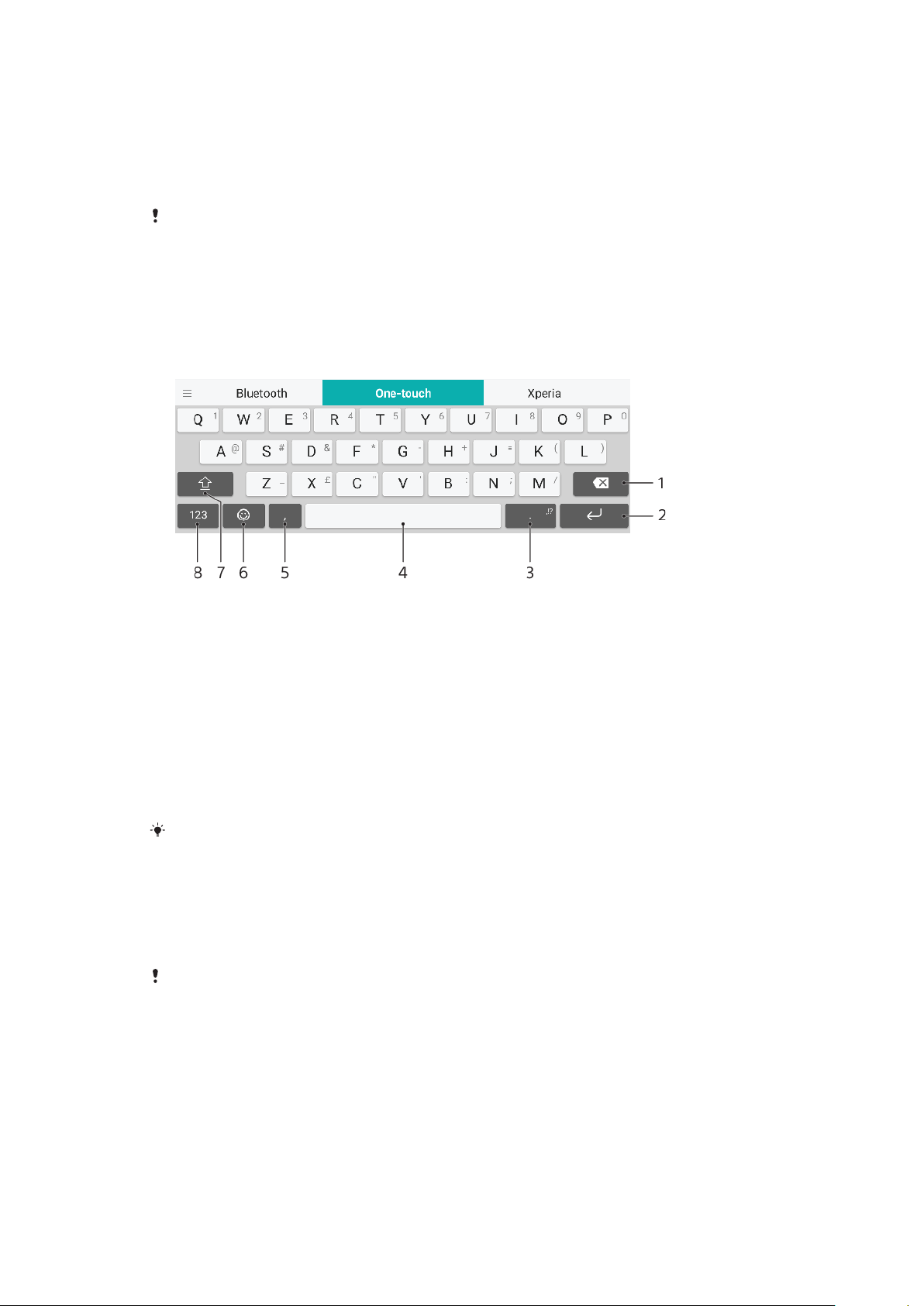
Metin yazma
Sanal klavyeler
Cihazınızda önceden yüklenmiş olan bir dizi metin girişi sağlayıcısı bulunmaktadır.
Varsayılan metin girişi sağlayıcısı, kullandığınız bölgesel ayarlara veya dil ayarlarına göre
değişebilir. Bir veya daha fazla metin girişi sağlayıcısı bulunduğunuz bölgede kullanılmıyor
olabilir.
SwiftKey® klavyesi
Her bir harfe tek tek basarak sanal klavyeyle metin girebilir veya parmağınızı bir
harften diğerine kaydırarak sözcükler oluşturmak için SwiftKey akış özelliğini
kullanabilirsiniz.
1 Sil
2 Satır başı girme
3 Noktalama işareti girin
4 Bir boşluk girin
5 Virgül girme
6 Ruh hali simgelerine erişme
7 Küçük harf, büyük harf ve tümü büyük harf arasında geçiş yapma
8 Rakamları ve sembolleri görüntüleme
SwiftKey hakkında daha fazla bilgi için
https://swiftkey.com/
adresine gidin.
Metin girmek üzere Sanal klavyeyi görüntülemek için
• Metin giriş alanına hafifçe vurun.
Sanal klavyeyi yatay doğrultuda kullanmak için
• Sanal klavye görüntülenirken cihazı yan çevirin.
Yatay yönlendirmeyi etkinleştirmek için bazı uygulamalarda ayarları değiştirmeniz
gerekebilir.
Metni tek tek karakterler halinde girme
1 Klavyede görünen bir karakteri girmek için karaktere dokunun.
2 Bir karakter varyasyonu girmek için, normal klavye karakterinin üzerine
dokunup bekleyerek kullanılabilir seçeneklerin listesini alın ve sonra bu
listeden seçim yapın. Örneğin, "é" girmek için, "e" üzerine dokunup diğer
seçenekler görüntülene kadar bekleyin, ardından parmağınızı klavye
üzerinde basılı tutmaya devam ederken, sürükleyin ve "é"yi seçin.
65
Bu, ilgili yayının İnternet sürümüdür. © Sadece kişisel kullanım amacıyla yazdırılabilir.

Nokta girmek için
• Bir sözcük girdikten sonra, boşluk çubuğuna iki kez dokunun.
Hareketle giriş fonksiyonunu kullanarak metin girmek için
1 Sanal klavye görüntülenirken, parmağınızı harften harfe kaydırarak yazmak
istediğiniz sözcüğün harflerini izleyin.
2 Bir kelime girişi bittiğinde, parmağınızı kaldırın. İzlediğiniz harflere göre bir
sözcük önerisi görünür.
3 İstediğiniz sözcük görüntülenmiyorsa, diğer seçenekleri görmek ve uygun
olanı seçmek için simgesine dokunun. İstenen seçenek görünmezse, tüm
sözcüğü silin ve yeniden izleyin ya da her harfe tek tek dokunarak sözcüğü
girin.
Metin düzenleme
Yazarken metin seçebilir, kesebilir, kopyalayabilir ve yapıştırabilirsiniz. Girilen
metne iki kez tıklatarak düzenleme seçeneklerine erişebilirsiniz. Bu durumda,
düzenleme seçenekleri bir uygulama çubuğu aracılığıyla kullanıma girer.
Uygulama çubuğu
Seçili metinde aşağıdaki eylemler bulunur:
• Kes
• Kopyala
• Yapıştır
• Paylaş
• Tümünü seç
Yapıştır seçeneği yalnızca panoya kaydedilmiş bir metin olduğunda belirir.
Metni seçmek için
1 Bir kelimeyi vurgulamak için kelimeye dokunup basılı tutun.
2 Daha fazla metin seçmek için vurgulanan kelimenin iki tarafındaki sekmeleri
sürükleyebilirsiniz.
Metin düzenlemek için
1 Uygulama çubuğunun görünür olmasını sağlamak için girdiğiniz bir kelimeye
iki kez hafifçe vurun.
2 Düzenlemek istediğiniz metni seçin ve istediğiniz değişiklikleri yapmak için
uygulama çubuğunu kullanın.
Otomatik doldur
Otomatik Doldur özelliği formları doldururken zamandan tasarruf etmenizi sağlar.
Bir Otomatik doldurma hizmeti uygulamasını etkinleştirirseniz adlar, telefon
numaraları, adresler, kredi kartı bilgileri gibi bilgiler yeniden kullanılmak üzere
kaydedilir. Google'da otomatik doldurma özelliği varsayılan olarak etkindir, ancak
bunu devre dışı bırakabilir veya dilediğiniz şekilde başka bir uygulamaya
geçebilirsiniz.
Otomatik doldurma uygulaması seçmek için
1 Ayarlar > Sistem > Diller ve giriş öğesini bulup dokunun.
2 Gelişmiş > Otomatik doldurma hizmeti öğesine dokunun.
3 Farklı bir Otomatik doldurma hizmeti uygulaması seçmek için
Otomatik Doldur uygulamalarını devre dışı bırakmak içinse Yok öğesine
dokunun.
öğesine,
66
Bu, ilgili yayının İnternet sürümüdür. © Sadece kişisel kullanım amacıyla yazdırılabilir.

Arama
Çağrı yapma
Telefon numarasını manuel olarak tuşlayarak bir çağrı yapabilir veya kayıtlar listesi
ve çağrı kayıtlarındaki numaraları hızlı bir şekilde bulmak için akıllı arama işlevini
kullanabilirsiniz. Video çağrısı yapmak için cihazınızdaki Hangouts video sohbet
uygulamasını kullanabilirsiniz.
Çift SIM kullanıcıları çağrı yapmak için varsayılan SIM kart ayarlayabilir veya çağrının
yapılacağı her seferinde SIM kartı seçebilir. Ayarlar > Ağ ve İnternet > Çift SIM >
Çağrılar seçeneğine gidin ve bir seçeneği belirleyin.
Çağrı yapmaya genel bakış
1 Çağrı kaydına dön
2 Sil
3 Arama tuş takımı
4 Çağrı düğmesi
Tuş takımını açmak için
öğesini bulup dokunun.
1
2 Tuş takımı görünmüyorsa öğesine dokunun.
Bir telefon numarası çevirmek için
öğesini bulup dokunun.
1
2 Çağrı kaydı görünürse, tuş takımını görüntülemek için öğesine dokunun.
3 Telefon numarasını girin ve
4 Çift SIM kullanıcıları, istendiğinde bir SIM kart seçin.
Akıllı çevirme özelliğini kullanarak arama yapmak için
öğesini bulup dokunun.
1
2 Çağrı kaydı görünürse, tuş takımını görüntülemek için öğesine dokunun.
3 Aramak istediğiniz kayda ilişkin harfleri ve numaraları girmek için arama tuş
takımını kullanın. Her bir harfi veya numarayı girdiğiniz sırada olası
eşleşmeler görünmeye başlar.
4 Çağrı yapmak istediğiniz kayda dokunun.
5 Çift SIM kullanıcıları, istendiğinde bir SIM kart seçin.
simgesine dokunun.
67
Bu, ilgili yayının İnternet sürümüdür. © Sadece kişisel kullanım amacıyla yazdırılabilir.

Uluslararası çağrı yapmak için
1 öğesini bulup dokunun. Çağrı kaydı görüntülenir.
2 Tuş takımını görüntülemek için öğesine dokunun.
3 "+" işareti görünene kadar 0 tuşuna dokunarak bekleyin.
4 Ülke kodunu, alan kodunu (baştaki sıfırlar olmadan) ve ardından telefon
numarasını girin. öğesine dokunun.
5 Çift SIM kullanıcıları, istendiğinde bir SIM kart seçin.
Ana ekranınıza doğrudan arama numarası ekleme
1 Ana ekran üzerindeki boş bir alana dokunarak bekleyin.
2 Özelleştirme menüsünde, Widget'lar > Kısayollar'a dokunun.
3 Uygulamalar listesini kaydırın ve Doğrudan çevirme öğesini seçin.
4 Doğrudan arama numarası olarak kullanmak istediğiniz kaydı ve numarayı
seçin.
Giden çağrılar esnasında telefon numaranızı göstermek veya gizlemek için
öğesini bulup dokunun.
1
2 > Ayarlar öğesine dokunun.
3 Çift SIM kullanıcıları, Çağrı hesapları öğesine dokunun ve bir SIM kart seçin.
Tek SIM kullanıcıları, Çağrılar öğesine dokunun.
4 Ek ayarlar > Arayan Kimliği öğesine dokunun ve ardından bir seçenek
belirleyin.
Bu seçenek her operatör tarafından sağlanmayabilir.
Çağrı alma
Cihaz uyku modundayken veya ekran kilitliyken bir çağrı alırsanız, telefon
uygulaması tam ekran formatında açılır. Çift SIM özellikli cihazlarda, SIM simgesi
çağrının hangi SIM kart için olduğunu belirtir.
Ekran etkinken gelen çağrı alırsanız, gelen çağrı kayan bildirim olarak (açık olan
ekranın en üstünde kayan küçültülmüş pencerede) görüntülenir. Çift SIM özellikli
cihazlarda, SIM1 veya SIM2 çağrının hangi SIM kart için olduğunu belirtir. Bildirimi
aldığınızda, çağrıyı cevaplayıp telefon uygulaması ekranını açabilir veya çağrıyı
reddedip geçerli ekranda kalabilirsiniz.
Ekran aktif değilken bir çağrıyı cevaplamak için
• Bir çağrı geldiğinde,
Ekran aktifken bir çağrıyı cevaplamak için
• Bir çağrı geldiğinde ekranın üstünde beliren dikkat bildiriminde, YANITLA
öğesine dokunun.
Aramayı cevaplamak yerine, üst bildirim penceresine dokunarak ana telefon uygulaması
ekranına gidebilirsiniz. Bu yöntemi kullanarak, çağrıları yönetmek için daha çok seçeneğe
sahip olursunuz. Örneğin çağrıyı bir mesaj ile reddetmeye veya çağrıyı telesekretere
yönlendirmeye karar verebilirsiniz.
Ekran aktif değilken bir çağrıyı reddetmek için
• Bir çağrı geldiğinde,
öğesini sağa sürükleyin.
öğesini sola sürükleyin.
Ekran aktifken bir çağrıyı reddetmek için
• Bir çağrı geldiğinde ekranın üstünde beliren dikkat bildiriminde, REDDET
öğesine dokunun.
Aramayı reddetmek yerine, üst bildirim penceresine dokunarak ana telefon uygulaması
ekranına gidebilirsiniz. Bu şekilde, çağrıları yönetmek için daha çok seçeneğe sahip
olursunuz. Örneğin çağrıyı bir mesaj ile reddetmeye veya çağrıyı telesekretere
yönlendirmeye karar verebilirsiniz.
68
Bu, ilgili yayının İnternet sürümüdür. © Sadece kişisel kullanım amacıyla yazdırılabilir.

Gelen bir çağrının zil sesini kapatmak için
• Çağrıyı aldığınızda ses seviyesi tuşuna basın.
Bir çağrıyı kısa mesajla reddetme
Çağrıyı arayan kişiye otomatik olarak gönderilen ve kişiyle yapılan Mesajlaşma
sohbetinde saklanan bir metin mesajıyla reddedebilirsiniz.
Mesajı cihazınızdaki önceden tanımlanmış mesajlardan seçebilir veya yeni bir
mesaj oluşturabilirsiniz. Önceden tanımlanmış mesajları düzenleyerek kendi
kişiselleştirilmiş mesajlarınızı da oluşturabilirsiniz.
Ekran aktif değilken çağrıyı metin mesajıyla reddetmek için
1 Gelen bir çağrı olduğunda CEVAP SEÇENEKLERİ öğesine dokunun.
2 Ön tanımlı bir mesaj seçin veya Yeni mesaj yaz öğesine dokunun.
Ekran hala aktifken çağrıyı metin mesajıyla reddetmek için
1 Gelen bir çağrı olduğunda telefon numarasının veya kaydın adının
görüntülendiği üst bildirim penceresine dokunun.
2 CEVAP SEÇENEKLERİ öğesine dokunun.
3 Ön tanımlı bir mesaj seçin veya Yeni mesaj yaz öğesine dokunun.
İkinci bir çağrıyı metin mesajıyla reddetmek için
1 Bir çağrı sırasında arka arkaya bip sesleri duyarsanız CEVAP SEÇENEKLERİ
seçeneğine dokunun.
2 Ön tanımlı bir mesaj seçin veya Yeni mesaj yaz öğesine dokunun.
Çağrıyı reddetmek amacıyla kullanılan kısa mesajı düzenlemek için
öğesini bulup dokunun.
1
> Ayarlar öğesine dokunun.
2
3 Çift SIM kullanıcıları, Çağrı hesapları öğesine dokunun ve bir SIM kart seçin.
Tek SIM kullanıcıları, Çağrılar öğesine dokunun.
4 Çağrıyı mesaj ile geri çevir öğesine dokunun.
5 Düzenlemek istediğiniz mesaja dokunun ve ardından gerekli değişiklikleri
yapın.
6 Tamam öğesine dokunun.
Akıllı çağrı yönetme
Akıllı çağrı yönetme fonksiyonunu açarak gelen çağrıları ekrana dokunmadan
yönetebilirsiniz. Bu özellik etkinleştirildiğinde çağrıları şu şekilde yönetebilirsiniz:
• Cevapla: Cihazı kulağınıza götürün.
• Reddet: Cihazı sallayın.
• Zil sesini kapat: Cihazı yüz üstü çevirin.
Akıllı çağrı yönetme özelliğini etkinleştirmek veya devre dışı bırakmak için
öğesini bulup dokunun.
1
> Ayarlar öğesine dokunun.
2
3 Çift SIM kullanıcıları, Çağrı hesapları öğesine dokunun ve bir SIM kart seçin.
Tek SIM kullanıcıları, Çağrılar öğesine dokunun.
4 Akıllı arama işleme öğesine dokunun.
5 Fonksiyonu etkinleştirmek veya devre dışı bırakmak için alttaki kaydırıcıya
dokunun.
Çağrı yönlendirme
Çağrıları farklı bir telefon numarası veya başka bir cihaz gibi farklı bir alıcıya
yönlendirebilirsiniz.
Çift SIM özellikli bir cihaz kullanıyorsanız, SIM kart 1'e gelen bir çağrıyı, SIM kart 1'e
ulaşılamadığında SIM kart 2'ye ya da SIM kart 2'ye gelen bir çağrıyı, SIM kart 2'ye
69
Bu, ilgili yayının İnternet sürümüdür. © Sadece kişisel kullanım amacıyla yazdırılabilir.
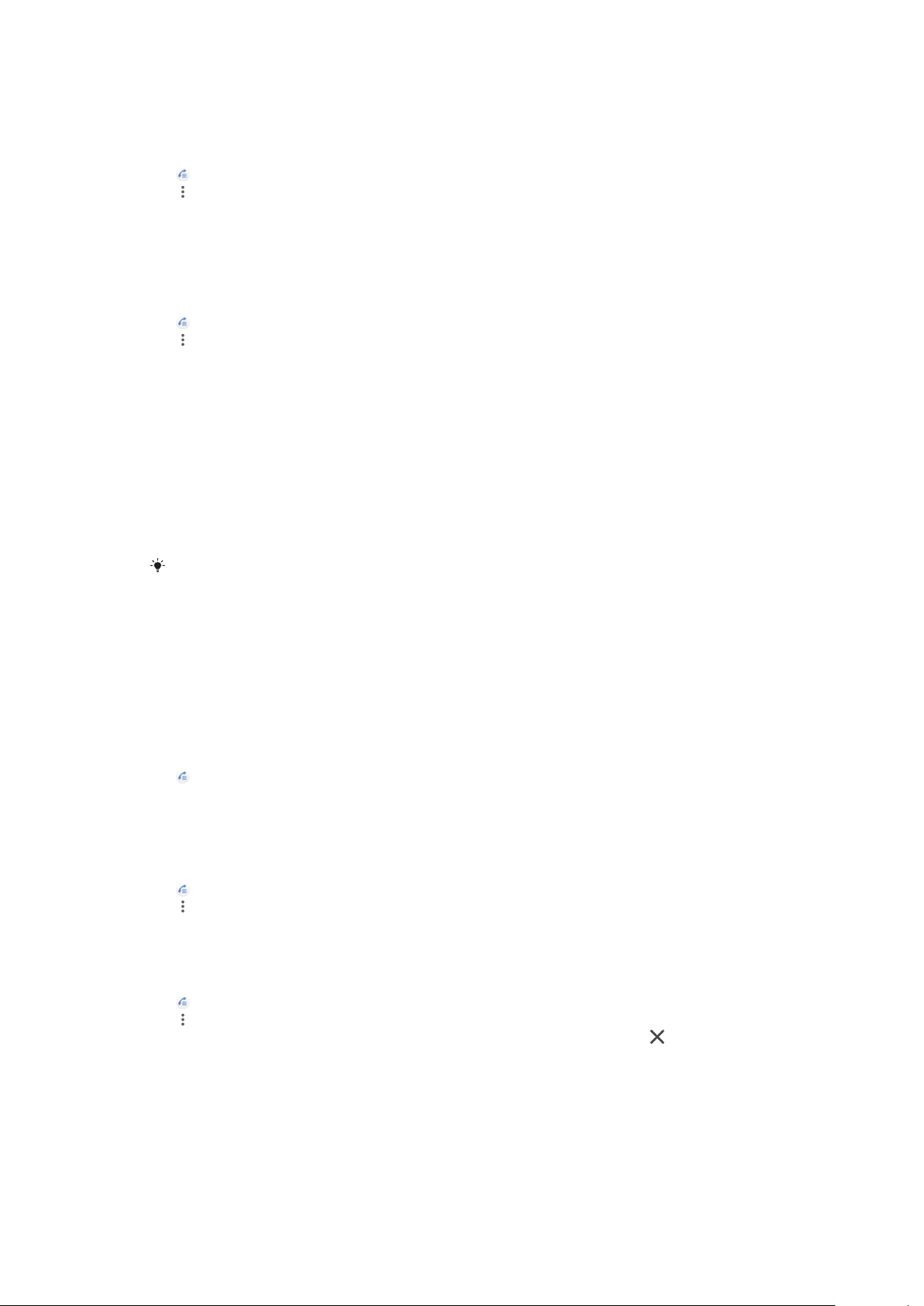
ulaşılamadığında, SIM kart 1'e yönlendirebilirsiniz. Bu fonksiyona Çift SIM
erişilebilirliği denir. Bu fonksiyonu manuel olarak etkinleştirmeniz gerekir.
Çağrıları iletmek için
1 öğesini bulup dokunun.
2 > Ayarlar öğesine dokunun.
3 Çift SIM kullanıcıları, Çağrı hesapları öğesine dokunun ve bir SIM kart seçin.
Tek SIM kullanıcıları, Çağrılar öğesine dokunun.
4 Çağrı yönlendirme > Ses öğesine dokunup bir seçenek belirleyin.
5 Çağrıları yönlendirmek istediğiniz numarayı girin ve Aç seçeneğine dokunun.
Çağrı yönlendirmeyi kapatmak için
öğesini bulup dokunun.
1
2 > Ayarlar öğesine dokunun.
3 Çift SIM kullanıcıları, Çağrı hesapları öğesine dokunun ve bir SIM kart seçin.
Tek SIM kullanıcıları, Çağrılar öğesine dokunun.
4 Çağrı yönlendirme > Ses öğesine dokunun.
5 Bir seçeneği belirleyip Kapat öğesine dokunun.
Çift SIM ulaşılabilirliği fonksiyonunu etkinleştirmek için
1 Ayarlar > Ağ ve İnternet > Çift SIM > Çift SIM erişilebilirliği öğelerini bulup
dokunun.
2 Fonksiyonu etkinleştirmek için Çift SIM erişilebilirliği altındaki kaydırıcıya
dokunun.
3 İşlemi tamamlamak için ekrandaki talimatları izleyin.
Etkinleştirdikten sonra Çift SIM ulaşılabilirliği işlevi çalışmazsa, her bir SIM kart için de
telefon numaralarını doğru girdiğinizden emin olun. Bazı durumlarda telefon numaraları
ayarlama sırasında otomatik olarak tespit edilir. Diğer durumlarda telefon numaralarını elle
girmeniz gerekir.
Numara engelleme
Belirli numaraların sizi aramasını veya mesaj göndermesini engelleyebilirsiniz.
Depolanan numaralardan seçin veya kendiniz bir numara yazın.
Kayıtlı bir telefon numarasını engellemek için
öğesini bulup dokunun.
1
2 Engellemek istediğiniz numaraya dokunup bekleyin.
3 Numarayı engelle, ardından ENGELLE öğesine dokunun. Bu numaradan
gelen çağrı ve mesajlar engellenir.
Numarayı yazarak engellemek için
öğesini bulup dokunun.
1
2 > Ayarlar > Arama Engelleme > Numara ekle seçeneğine dokunun.
3 Engellemek istediğiniz telefon numarasını girin ve ENGELLE öğesine
dokunun. Bu numaradan gelen çağrı ve mesajlar engellenir.
Engellenen bir numaranın engellemesini kaldırmak için
öğesini bulup dokunun.
1
2 > Ayarlar > Arama Engelleme öğelerine dokunun.
3 Engellemesini kaldırmak istediğiniz telefon numarasının yanındaki
öğesine ve ardından ENGELLEMEYİ KALDIR öğesine dokunun. Bu
numaradan gelen çağrı ve mesajlar artık engellenmez.
70
Bu, ilgili yayının İnternet sürümüdür. © Sadece kişisel kullanım amacıyla yazdırılabilir.

Kayıtlar
Kayıt ekleme ve kayıtları düzenleme
Cihazınızda ya da senkronize edilen hesaplarda kayıtları ekleyebilir, düzenleyebilir
veya silebilirsiniz. Kayıtları kişiselleştirmek için kayıt resimleri ekleyin veya kişisel zil
sesi ayarlayın. Kendinizle ilgili kayıt bilgilerini de düzenleyebilirsiniz.
Kayıt eklemek için
1 öğesini bulup dokunun.
2 öğesine dokunun.
3 Bir kaydı ilk kez eklerken, cihazınızda senkronize edilen birden çok hesap
varsa bir hesap seçin. Bu, kayıtlarınızı kaydetmek için varsayılan hesap haline
gelir. Daha sonra
kaydetmek istediğiniz yeri seçebilirsiniz.
4 Kayıt için istenen bilgileri girin veya seçin.
5 Bittiğinde KAYDET öğesine dokunun.
> Kaydedilecek hesap: öğesine dokunarak kaydı
Kayıtlarınızı kaydetmek için varsayılan ayarı değiştirmek üzere
hesabı seçin. Alternatif olarak, kayıtları yalnızca cihazınıza kaydetmek için Telefon kaydı
öğesini seçebilirsiniz. Mevcut bir kaydı yeni bir hesaba taşımak için ilgili kaydı yeniden
oluşturup yeni hesaba kaydetmeniz gerekir.
Kayda ait telefon numarasının önüne bir artı işareti ve ülke kodunu eklerseniz, başka
ülkelerden arama yaparken numarayı yeniden düzenlemeniz gerekmez.
Bir kaydı düzenlemek için
1 öğesini bulup dokunun.
2 Düzenlemek istediğiniz kayda, sonra da öğesine dokunun.
3 İstediğiniz bilgileri düzenleyin.
4 Bittiğinde, KAYDET öğesine dokunun.
Bazı senkronizasyon servisleri kayıt bilgilerini düzenlemenize izin vermez.
Kayıt resmi eklemek veya kaldırmak için
1 öğesini bulup dokunun.
2 Düzenlemek istediğiniz kayda, sonra da
3 öğesine dokunup bir seçenek belirleyin.
4 Resim güncellendikten sonra KAYDET öğesine dokunun.
Bir kayda direkt olarak Albüm uygulamasından da resim ekleyebilirsiniz. Çevrimiçi hesaba
kayıtlı bir resmi eklemek istiyorsanız, önce resmi indirmeniz gerekir.
Bir kaydın zil sesini kişiselleştirmek için
1 öğesini bulup dokunun.
2 Düzenlemek istediğiniz kayda, sonra da
dokunun.
3 Bir zil sesi seçin veya cihazınıza kaydedilen bir müzik dosyasını seçmek için
öğesine dokunun.
4 BİTTİ öğesine dokunun.
öğesine dokunun.
> Zil sesi ayarla öğesine
öğesine dokunup yeni
Bir kaydın tüm çağrılarını sesli postaya göndermek için
öğesini bulup dokunun.
1
2 İstenen kaydı seçin.
> Sesli mesaja yönlendir öğesine dokunun.
3
71
Bu, ilgili yayının İnternet sürümüdür. © Sadece kişisel kullanım amacıyla yazdırılabilir.

Kayıtları silmek için
1 öğesini bulup dokunun.
2 Silmek istediğiniz kayda dokunup bekleyin.
3 , ardından SİL öğesine dokunun.
4 Kayıtların bazılarını veya tümünü silmek için silmek istediğiniz kayıtların
yanındaki onay kutularını işaretleyin.
5 , ardından SİL öğesine dokunun.
Kendinizle ilgili kayıt bilgilerini düzenlemek için
1 öğesini bulup dokunun.
> Bilgilerim öğesine dokunun.
2
3 öğesine dokunun, yeni bilgileri girin veya istediğiniz değişiklikleri yapın.
4 Bittiğinde, KAYDET öğesine dokunun.
Metin mesajından yeni bir kayıt oluşturmak için
öğesini bulup dokunun.
1
2 Telefon numarasının yanındaki simgeye ve ardından KAYDET öğesine
dokunun.
3 Var olan bir kayıt seçin ya da Yeni kişi oluştur öğesine dokunun.
4 Kayıt bilgilerini düzenleyin ve KAYDET öğesine dokunun.
Kayıtları gruplandırma
Alakalı kişileri gruplar halinde organize etmek için kayıt etiketleri oluşturabilirsiniz.
Gruplarınızı, diğer kayıtlarınızdan ayırabilmek için "Aile" veya "Arkadaş" olarak
adlandırabilirsiniz.
Bir grupta yeni etiket oluşturmak için
öğesini bulup dokunun.
1
, ardından Etiket oluşturun öğesine dokunun.
2
3 Kayıtlarınızın saklanacağı yeri seçin.
4 Bir Etiket adı yazın, ardından Tamam öğesine dokunun.
Bir grup etiketini silmek için
öğesini bulup dokunun.
1
öğesine ve ardından silmek istediğiniz etikete dokunun.
2
3 , ardından Etiketi sil öğesine dokunun.
Kayıtları aktarma
Kayıtlarınızı yeni cihazınıza aktarmanın birkaç yolu vardır. Kayıtları çevrimiçi bir
hesaptan senkronize edebilir veya doğrudan başka bir cihazdan içe aktarabilirsiniz.
Eski cihazınızdaki kayıtları çevrimiçi bir hesapla senkronize ederseniz, bu hesabı
kullanarak kayıtlarınızı yeni cihazınıza aktarabilirsiniz.
Ayrıca kayıtları bir bellek kartına da kopyalayabilir, Bluetooth teknolojisini
kullanabilir ya da bir SIM karta kaydedebilirsiniz. Eski cihazınızdaki kayıtları aktarma
hakkında daha ayrıntılı bilgiler için ilgili Kullanım kılavuzuna başvurun.
Aktarma yöntemini seçme hakkında daha fazla bilgiyi
support.sonymobile.com/
adresinde bulabilirsiniz.
http://
Çevrimiçi hesap kullanarak kayıtları aktarma
Eski cihazınızdaki veya bilgisayarınızdaki kayıtları çevrimiçi bir hesapla (örneğin,
Google Sync™ veya Microsoft® Exchange ActiveSync®) senkronize ederseniz, bu
hesabı kullanarak kayıtlarınızı yeni cihazınıza aktarabilirsiniz.
72
Bu, ilgili yayının İnternet sürümüdür. © Sadece kişisel kullanım amacıyla yazdırılabilir.

Otomatik senkronizasyon verilerini açmak veya kapatmak için
1 öğesini bulup dokunun.
2 , ardından Ayarlar öğesine dokunun.
3 Fonksiyonu etkinleştirmek veya devre dışı bırakmak için Hesaplar öğesine ve
ardından Verileri otomatik olarak senkronize et kaydırıcısına dokunun.
4 Tamam öğesine dokunun.
Kayıtlarınızı senkronize edebilmek için önce, uygun senkronizasyon hesabında oturum
açmanız gerekir.
Kayıtları aktarmak için diğer yöntemler
Eski cihazınızdaki kayıtları yeni cihazınıza aktarmanın bazı diğer yolları vardır.
Örneğin, kayıtları bir bellek kartına kopyalayabilir veya Bluetooth teknolojisini
kullanabilirsiniz. Eski cihazınızdaki kayıtları aktarma hakkında daha ayrıntılı bilgiler
için ilgili Kullanım kılavuzuna başvurun.
Kişileri bellek kartından içe aktarmak için
öğesini bulup dokunun.
1
2 Sırasıyla ve ardından Ayarlar > İçe aktar > SD kart veya dahili depolama
(.vcf dosyası) öğelerine dokunun.
3 Kayıtlarınızın saklanacağı yeri seçin.
öğesine dokunun ve ardından SD kart öğesini seçin.
4
5 İçe aktarmak istediğiniz dosyaları dokunarak seçin.
Bluetooth teknolojisini kullanarak kayıtları içe aktarmak için
1 Bluetooth fonksiyonunun açık olduğundan ve cihazınızın görünür olarak
ayarlandığından emin olun.
2 Cihazınıza bir dosyanın geldiği size bildirildiğinde durum çubuğunu aşağıya
doğru sürükleyin ve dosya aktarımını kabul etmek için bildirime dokunun.
3 Dosya aktarımını başlatmak için Kabul Et seçeneğine dokunun.
4 Durum çubuğunu aşağıya doğru sürükleyin. Aktarma işlemi
tamamlandığında bildirime dokunun.
5 Alınan dosyaya dokunun ve kayıtlarınızın saklanacağı yeri seçin.
Kayıtları SIM karttan içe aktarmak için
öğesini bulup dokunun.
1
2 öğesine ve ardından Ayarlar > İçe aktar seçeneklerine dokunun.
3 Tek SIM kullanıcıları, SIM karttan aktar öğesine dokunun. Çift SIM
kullanıcılarının bir SIM kart seçmesi gerekir.
4 Kayıtlarınızın saklanacağı yeri seçin.
5 İçe aktarılacak kayıtları seçip İçe aktar öğesine dokunun.
Kayıtları yedekleme
Kayıtları yedeklemek için dahili depolama, bellek kartı ya da SIM kart
kullanabilirsiniz.
Tüm kayıtları bellek kartına aktarmak için
öğesini bulup dokunun.
1
2 > Ayarlar > Dışa aktar > SD karta veya dahili depolamaya (.vcf dosyası)
seçeneğine dokunun.
> SD kart öğesine dokunun.
3
4 Bir hedef klasör seçip KAYDET öğesine dokunun.
Kayıtları bir SIM karta aktarmak için
Kayıtları SIM karta aktardığınızda, tüm bilgiler aktarılmayabilir. Bunun nedeni SIM kartların
bellek sınırlamalarıdır.
73
Bu, ilgili yayının İnternet sürümüdür. © Sadece kişisel kullanım amacıyla yazdırılabilir.

1 öğesini bulup dokunun.
2 > Ayarlar > Dışa aktar öğelerine dokunun.
3 Tek SIM kullanıcıları, SIM karta aktar öğesine dokunun. Çift SIM kullanıcıları,
dışa aktarma işlemi için bir SIM kart seçin.
4 Tamam öğesine dokunun.
5 Dışa aktarılacak kayıtları seçip Dışa aktar öğesine dokunun.
6 Bir seçeneği belirleyip Tamam öğesine dokunun.
Tüm kayıtları dahili depolama alanına aktarmak için
1 öğesini bulup dokunun.
> Ayarlar > Dışa aktar > SD karta veya dahili depolamaya (.vcf dosyası)
2
seçeneğine dokunun.
3 > Dahili depolamayı göster öğesine dokunun.
, ardından yanında cihazınızın model numarasına dokunun.
4
5 Bir hedef klasör seçin veya KAYDET öğesine dokunun.
74
Bu, ilgili yayının İnternet sürümüdür. © Sadece kişisel kullanım amacıyla yazdırılabilir.
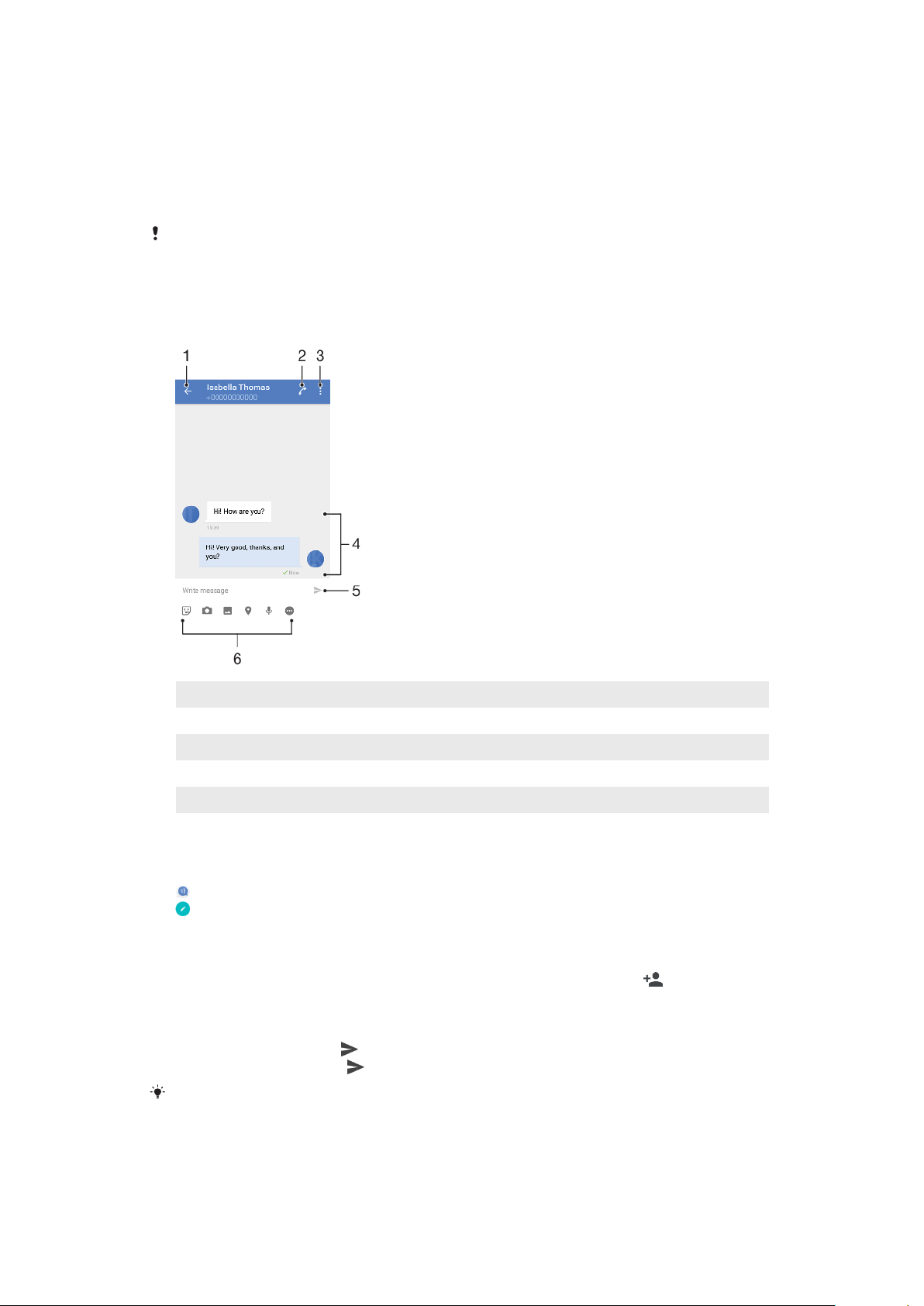
Mesajlaşma ve sohbet
Mesajları okuma ve mesaj gönderme
Mesajlaşma uygulaması mesajlarınızı sohbetler halinde gösterir ve bu da belirli bir
kişiye giden ve gelen tüm mesajların birlikte gruplanması anlamına gelir.
Tek bir metin mesajında gönderebileceğiniz azami karakter sayısı, operatörünüze ve
kullandığınız dile göre değişir. Ekli medya dosyalarının uzunluklarını içeren bir multimedya
mesajının maksimum uzunluğu da operatöre göre değişir. Daha fazla bilgi için ağ
operatörünüzle bağlantı kurun.
Mesajlaşmaya genel bakış
1 Sohbetlerin bulunduğu listeye gidin
2 Mesaj göndereni arayın
3 Diğer seçenekleri görüntüleyin
4 Gönderilmiş ve alınmış mesajlar
5 Tamamlanmış bir mesajı gönderin
6 Eklentileri ekleyin
Bir mesaj oluşturmak ve göndermek için
1 öğesini bulup dokunun.
öğesine dokunun.
2
3 Alıcının adını ya da telefon numarasını girin, ardından beliren önerilerden
seçim yapın. Alıcı kayıt olarak listelenmiyorsa, alıcının numarasını manuel
olarak girin.
4 Grup mesajı göndermek istiyorsanız, daha fazla alıcı eklemek için
öğesine
dokunun.
5 Mesaj metninizi girin.
6 Bir eklenti eklemek isterseniz ilgili ek seçeneğini belirleyin.
7 Mesajı göndermek için
istediğinize bağlı olarak
Mesajdan, mesajı göndermeden önce çıkarsanız taslak olarak kaydedilir. Sohbet, Taslak
sözcüğüyle etiketlenir.
seçeneğine dokunun. Hangi SIM kartı kullanmak
düğmelerinden birine dokunun.
75
Bu, ilgili yayının İnternet sürümüdür. © Sadece kişisel kullanım amacıyla yazdırılabilir.

Alınan bir mesajı okumak için
1 öğesini bulup dokunun.
2 İstediğiniz sohbete dokunun.
3 Mesaj hala yüklenmediyse, söz konusu mesaja dokunun.
Tüm alınan mesajlar varsayılan olarak cihaz belleğine kaydedilir.
Bir mesajı yanıtlamak için
öğesini bulup dokunun.
1
2 Mesajı içeren sohbete dokunun.
3 Cevabınızı girin ve seçeneğine dokunun. Hangi SIM kartı kullanmak
istediğinize bağlı olarak düğmelerinden birine dokunun.
Bir mesajı iletmek için
öğesini bulup dokunun.
1
2 İstenen mesajı içeren sohbete dokunun.
3 İstenen mesaja dokunarak bekleyin, ardından Mesajı ilet seçeneğine
dokunun.
4 Listeden yakın zamanda iletişim kurulmuş bir kaydı seçin veya
öğesine
dokunup alıcının adını ya da telefon numarasını girin, ardından beliren
önerilerden seçim yapın. Alıcı kayıt olarak listelenmiyorsa alıcının numarasını
manuel olarak girin.
5 Gerekirse mesajı düzenleyin ve sonra da
kartı kullanmak istediğinize bağlı olarak
öğesine dokunun. Hangi SIM
düğmelerinden birine dokunun.
Alınan mesajda bulunan bir dosyayı kaydetmek için
öğesini bulup dokunun.
1
2 Mesaj hala indirilmediyse, söz konusu mesaja dokunun.
3 Bir ses dosyası kaydetmek için kaydetmek istediğiniz dosyaya dokunarak
bekleyin, ardından istediğiniz seçeneği seçin.
4 Bir resim kaydetmek için kaydetmek istediğiniz dosyaya iki kez dokunun,
öğesine dokunun ve ardından istediğiniz seçeneği seçin.
Mesajlaşma ayarları
Mesaj bildirim ayarlarını değiştirebilir ve mesaj iletim raporlarını etkinleştirmeyi
seçebilirsiniz.
Mesaj bildirimi ayarlarını değiştirmek için
1 Ayarlar > Uygulamalar ve bildirimler > Uygulama bilgileri öğesini bulup
dokunun.
2 Mesajlaşma > Uygulama bildirimleri > İletiler > Ses seçeneğine dokunun.
3 Bir seçenek belirleyin veya cihazınıza kaydedilen bir müzik dosyasını seçmek
öğesine dokunun.
için
4 Onaylamak için BİTTİ öğesine dokunun.
Mesaj bildirimlerini almak için Önem derecesini değiştirebilirsiniz. Önem derecesi Düşük
veya Orta olarak ayarlanırsa bildirim sesi olmaz. Önem derecesini değiştirmek için Önem
öğesine dokunup bir seçenek belirleyin.
Giden mesajlara yönelik iletim raporlarını etkinleştirmek veya devre dışı
bırakmak için
öğesini bulup dokunun.
1
, ardından Ayarlar öğesine dokunun.
2
3 Fonksiyonu etkinleştirmek veya devre dışı bırakmak için İletim raporu
kaydırıcısına dokunun.
İletim raporları açıldıktan sonra, başarıyla iletilen mesajlar için bir onay işareti gösterilir.
76
Bu, ilgili yayının İnternet sürümüdür. © Sadece kişisel kullanım amacıyla yazdırılabilir.
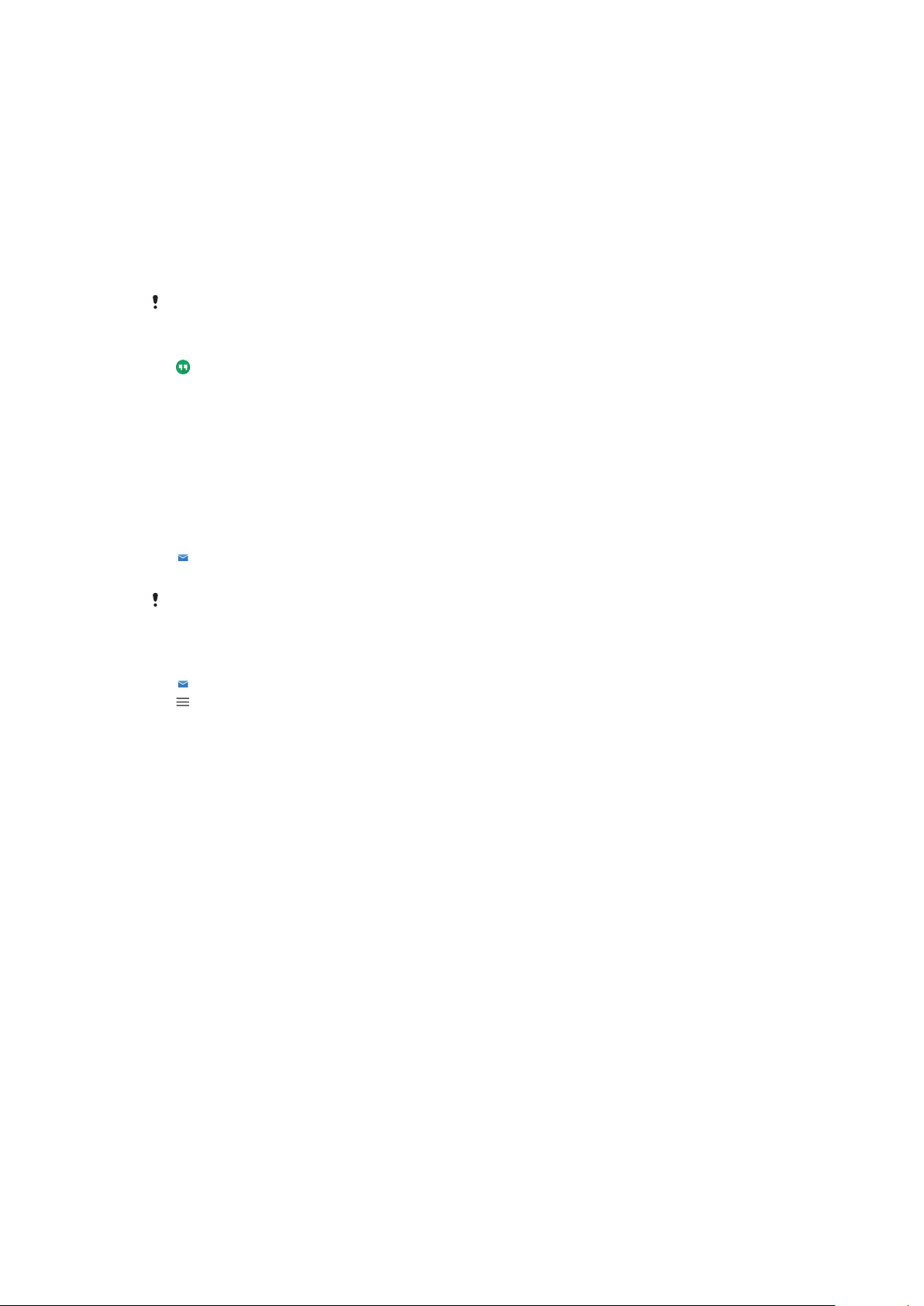
Anında mesajlaşma ve görüntülü sohbet
Cihazınızda bulunan Hangouts anında mesajlaşma ve görüntülü sohbet
uygulamasını kullanarak bilgisayarlarında, Android cihazlarında ve diğer cihazlarda
bu aynı uygulamayı kullanan arkadaşlarınızla sohbet edin. Herhangi bir konuşmayı
birkaç arkadaşın katıldığı görüntülü sohbete dönüştürebilir ve arkadaşlarınız
çevrimdışıyken bile onlara mesaj gönderebilirsiniz. Ayrıca, fotoğrafları kolaylıkla
görüntüleyebilir ve paylaşabilirsiniz.
Hangouts için İnternet erişimi ve bir Google hesabı gerekir. Bu uygulamayı
kullanma hakkında daha fazla bilgi için http://support.google.com/hangouts
adresine gidin, bir konuyu tıklayıp "Android" sekmesini seçin.
Video çağrısı fonksiyonu yalnızca ön kamerası bulunan cihazlarda çalışır.
Hangouts uygulamasını kullanmak için
öğesini bulup dokunun.
•
E-posta kurulumu
E-posta hesabınız üzerinden e-posta mesajları gönderip almak için cihazınızda
bulunan e-posta uygulamasını kullanın. Kurumsal Microsoft Exchange ActiveSync
hesapları da dahil olmak üzere, aynı anda birden fazla e-posta hesabına sahip
olabilirsiniz.
E-posta hesabı ayarlamak için
öğesini bulup dokunun.
1
2 Kurulumu tamamlamak için ekranda görülen talimatları uygulayın.
Bazı e-posta servislerinde, e-posta hesabına ilişkin ayrıntılı bilgiler için e-posta hizmet
sağlayıcınız ile temasa geçmeniz gerekebilir.
Fazladan bir e-posta hesabı eklemek için
öğesini bulup dokunun.
1
2 öğesine ve ardından Ayarlar > Hesap ekle seçeneklerine dokunun.
3 Ekrandaki talimatları uygulayın. E-posta hesabının ayarları otomatik olarak
indirilemezse, ayarlamayı manuel olarak tamamlayın.
4 Bittiğinde, SONRAKİ öğesine dokunun.
77
Bu, ilgili yayının İnternet sürümüdür. © Sadece kişisel kullanım amacıyla yazdırılabilir.
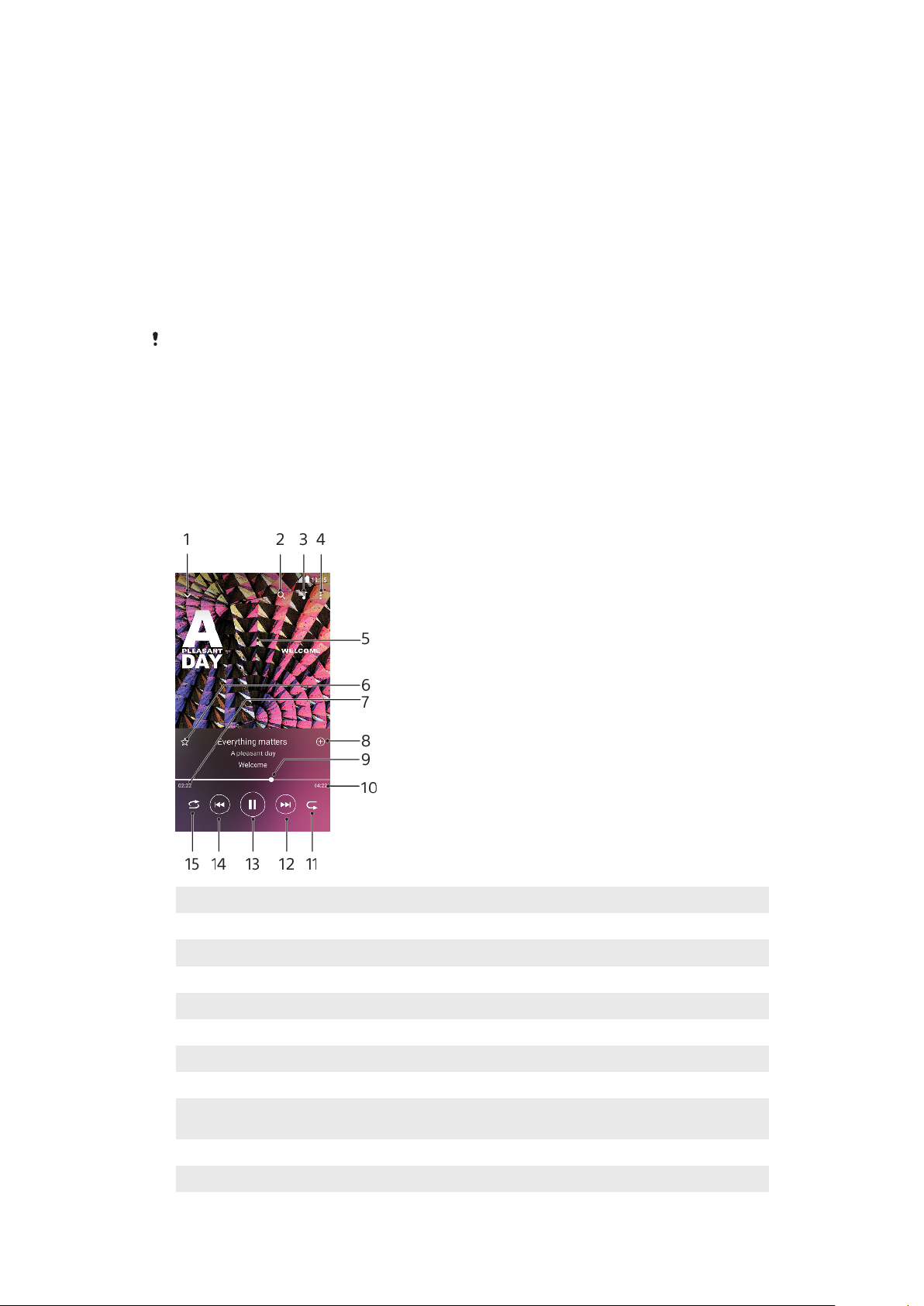
Müzik
Cihazınıza müzik aktarma
Bir bilgisayardan cihazınıza müzik aktarmanın iki yolu vardır:
• Cihazınızla beraber sağlanan USB kablosunu kullanın. Cihazınızda Dosya aktarmak
öğesini seçin ve bilgisayarı kullanarak dosyaları kopyalayıp yapıştırın veya
sürükleyip bırakın.
• Xperia™ Companion yazılımını bilgisayar ve cihazınız arasında medya dosyalarını
aktarmak için kullanabilirsiniz. Windows veya Mac için Xperia™ Companion
hakkında daha fazla bilgi edinmek ve yazılımı indirmek için http://
support.sonymobile.com/global-en/xperia-companion/ adresini ziyaret edin.
Müzik uygulaması tüm müzik dosya biçimlerini desteklemeyebilir. Desteklenen dosya
biçimleri ve multimedya (ses, resim ve video) dosyalarının kullanımı hakkında daha fazla
bilgi için
www.sonymobile.com/support/
Müzik dinleme
En beğendiğiniz müzikleri ve sesli kitapları dinlemek için Müzik uygulamasını
kullanın.
Müzik çalara genel bakış
Bir bilgisayar kullanarak dosyaları yönetme
adresinden cihazınıza ait Tanıtım belgesini indirin.
sayfasındaki 39.
Tam ekran oynatıcıyı küçültün
1
2 Cihazınızda kayıtlı tüm şarkıları arayın
3 Geçerli çalma sırasını görüntüleyin
4 Menü seçeneklerini görüntüleyin
5 Albüm kapağı (varsa)
6 Bir şarkıyı sık kullanılan olarak kaydedin veya sık kullanılanlardan kaldırın
7 Geçerli şarkıda geçen süre
8 Çalma listesine şarkı ekleyin
9 İlerleme göstergesi – Hızlı ileri ya da geri almak için sürükleyin ya da çizgi üzerinde bir noktaya
dokunun
10 Geçerli şarkının uzunluğu
11 Oynatma sırasındaki mevcut şarkıyı veya tüm şarkıları tekrarlayın
78
Bu, ilgili yayının İnternet sürümüdür. © Sadece kişisel kullanım amacıyla yazdırılabilir.
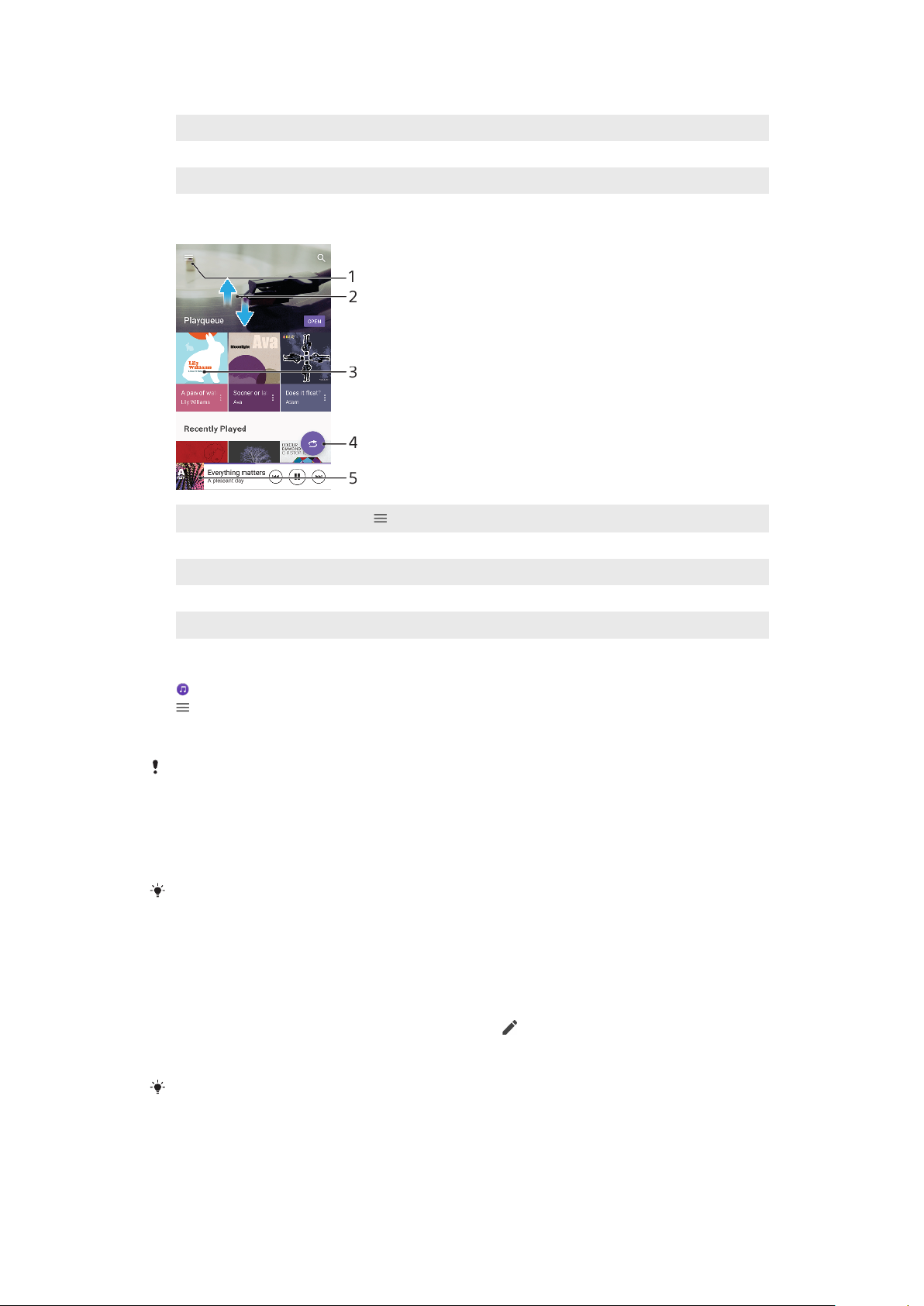
12 Sonraki şarkıya gitmek için dokunun ve geçerli şarkıyı ileri sarmak için dokunup bekleyin
13 Şarkıyı oynatın veya duraklatın
14 Önceki şarkıya gitmek için dokunun ve geçerli şarkıyı geri sarmak için dokunup bekleyin
15 Oynatma sırasındaki şarkıları karıştırın
Müzik ana ekranı
1
Müzik menüsünü açmak için simgesine dokunun
2 İçeriği görmek için yukarı veya aşağı kaydırın
3 Oynatma sırasındaki bir şarkıyı başlatmak için dokunun
4 Tüm şarkıları karışık modda çalın
5 Müzik çalar ekranına gidin
Müzik uygulamasını kullanarak şarkı çalmak için
1 öğesini bulup dokunun.
öğesine dokunun.
2
3 Bir müzik kategorisi seçin.
4 Çalmak istediğiniz şarkıya dokunun.
Telif hakkıyla korunan öğeleri oynatmanız mümkün olmayabilir. Kullanmak istediğiniz içerik
üzerinde gerekli haklara sahip olduğunuzdan emin olun.
Şarkıyla ilgili bilgileri çevrimiçi bulmak için
• Müzik uygulamasında bir şarkı çalınıyorken müzik çalar ekranındaki albüm
kapağına ve ardından Daha fazla bilgi öğesine dokunun.
Şarkı ile ilgili çevrimiçi kaynaklar YouTube™ videolarını, şarkı sözlerini ve Wikipedia'daki
sanatçı bilgilerini içerebilir.
Müzik bilgilerini düzenlemek ve albüm kapağını indirmek için
1 Müzik uygulamasında bir şarkı çalınıyorken müzik çalar ekranındaki albüm
kapağına ve ardından Müzik bilgilerini düzenle öğesine dokunun.
2 Bilgileri dilediğiniz şekilde düzenleyin.
3 Albüm kapağını ayarlamak veya indirmek için
öğesine dokunup bir
seçenek belirleyin.
4 Bittiğinde, KAYDET öğesine dokunun.
Ayrıca Ayarlar bölümünden, Müzik menüsünde albüm kapağının otomatik olarak
indirilmesini ayarlayabilirsiniz.
Ses düzeyini ayarlamak için
• Ses seviyesi tuşuna yukarı veya aşağı yönde basın.
79
Bu, ilgili yayının İnternet sürümüdür. © Sadece kişisel kullanım amacıyla yazdırılabilir.

Müzik uygulamasını küçültmek için
• Bir şarkı çaldığı sırada öğesine dokunarak Ana ekran konumuna gidin.
Müzik uygulaması arka planda çalmaya devam eder.
Arka planda çalarken Müzik uygulamasını açmak için
• Arka planda bir parça çalınırken durum çubuğunu aşağı doğru sürükleyin ve
Müzik bildirimine dokunun.
• Alternatif olarak, öğesini bulup dokunun.
80
Bu, ilgili yayının İnternet sürümüdür. © Sadece kişisel kullanım amacıyla yazdırılabilir.

Kamera
Kameranızı tanıma
1 Ön kamera lensi
2 Çekim modunu seçin
3 Ön ve ana kamera arasında geçiş yapın
4 Yaklaştırın veya uzaklaştırın
5 Kamerayı aktifleştirmek için, fotoğraf çekmek veya video kaydetmek için kamera tuşunu kullanın
6 Fotoğrafları ve videoları görüntülemek, paylaşmak veya düzenlemek için küçük resme dokunun
7 Yerinizi kaydedin
8 Fotoğraf çekmek veya video kaydetmek için deklanşör düğmesini kullanın
9 Geri gidin veya kameradan çıkın
10 Çekim modu ayarları
11 Flaş ayarları
Temel kamera ipuçları
• Lensin temiz olduğundan emin olun. Parmak izi veya ufak bir kir fotoğraf kalitesini
düşürebilir.
• Hazırlanmak için ek süreye ihtiyacınız olduğunda veya bulanık resimler çekmekten
kaçınmak için zamanlayıcıyı kullanın.
• Cihazınızın bellek durumunu sık sık kontrol edin. Yüksek çözünürlüklü fotoğraf ve
videolar daha fazla bellek kullanır.
Xperia™ Kamera'nızla harika fotoğraflar çekme
•
veya
Xperia™ Kamera Fotografisi
hakkında daha fazla bilgi edinin.
Kamerayı başlatmak için
• Kamera tuşuna tam basın, kilit ekranında
Uygulama ekranında
simgesine dokunun.
simgesini kaydırın veya
Çekim modları
Kameranızda dört çekim modu bulunmaktadır. Bunlardan ikisi fotoğraf çekmek
içindir: Süper otomatik modu ve Elle modu.
Süper otomatik farklı senaryolar için ayarları otomatik olarak optimize eder. Elle
modu, daha fazla yaratıcı kontrol istediğinizde kullanışlıdır.
Kullanılabilir ayarlar seçilen çekim moduna bağlıdır.
81
Bu, ilgili yayının İnternet sürümüdür. © Sadece kişisel kullanım amacıyla yazdırılabilir.

Çekim modlarına genel bakış
Elle
Fotoğraf çekin ve kamera ayarlarını manuel olarak yapın
Süper otomatik
Otomatik olarak optimize edilen ayarları kullanarak fotoğraf çekin
Video
Video kaydedin
Kamera uygulamaları
Fotoğraf ve video uygulamalarını kullanın
Çekim modu seçmek için
• Kamerayı kullanırken fotoğraf, video veya Kamera uygulamaları modlarından
birini seçmek için ekranı kaydırın.
Ana ve ön kamera arasında geçiş yapmak için
• Kamerayı kullanırken ana ve ön kamera arasında geçiş yapmak için
öğesine dokunun.
Yaklaştırmayı kullanmak için
• Kamerayı kullanırken yaklaştırmak için kamera ekranını içe veya dışa doğru
sıkıştırın ya da ses seviyesi tuşunu kullanın.
Üç veya daha çok kez yaklaştırırsanız bu, görüntü kalitesini etkileyebilir. Bunun yerine,
fotoğrafı yaklaştırmadan çekip daha sonra kırpın.
Fotoğraf çekmek için
• Kamera kullanılırken fotoğraf çekmek için kamera tuşuna basın ya da
deklanşör düğmesine dokunun.
Video kaydetmek için
1 Kamerayı kullanırken
öğesini seçmek için ekranı kaydırın.
2 Kaydı başlatmak veya durdurmak için kamera tuşuna basın ya da deklanşör
düğmesine dokunun.
Maksimum kayıt zamanı altı saattir.
Kamerayı başlatmak ve aynı anda fotoğraf çekmek için
1 Kamerayı kullanırken öğesine, ardından Diğer > Hızlı başlatma > Başlat
ve yakala öğesine dokunun.
2 Ayarlar menüsünü kapatıp kameradan çıkın. Ayar tüm çekim modları için
kaydedilir.
3 Kamerayı başlatmak ve fotoğraf çekmek için kamera tuşunu basılı tutun.
Bu özellik videolar için de kullanılabilir. Kamerayı kullanırken
Hızlı başlatma > Başlat ve video kaydet öğesine dokunun.
öğesine, ardından Diğer >
Ekrana dokunarak fotoğraf çekmek için
1 Kamerayı kullanırken öğesine, ardından Diğer > Dokunarak çekim > Açık
veya Sadece ön kamera öğesine dokunun.
2 Ayarlar menüsünü kapatın. Ayar tüm çekim modlarında kaydedilir.
3 Fotoğraf çekmek ya da video kaydetmek için ekranda herhangi bir yere
dokunun.
Bu özellik videolar için de kullanılabilir.
82
Bu, ilgili yayının İnternet sürümüdür. © Sadece kişisel kullanım amacıyla yazdırılabilir.

Video kaydederken fotoğraf çekmek için
• Videoyu kaydederken öğesine dokunun. Fotoğraf, deklanşör düğmesini
bırakır bırakmaz çekilir.
Zamanlayıcı
Fotoğraf için hazırlık yapmak amacıyla Zamanlayıcı seçeneğini kullanın. Bu
seçenek, cihazınızı sabit tutmanıza ve bulanık fotoğrafları önlemenize de yardımcı
olur.
Ana kamerada zamanlayıcıyı kullanmak için
1 Ana kamerayı kullanırken bir fotoğraf çekme modu seçip
dokunun.
2 Zamanlayıcı öğesine dokunun ve gecikme süresini seçin.
3 Ayarlar menüsünü kapatın. Zamanlayıcı ayarı kaydedilir.
4 Fotoğraf çekmek için kamera tuşuna basın ya da deklanşör düğmesine
dokunun. Fotoğraf çekilene kadar bir dizi bip sesiyle geri sayım yapılır.
öğesine
Ön kamera kullanılırken Zamanlayıcı,
öğesine basılarak ayarlanır.
Deklanşör düğmesi
Deklanşör düğmesi, çekim moduna ve etkin özelliklere bağlı olarak farklı şekillerde
kullanılır.
Deklanşör düğmesine genel bakış
Fotoğraf çek
Video kaydet/Kaydı sürdür
Videoyu duraklat
Video kaydını durdur
Zamanlayıcı etkin
Dokunarak çekim etkin
Dokunarak çekim ve Zamanlayıcı etkin
Kamera ayarlarını yapmak için
1 Kamerayı kullanırken öğesine dokunun.
2 Bir ayar seçin veya Diğer öğesine basın.
3 Diğer seçildiğinde, kullanılabilir ayarları görmek için listeyi kaydırın.
Kullanılabilir ayarlar seçilen çekim moduna bağlıdır.
83
Bu, ilgili yayının İnternet sürümüdür. © Sadece kişisel kullanım amacıyla yazdırılabilir.
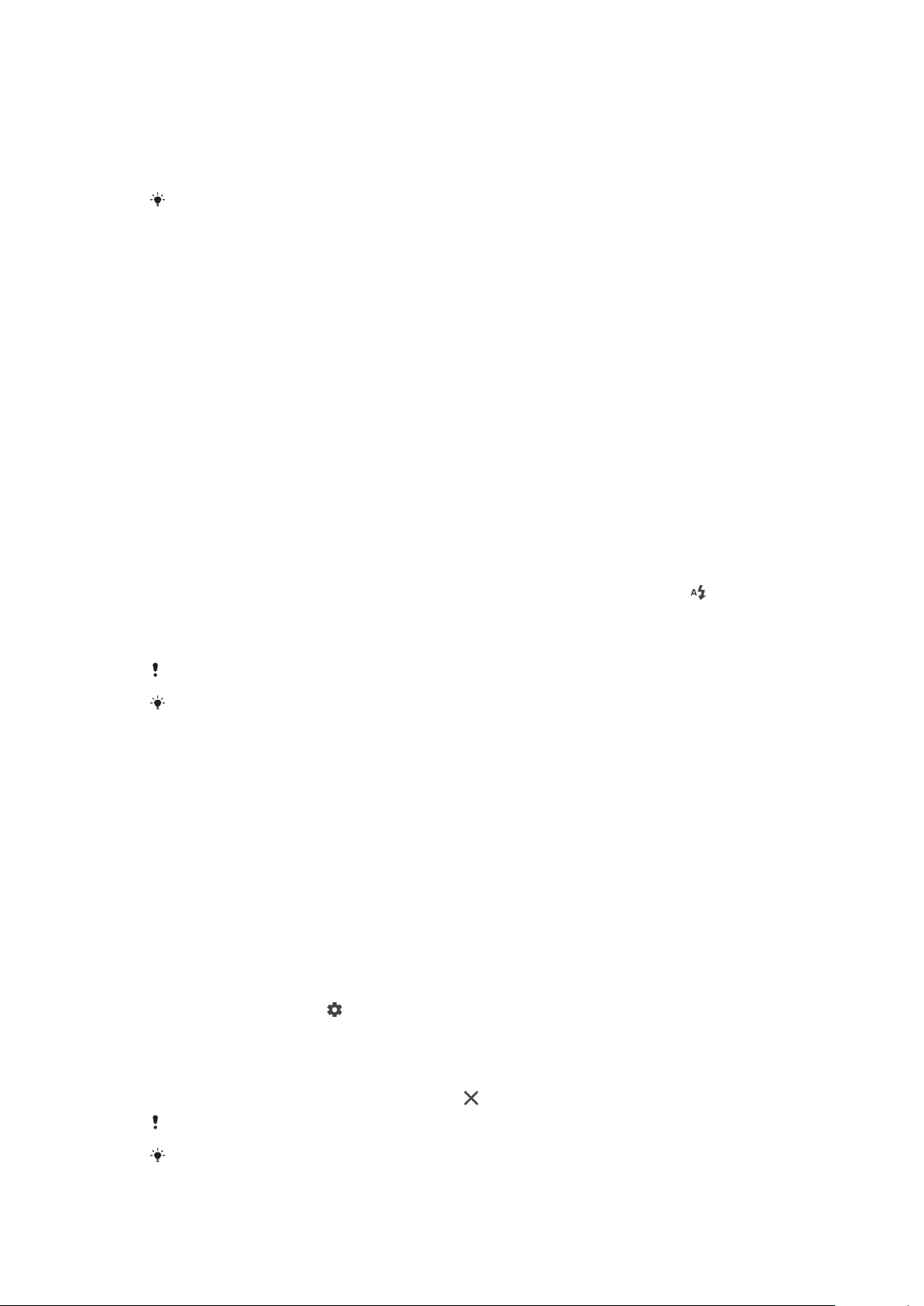
Fotoğrafları ve videoları görüntülemek, paylaşmak veya düzenlemek için
1 Kamerayı kullanırken bir fotoğrafı ya da videoyu açmak için minik resme
dokunun.
2 Fotoğraflarınızı ve videolarınızı görüntülemek için sola veya sağa kaydırın.
3 Bir fotoğrafı veya videoyu düzenlemek için ekrana dokunun.
Fotoğraflarınız ve videolarınız Albüm uygulamasında depolanır. Daha fazla bilgi için
Fotoğrafları ve videoları görüntüleme
sayfasındaki 96 bölümüne bakın.
Pozlama, renk ve ışık koşulları
Fotoğraflarınızda iyi bir pozlama için doğru ışık miktarı gereklidir. Kamera ortam
ışığını otomatik olarak algılar ve ayarlar.
Farklı pozlamalar gereklidir, örneğin yüzleri, hareket eden nesneleri çekerken veya
loş ışıkta çekim yaparken.
Işık koşullarını optimize etme
• Bir manzaraya biçim ve derinlik katan yön ve renkle birlikte ışığı bulun. Bu tür ışık,
gündoğumundan hemen önce ve günbatımında doğal olarak ortaya çıkar.
Pencereden vuran doğal ışık da uygun olacaktır.
• Loş ışıkta daha kaliteli fotoğraflar için kameranızı sabit tutmanız gerekir. Kamerayı
düz bir yüzeye yerleştirip zamanlayıcı kullanabilirsiniz.
• Işık koşulları iyi olmasa bile flaşlı ve flaşsız fotoğraflar çekmeyi deneyin. Bazen flaş
kullanılmadığında daha iyi bir kalite elde edilir.
Flaş kullanmak için
1 Kamerayı kullanırken ekranda görüntülenen flaş simgesine dokunun, ör.
2 Gerekirse flaş ayarını değiştirin.
3 Fotoğraf çekmek veya video kaydetmek için kamera tuşuna basın ya da
deklanşör düğmesine dokunun.
Kullanılabilir ayarlar seçilen çekim moduna bağlıdır.
Arka plan nesneden daha parlak olduğunda, istenmeyen koyu gölgeleri kaldırmak için
Dolgu flaş aracını kullanın.
Renk, parlaklık ve pozlama değeri
Kameranız, ışık koşullarını algılayarak ve ortam ışığının renk ısısını tahmin ederek
rengi, parlaklığı ve pozlama değerini otomatik olarak ayarlar. Dijital kameralar
yalnızca renk ısısını tahmin edebilir, bu nedenle doğru bir fotoğraf için ayarları
yapmanız gerekir.
Kapalı mekanlarda sarı renkli fotoğraflar alıyor veya flaş kullanırken mavimsi
fotoğraflar çekiyorsanız rengi Süper otomatik moduna ayarlamayı deneyin.
Az ışık koşullarında, daha iyi pozlama elde etmek istiyorsanız, Süper otomatik ve
Video modlarını kullanırken parlaklığı değiştirin veya Elle modunda pozlama
değerini değiştirin.
Renk ve parlaklığı ayarlamak için
1 Kamerayı kullanırken
2 Renk ve parlaklık öğesine dokunun.
3 Renk ve parlaklığı ayarlamak için kaydırıcıları sürükleyin.
4 Fotoğraf çekmek veya video kaydetmek için kamera tuşuna basın ya da
deklanşör düğmesine dokunun.
5 Renk ayarını sıfırlamak ve kapatmak için
öğesine dokunun.
öğesine dokunun.
.
Bu ayar sadece Süper otomatik ve Video modlarında kullanılabilir.
Kamerayı kullanırken yalnızca ekrana dokunarak rengi ve parlaklığı ayarlayabilirsiniz. Bu
fonksiyonu etkinleştirmek için Nesne izleme özelliğinin kapalı olduğundan emin olun.
84
Bu, ilgili yayının İnternet sürümüdür. © Sadece kişisel kullanım amacıyla yazdırılabilir.

Pozlama değerini ayarlamak için
1 Kamerayı kullanırken öğesine dokunun.
2 Pozlama değerini ayarlamak için EV öğesine dokunup kaydırıcıyı sürükleyin.
3 Ayarlar menüsünü kapatın. Ayar kaydedilir.
4 Fotoğraf çekmek için kamera tuşuna basın ya da deklanşör düğmesine
dokunun.
Bu ayar sadece Elle modunda kullanılabilir.
Deklanşör hızı
Deklanşör hızı, deklanşörün ne kadar süre açık kalacağını ve kamera sensörünün
ışığı ne kadar maruz kalacağını ifade eder.
Yüksek deklanşör hızı, hareketin dondurulmasına yardımcı olurken, düşük bir
deklanşör hızı "hareket bulanıklığı" adı verilen bir etki yaratabilir, başka bir ifadeyle
hareketli nesneler hareket ettikleri çizgi boyunca bulanık görünebilir.
Deklanşör hızı Süper otomatik ve Video modlarında otomatik olarak ayarlanır.
Deklanşör hızını ayarlama
1 Kamerayı kullanırken
2 Deklanşör hızını ayarlamak için SS öğesine dokunup kaydırıcıyı sürükleyin.
3 Ayarlar menüsünü kapatın. Ayar kaydedilir.
4 Fotoğraf çekmek için kamera tuşuna basın ya da deklanşör düğmesine
dokunun.
öğesine dokunun.
Bu ayar sadece ana kamera için Elle modunda kullanılabilir.
ISO
ISO kameranızın ışığa olan hassasiyetini belirler. Düşük ISO sayısı düşük hassasiyet,
yüksek ISO sayısı ise yüksek hassasiyet anlamına gelir. Yüksek hassasiyet
fotoğraflarınızı bulanıklaştırabilir.
Hareketli nesnelerin fotoğrafını çekerken veya flaş kullanmadan loş ışıkta fotoğraf
çekerken daha yüksek bir ISO değeri seçin.
Çok fazla ışık varsa, daha iyi bir resim kalitesi elde etmek için en düşük ISO ayarını
kullanın.
ISO Süper otomatik ve Video modlarında otomatik olarak ayarlanır.
ISO değerini ayarlamak için
1 Kamerayı kullanırken
2 ISO öğesine dokunun ve bir ISO değeri seçin.
3 Ayarlar menüsünü kapatın. Ayar kaydedilir.
4 Fotoğraf çekmek için kamera tuşuna basın ya da deklanşör düğmesine
dokunun.
Bu ayar sadece ana kamera için Elle modunda kullanılabilir.
öğesine dokunun.
Güçlü arka ışık (HDR)
Süper otomatik ve Video modlarında, güçlü arka ışık otomatik olarak ayarlanır ve
ile gösterilir. Elle modunda güçlü arka ışığı manuel olarak ayarlayabilirsiniz.
Güçlü bir arka ışığa karşı ayar yapmak için
1 Kamerayı kullanırken öğesine dokunun.
2 Etkinleştirmek için HDR kaydırıcısına dokunun.
3 Ayarlar menüsünü kapatın. Ayar kaydedilir.
4 Fotoğraf çekmek için kamera tuşuna basın ya da deklanşör düğmesine
dokunun.
Bu ayar sadece Elle modunda kullanılabilir.
85
Bu, ilgili yayının İnternet sürümüdür. © Sadece kişisel kullanım amacıyla yazdırılabilir.

Beyaz dengesi
Süper otomatik ve Video modlarında, beyaz dengesi ayarları otomatik olarak
yapılır. Elle modda beyaz dengesini manuel olarak ayarlayabilirsiniz.
Beyaz dengesini ayarlamak için
1 Kamerayı kullanırken öğesine dokunun.
2 WB öğesine dokunup önceden tanımlı ışık koşullarından birini seçin, ör. .
3 Ayarlar menüsünü kapatın. Ayar kaydedilir.
4 Fotoğraf çekmek için kamera tuşuna basın ya da deklanşör düğmesine
dokunun.
Bu ayar sadece Elle modunda kullanılabilir.
Beyaz dengesi ayarları
Otomatik
Renk dengesini otomatik olarak ayarlayın
Bulutlu
Renk dengesini bulutlu havaya göre ayarlayın
Gün ışığı
Renk dengesini güneşli açık alan koşulları için ayarlayın
Floresan
Renk dengesini flüoresan aydınlatmaya göre ayarlayın
Ampul
Renk dengesini ampul ışığıyla aydınlatılan konumlar gibi sıcak aydınlatma
koşulları için ayarlayın
Pozlamayı optimize etme
Pozlama ölçümü, pozlamayı optimize etmek amacıyla bir nesneye curan ışık
miktarını ölçer.
Pozlama ölçümü Süper otomatik ve Video modlarında otomatik olarak ayarlanır.
Elle modunda pozlamayı manuel olarak ayarlayabilirsiniz, örneğin fotoğrafın belirli
bir bölümü için pozlamayı değiştirmek amacıyla.
Pozlamayı ölçümle birlikte ayarlamak için
1 Kamerayı kullanırken
2 Diğer > Ölçüm öğesine dokunun.
3 Bir pozlama seçeneği belirleyip ayarlar menüsünü kapatın. Ayar kaydedilir.
4 Fotoğrafınızı çekmek için kamera tuşuna basın ya da deklanşör düğmesine
dokunun.
Bu ayar sadece Elle modunda kullanılabilir.
öğesine dokunun.
Ölçüm ayarları
Yüz
Yüzdeki ışık miktarını ölçer ve pozlamayı yüzün çok karanlık veya çok parlak
olmayacağı şekilde ayarlar.
Çoklu
Görüntüyü birçok parçaya ayırır ve pozlamayı optimize etmek için her bir parçayı
ölçer
86
Bu, ilgili yayının İnternet sürümüdür. © Sadece kişisel kullanım amacıyla yazdırılabilir.

Merkez
Görüntünün merkezini belirler ve nesnenin parlaklığına göre pozlamayı ayarlar
Nokta
Pozlamayı nesnenin çok küçük bir kısmı için ayarlar
Dokunmatik
Pozlamanın optimize edilmesi gereken nesneyi veya yeri belirlemek için ekrana
dokunmanıza olanak tanır
Sahne seçimi
Önceden programlanmış çekim modlarını kullanarak kamerayı genel durumlara
hızlı bir şekilde ayarlamak üzere, Çekim modu seçimi özelliğini kullanın. Kamera,
olabilecek en iyi fotoğrafı çekmeniz için, seçilen çekim moduna uygulanabilecek bir
dizi ayar belirler.
Kapalı
Çekim modu seçimi özelliği kapanır ve fotoğrafları manuel olarak çekebilirsiniz.
Yumuşak ten
Gelişmiş güzellik efekti kullanarak portreler çekin.
Soft snap
Yumuşak arka planda fotoğraf çekmek için kullanın.
Sarsıntı bulanıklık önleme
Hafif karanlık çekim modunda kamera sarsıntısını azaltmak için kullanın.
Manzara
Manzara fotoğrafları için kullanın. Kamera uzaktaki nesneleri netler.
Arka ışık düzeltme HDR
Yüksek kontrastlı çekimlerde detayları geliştirmek için kullanın. Dahili ters ışık düzeltmesi
görüntüyü analiz eder ve mükemmel aydınlatılmış bir çekim sağlamak için bunu otomatik
olarak ayarlar.
Gece portresi
Gece veya az ışıklı ortamlarda çekilen portre fotoğraflar için kullanın. Uzun pozlama süresi
sebebiyle kamera sabit tutulmalı veya sabit bir zemine yerleştirilmelidir.
Gece çekimi
Gece veya az ışıklı ortamlarda fotoğraf çekerken kullanın. Uzun pozlama süresi sebebiyle
kamera sabit tutulmalı veya sabit bir zemine yerleştirilmelidir.
Elde Alacakaranlık
Azaltılmış kumlanma ve bulanıklık ile zayıf ışıklı fotoğrafları elle çekmek için kullanın.
Yüksek hassasiyet
Zayıf ışık koşullarında flaşsız fotoğraf çekmek için kullanın. Bulanıklığı azaltır.
Gurme
Parlak renkte yiyecek aranjmanlarını çekmek için kullanın.
Evcil hayvan
Evcil hayvanınızın resimlerini çekmek için kullanın. Bulanıklığı ve kırmızı gözleri azaltır.
Plaj
Deniz kenarında veya göl kenarında çekilen fotoğraflar için kullanın.
Kar
Fotoğrafların aşırı pozlanmasını önlemek için aydınlık ortamlarda kullanın.
Parti
Az ışıklı kapalı ortamlarda kullanın. Bu çekim modu kapalı ortam arka plan ışınlandırmasını veya
mum ışığını kullanır. Uzun pozlama süresi sebebiyle kamera sabit tutulmalı veya sabit bir
zemine yerleştirilmelidir.
Spor
Hızlı hareket eden nesnelerin fotoğrafını çekerken kullanın. Kısa pozlama süresi hareketlerde
bulanıklığı en aza indirir.
Belge
Metin veya çizim fotoğraflarında kullanın. Fotoğrafa daha keskin kontrast kazandırır.
87
Bu, ilgili yayının İnternet sürümüdür. © Sadece kişisel kullanım amacıyla yazdırılabilir.

Havai Fişekler
Tüm ihtişamları ile havai fişeklerin fotoğrafını çekmek için kullanın.
Bu ayarlar sadece Elle çekim modunda kullanılabilir.
Doğru odağı ayarlama
Kamera odağı otomatik olarak ayarlar ve yüzleri tüm çekim modlarında algılar.
Ayrıca hareketli bir nesneyi de algılayıp izleyebilir. Sarı çerçeve odaktaki yüzü veya
hareketli nesneyi gösterir.
Odak alanını değiştirmenin bir yolu, kamera tuşu yarı basılıyken kameranızı hareket
ettirmektir. Odak ayarlandıktan sonra, dairesel çerçeve maviye döner. Bu teknik,
örneğin grup fotoğrafının yanında bulunan bir kişiye yönelik odağı değiştirmek için
kullanılabilir.
Odağı belirli bir alana ayarlamak veya belirli bir odak mesafesi ayarlamak için de
ekrana dokunabilirsiniz. Bu seçenekler yalnızca ana kamera için kullanılabilir ve
seçilen çekim moduna bağlıdır.
Odak mesafesini ayarlamak için
1 öğesine dokunun.
2 öğesine dokunun.
3 Odak mesafesini ayarlamak için kaydırıcıya dokunun.
4 Ayarlar menüsünü kapatın. Ayar kaydedilir.
5 Fotoğraf çekmek için kamera tuşuna basın ya da deklanşör düğmesine
dokunun.
Bu ayar sadece ana kamera için Elle modunda kullanılabilir.
İnsanlar, selfie'ler ve gülümseyen yüzler
Odaktaki yüzler renkli çerçeve ile gösterilir. Odaklama için bir yüz seçmek üzere
herhangi bir çerçeveye dokunun.
Biri gülümsediğinde otomatik olarak fotoğraf çekmek için Gülümseme Deklanşörü
özelliğini kullanın. Bir video kaydediyorsanız, gülümseme algılanan her seferinde
bir fotoğraf çekilir.
İnsanların fotoğraf ve videolarını çekme
• Kamera oryantasyonuna dikkat edin. Yakın plan fotoğraflar için çerçeveyi
doldurmak amacıyla portre seçeneğini kullanın. Yakın plan grup fotoğrafları
çekmek veya arka planda bir nesneyi yakalamak için yatay seçeneği kullanın.
88
Bu, ilgili yayının İnternet sürümüdür. © Sadece kişisel kullanım amacıyla yazdırılabilir.

• Fotoğrafların bulanık çıkmasını önlemek için kamerayı düz bir yüzeye yerleştirip
zamanlayıcıyı kullanabilirsiniz.
Başka bir yüze odaklamak için
• Fotoğraf çekmeden veya video kaydetmeden önce odaklama için bir yüz
seçmek üzere herhangi bir çerçeveye dokunun.
Biri gülümserken fotoğraf çekmek için
1 Kamerayı kullanırken öğesine dokunun.
2 Diğer > Otomatik yakalama veya Otomatik yakalama (video) >
Gülümseme Deklanşörü öğelerine dokunun.
3 Ayarlar menüsünü kapatın. Ayar seçilen çekim modu için kaydedilir.
4 Bir gülümseme algılandığında, kamera otomatik olarak fotoğraf çeker.
Selfie çekmek için
1 Kamerayı kullanırken selfie çekmek için bir fotoğraf veya video modu seçin.
2 Ön kamerayı aktifleştirmek için
3 Zamanlayıcıyı kullanmak istiyorsanız
4 Selfie çekmek için kamera tuşuna basın ya da deklanşör düğmesine
dokunun.
Selfie çekerken cilt tonlarını yumuşatmak için Yumuşak ten efekti özelliğini açın.
öğesine dokunun.
öğesine dokunun.
Hareketli nesneler
Hareketli nesnelerin fotoğrafını veya videosunu çekerken iyi bir sonuç almak için
zamanlama çok önemlidir.
Nesne izleme hareketli bir nesneyi otomatik olarak izleyebilir.
Video kaydederken kamera hareketlerini dengelemek ve çerçeveyi sabitlemek için
SteadyShot™ özelliğini kullanabilirsiniz.
Hareketli nesneleri yakalama
• Nesneyi takip etmemeye çalışın. Bunun yerine, nesnenin önünüzden geçeceği bir
konum bulun.
• Hareketi dondurmak için pozlamayı daha yüksek bir deklanşör hızına veya daha
yüksek bir ISO'ya ayarlamayı deneyebilirsiniz.
Bir nesneyi izlemek için
1 Kamerayı kullanırken
2 Etkinleştirmek için Diğer öğesine ve Nesne izleme kaydırıcısına dokunun.
3 Ayarlar menüsünü kapatın. Ayar kaydedilir.
4 Bir nesneye vizörde dokunarak ilgili nesneyi seçin ve izleyin.
5 Fotoğraf çekmek veya video kaydetmek için kamera tuşuna basın ya da
deklanşör düğmesine dokunun.
Sabit bir video kaydetmek için
1 Kamerayı kullanırken
2 öğesine dokunun.
3 Diğer > SteadyShot™ öğesine dokunun.
4 Tüm kamera hareketini dengelemek için Akıllı etkin öğesini veya yalnızca
yüksek frekanslı kamera hareketini dengelemek için Standart öğesini seçin.
5 Ayarlar menüsünü kapatın. Ayar kaydedilir.
6 Video kaydetmek için kamera tuşuna basın veya deklanşör düğmesine
dokunun.
öğesine dokunun.
öğesini seçmek için ekranı kaydırın.
89
Bu, ilgili yayının İnternet sürümüdür. © Sadece kişisel kullanım amacıyla yazdırılabilir.
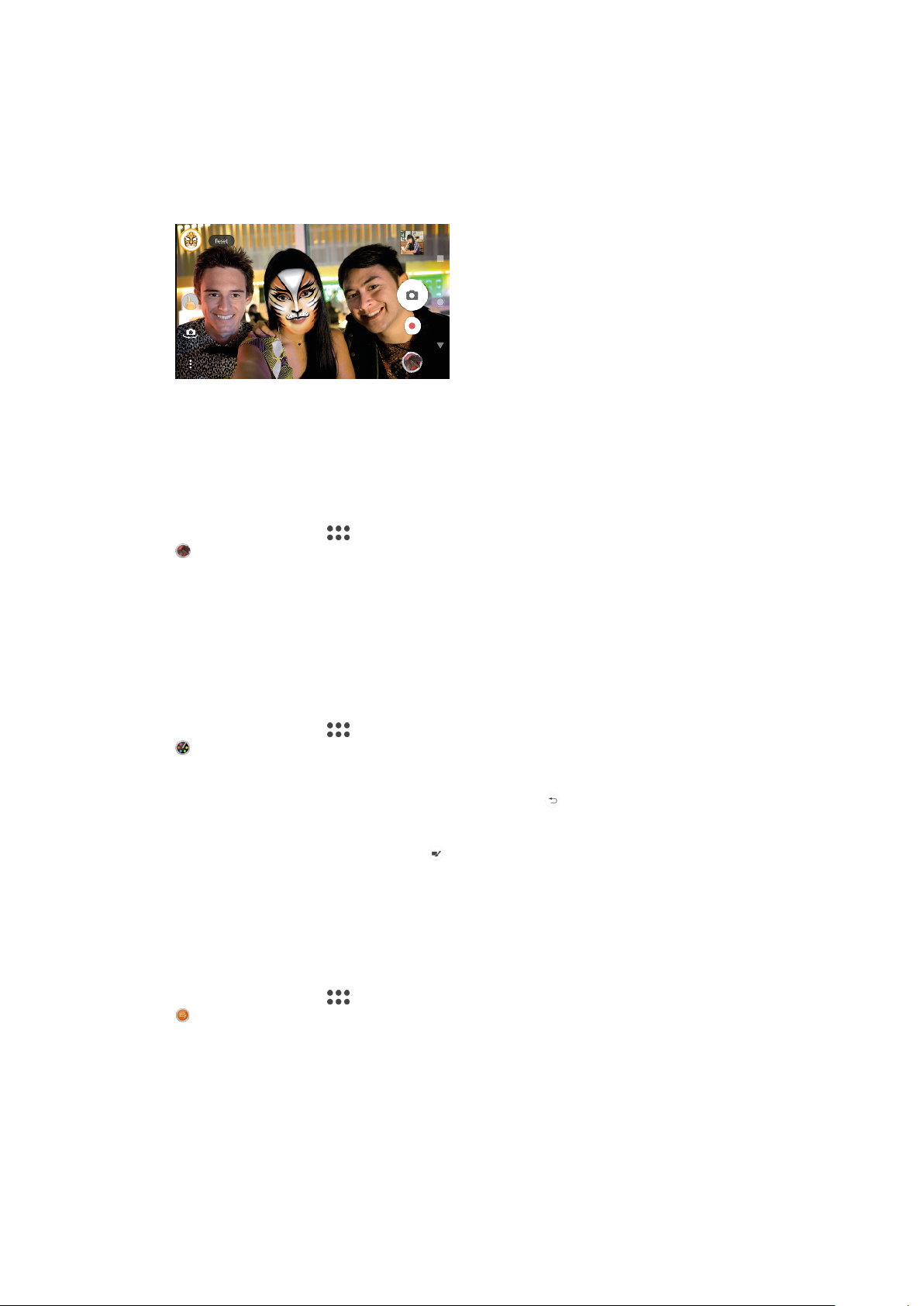
Kamera uygulamalarını kullanma
Yaratıcılığı güçlendirmek, fotoğraflarınızı/videolarınızı değiştirmek ve
arkadaşlarınızla paylaşmak için kamera uygulamalarını kullanın. Sanal sahneler,
panoramik fotoğraflar ve diğerlerini oluşturabilirsiniz.
Fotoğraf ve video uygulamaları sayfasında
edinin.
AR efekti
AR efekti fotoğraf veya videolarınıza fantastik dünyaları uygulamanıza olanak
tanıyan bir zenginleştirilmiş gerçeklik uygulamasıdır. Ruh hali simgeleri, kağıt
kuklalar, dinozorlar ve diğer özellikleri ekleyebilirsiniz.
AR efektiyle fotoğraf çekmek ya da video kaydetmek için
1 Kamerayı kullanırken
2 öğesine dokunup bir sahne seçin.
3 Fotoğraf çekmek veya video kaydetmek için kamera tuşuna basın ya da
deklanşör düğmesine dokunun.
öğesini seçmek için ekranı kaydırın.
kamera uygulamalarımız hakkında bilgi
Yaratıcı efekt
Yaratıcı efekt uygulamasıyla, fotoğraf çekmeden veya video kaydetmeden önce
efektleri ve renk filtrelerini önceden ayarlayabilirsiniz.
Yaratıcı efektle fotoğraf çekmek ya da video kaydetmek için
1 Kamerayı kullanırken
2 öğesine dokunun.
3 Filtrelere göz atmak için kaydırın veya efektin önizlemesi için bir filtreye
dokunun.
4 Filtreyi uygulamak ve kamera ekranına dönmek için
5 Fotoğraf çekmek veya video kaydetmek için kamera tuşuna basın ya da
deklanşör düğmesine dokunun.
6 Filtreler arasında geçiş yapmak için
öğesini seçmek için ekranı kaydırın.
öğesine dokunun.
öğesine dokunun.
Sound Photo
Sound Photo uygulamasını kullanarak aynı anda hem arka plan sesini kaydedin
hem de fotoğraf çekin.
Bir fotoğrafta arka plan sesini kaydetmek için
1 Kamerayı kullanırken
2 öğesine dokunun.
3 Kaydı başlatmak ve fotoğraf çekmek için kamera tuşuna basın ya da
deklanşör düğmesine dokunun. Kayıt otomatik olarak durdurulur.
öğesini seçmek için ekranı kaydırın.
Panorama Taraması
Geniş açılı ve panoramik fotoğraflar çekmek için Panorama Taraması uygulamasını
kullanın.
90
Bu, ilgili yayının İnternet sürümüdür. © Sadece kişisel kullanım amacıyla yazdırılabilir.

Panoramik fotoğraf çekmek için
1 Kamerayı kullanırken öğesini seçmek için ekranı kaydırın.
2 öğesine dokunun.
3 Kamera tuşuna basın ya da deklanşör düğmesine dokunun.
4 Kamerayı ekranda gösterilen yön doğrultusunda yavaş ve sabit bir şekilde
hareket ettirin.
Çıkartma oluşturucu
Çıkartma oluşturucu ile en sevdiğiniz fotoğraflarınızdan veya kameranızın
vizöründen benzersiz etiketler oluşturabilirsiniz.
Timeshift video
Saniyede 120 kare hızında video kaydedebilir ve videonun bölümlerini veya
tümünü yavaş çekimde oynatabilmek için efektler uygulayabilirsiniz.
Stil portre
En iyi sonuçları almak için, portre fotoğraflarınızı çekerken düzeltme efektleri
uygulamak üzere Stil portre özelliğini kullanabilirsiniz. Ayrıca gözlere catchlight
deseni (gözde ışık etkisi) eklemek için Magic ışını özelliğini kullanabilirsiniz.
Stil portre özelliğini kullanmak için
1 Kamerayı kullanırken
2 öğesine dokunun.
3 Tüm stilleri görüntülemek için o anda seçili olan stil adına dokunun. Örneğin
Yumuşak ten.
4 Daha fazla stil eklemek için Diğer seçeneğine dokunun.
5 Uygulamak istediğiniz stili seçip fotoğraf çekmek için
öğesini seçmek için ekranı kaydırın.
simgesine dokunun.
Magic ışını özelliğini kullanmak için
1 Kamerayı kullanırken
2 öğesine dokunun.
3 öğesine dokunun.
4 Göze catchlight efekti eklemek için özelleştirilmiş bir düzen seçin.
öğesini seçmek için ekranı kaydırın.
Resmin içerisinde yüz
Ön ve arka kameraları aynı anda açmak için Resmin içerisinde yüz modunu
kullanabilirsiniz, böylelikle konu ile kendi fotoğrafınızı çekebilirsiniz.
Timeshift burst
Kamera, ekrandaki kamera düğmesine basmadan bir saniye öncesinde ve
bastıktan bir saniye sonrasında iki saniye içinde 61 adet fotoğraf çeker.
Timeshift burst özelliğini kullanmak için
1 Kamerayı kullanırken
öğesine dokunun.
2
3 Fotoğraf çekmek için kamera tuşuna basın ya da deklanşör düğmesine
dokunun. Çekilen fotoğraflar küçük resim olarak görünür.
4 Küçük resimleri kaydırın ve kaydetmek istediğiniz fotoğrafı seçip
dokunun.
öğesini seçmek için ekranı kaydırın.
öğesine
Çözünürlük ve bellek
Depolayabileceğiniz fotoğraf ve video sayısı, kullanılan çözünürlük veya MP
(megapiksel) değerine ve video uzunluğuna bağlıdır.
Yüksek çözünürlüklü fotoğraf ve videolar daha fazla bellek alanı tüketeceği için
günlük kullanımda daha düşük çözünürlüğün uygun olabileceğini unutmayın.
91
Bu, ilgili yayının İnternet sürümüdür. © Sadece kişisel kullanım amacıyla yazdırılabilir.

Bellek durumunu belirli aralıklarla kontrol edin. Bellek dolduğunda, yer açmak için
fotoğraf ve videoları başka bir depolamaya aktarabilirsiniz.
dosyaları yönetme
Kamera ayarları menüsünde Veri depolama birimi seçeneğini kullanarak fotoğraf ve
videolarınızı cihazın dahili belleğine mi yoksa bir SD karta mı depolamak
istediğinizi seçin.
Çözünürlüğü değiştirmek için
1 Kamerayı kullanırken öğesine dokunun.
2 Çözünürlük veya Video çözünürlüğü seçeneğine dokunun.
3 Çözünürlüğü seçip ayarlar menüsünü kapatın. Ayar seçilen çekim modu için
kaydedilmiştir.
Çözünürlüğü her çekim modu için ayrı ayrı ayarlayabilirsiniz.
sayfasındaki 39 bölümüne bakın.
Bir bilgisayar kullanarak
Fotoğraf çözünürlükleri
Ana kamera:
23MP
5520×4140 (4:3)
23 megapiksel çözünürlük, 4:3 en/boy oranı. Geniş olmayan ekranlarda
görüntülemek veya yüksek çözünürlükle yazdırmak istediğiniz resimler için
uygundur.
20MP
5984×3366 (16:9)
20 megapiksel çözünürlük, 16:9 en/boy oranı. Geniş ekranlarda görüntülemek
istediğiniz fotoğraflar için uygundur.
8MP
3264×2448 (4:3)
8 megapiksel çözünürlük, 4:3 en/boy oranı. Geniş olmayan ekranlarda
görüntülemek veya yüksek çözünürlükle yazdırmak istediğiniz resimler için
uygundur.
8MP
3840×2160 (16:9)
8 megapiksel çözünürlük, 16:9 en/boy oranı. Geniş ekranlarda görüntülemek
istediğiniz fotoğraflar için uygundur.
3MP
2048×1536 (4:3)
3 megapiksel çözünürlük, 4:3 en/boy oranı. Geniş olmayan ekranlarda
görüntülemek veya yüksek çözünürlükle yazdırmak istediğiniz resimler için
uygundur. Bu ayar sadece Elle çekim modunda kullanılabilir.
2MP
1920×1080 (16:9)
2 megapiksel çözünürlük, 16:9 en/boy oranı. Geniş ekranlarda görüntülemek
istediğiniz fotoğraflar için uygundur. Bu ayar sadece Elle çekim modunda
kullanılabilir.
Ön kamera:
92
Bu, ilgili yayının İnternet sürümüdür. © Sadece kişisel kullanım amacıyla yazdırılabilir.
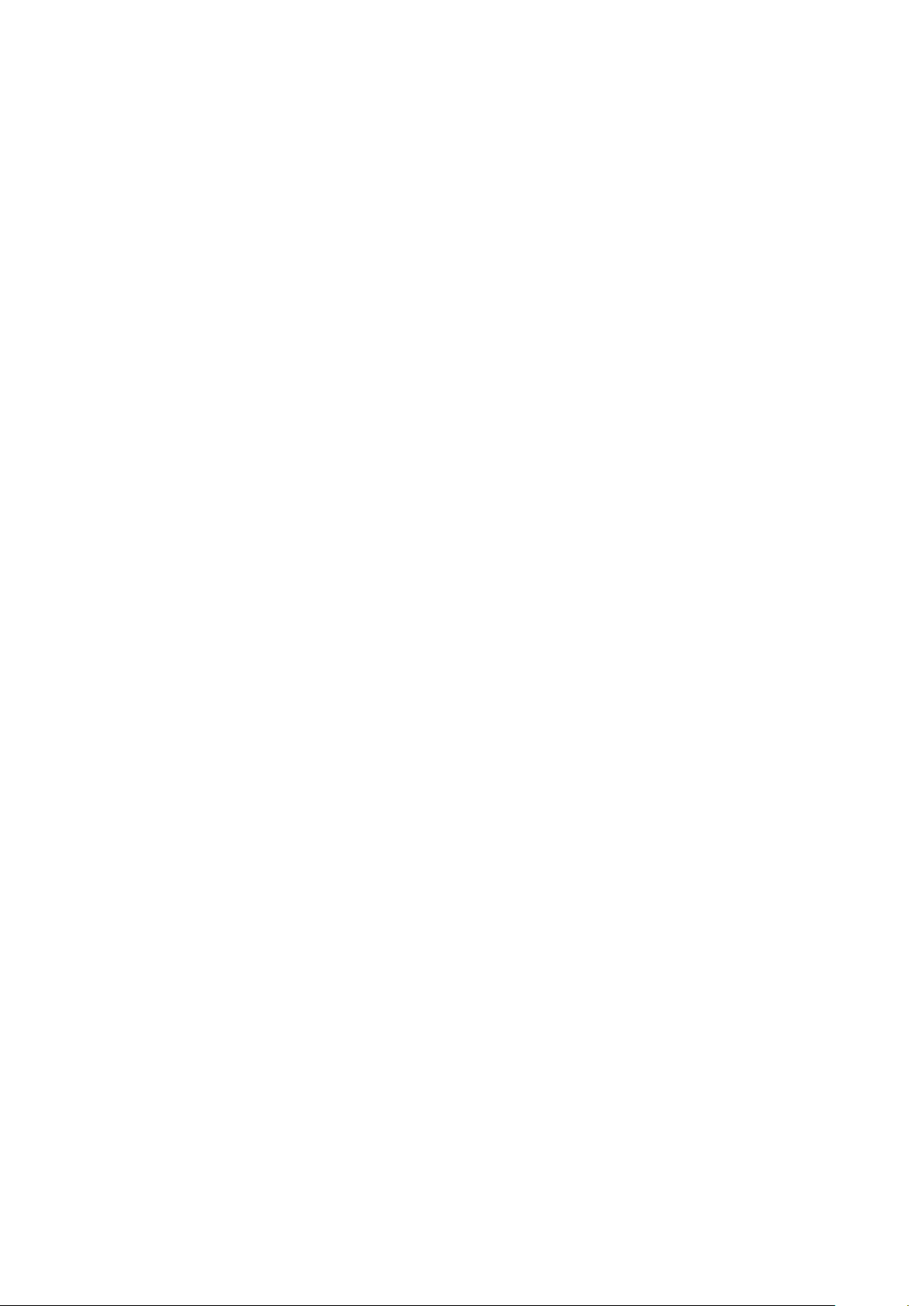
13MP
4160×3120 (4:3). 13 MP çözünürlük, 4:3 en/boy oranı. Geniş olmayan ekranlarda
görüntülemek veya yüksek çözünürlükle yazdırmak istediğiniz resimler için
uygundur.
10MP
4192×2358 (16:9). 10 MP çözünürlük, 16:9 en/boy oranı. Geniş ekranlarda
görüntülemek istediğiniz fotoğraflar için uygundur.
Video çözünürlükleri
HD Yüksek Çözünürlük (High Definition) anlamına gelir. FPS ise Saniyede Geçen
Kare Sayısı demektir. Yüksek FPS hızı daha düzgün bir video sağlar, ancak dosya
boyutu daha büyük olur. En-Boy Oranı, genişlik ile yükseklik arasındaki ilişkidir. İlk
sayı genişliği gösterir.
Ana kamera:
Tam HD (30 fps)
1920×1080 (16:9). Tam HD biçimi, 30 fps ve 16:9 en-boy oranı.
Tam HD (60 fps)
1920×1080 (16:9). Tam HD biçimi, 60 fps ve 16:9 en-boy oranı.
HD
1280×720 (16:9). HD biçimi, 16:9 en/boy oranı.
VGA
640×480 (4:3). VGA (Video Graphics Array) biçimi, 4:3 en/boy oranı.
Ön kamera:
Full HD
1920×1080 (16:9). Tam HD biçimi, 16:9 en/boy oranı.
HD
1280×720 (16:9). HD biçimi, 16:9 en/boy oranı.
VGA
640×480 (4:3). VGA (Video Graphics Array) biçimi, 4:3 en/boy oranı.
Kameranızda tanılama işlemi
Kameranız düzgün bir şekilde çalışmıyorsa, sorunun ana kamerada mı, ön
kamerada mı, flaşta mı yoksa kamera tuşunda mı olduğunu anlamak için tanılama
testi yapın.
93
Bu, ilgili yayının İnternet sürümüdür. © Sadece kişisel kullanım amacıyla yazdırılabilir.
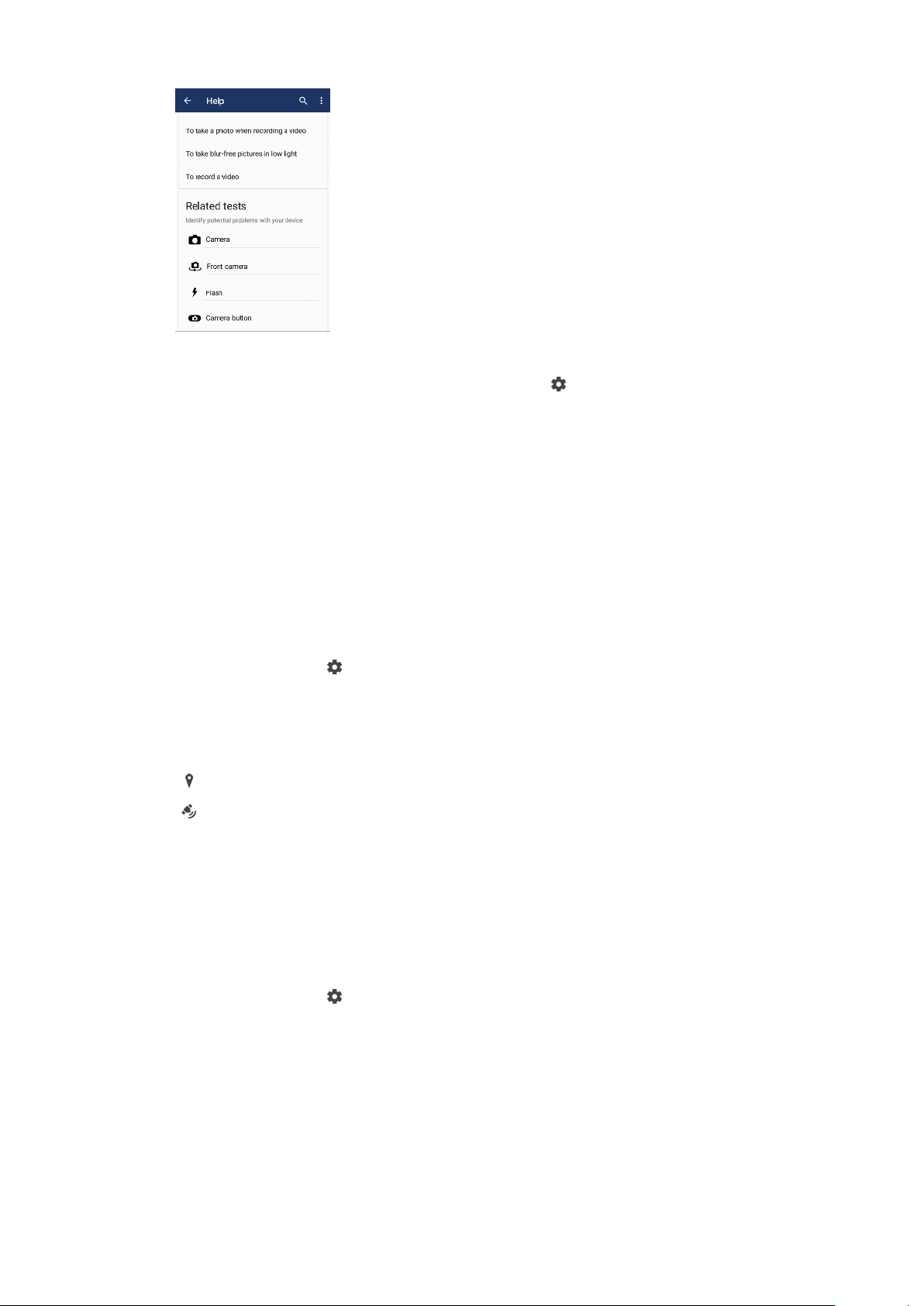
Kameranıza yönelik bir tanılama testi yapmak için
1 İnternet’e bağlı olduğunuzdan. Kamerayı kullanırken
2 Diğer öğesine dokunun.
3 Yardım öğesine dokunun ve Kamera, Ön kamera, Flaş veya Kamera
düğmesi öğesini seçin.
4 Ekranınızda görünen talimatları takip edin.
öğesine dokunun.
Ek kamera ayarları
Coğrafi etiket atama
Fotoğraflar ve videolarınızı çekildikleri yerleri gösteren konumlarla birlikte
kaydedebilirsiniz. Buna coğrafi etiketleme adı verilir. Fotoğraflar ve videolarınıza
coğrafi etiket atama seçeneği, kablosuz ağ ile etkin bir GPS işlevi gerektirir.
Coğrafi etiket özelliğini açmak için
1 Kamerayı kullanırken
2 Etkinleştirmek için Diğer öğesine ve Konumu kaydet kaydırıcısına dokunun.
Ayar kaydedilir.
Coğrafi etiket durum simgeleri
Coğrafi konum kaydedildi.
öğesine dokunun.
Coğrafi konum bulunamıyor.
Izgara çizgileri
Izgara çizgileri ile, "Üçte Bir Kuralı"nı uygulayabilir ve önemli nesneleri ızgara
çizgilerine veya kesişim noktalarına yerleştirebilirsiniz. Nesneyi her zaman
çerçevenin ortasına koymayarak fotoğraf ve videolarınızı daha ilgi çekici
kılabilirsiniz.
Izgara çizgilerini aktifleştirmek veya devre dışı bırakmak için
1 Kamerayı kullanırken
2 Diğer öğesine dokunun ve etkinleştirmek veya devre dışı bırakmak için
Izgara çizgileri kaydırıcısına dokunun. Ayar kaydedilir.
öğesine dokunun.
Fotoğraf önizleme ayarları
Fotoğraflarınızı çeker çekmez önizleme ile görüntülemeyi tercih edebilirsiniz.
94
Bu, ilgili yayının İnternet sürümüdür. © Sadece kişisel kullanım amacıyla yazdırılabilir.
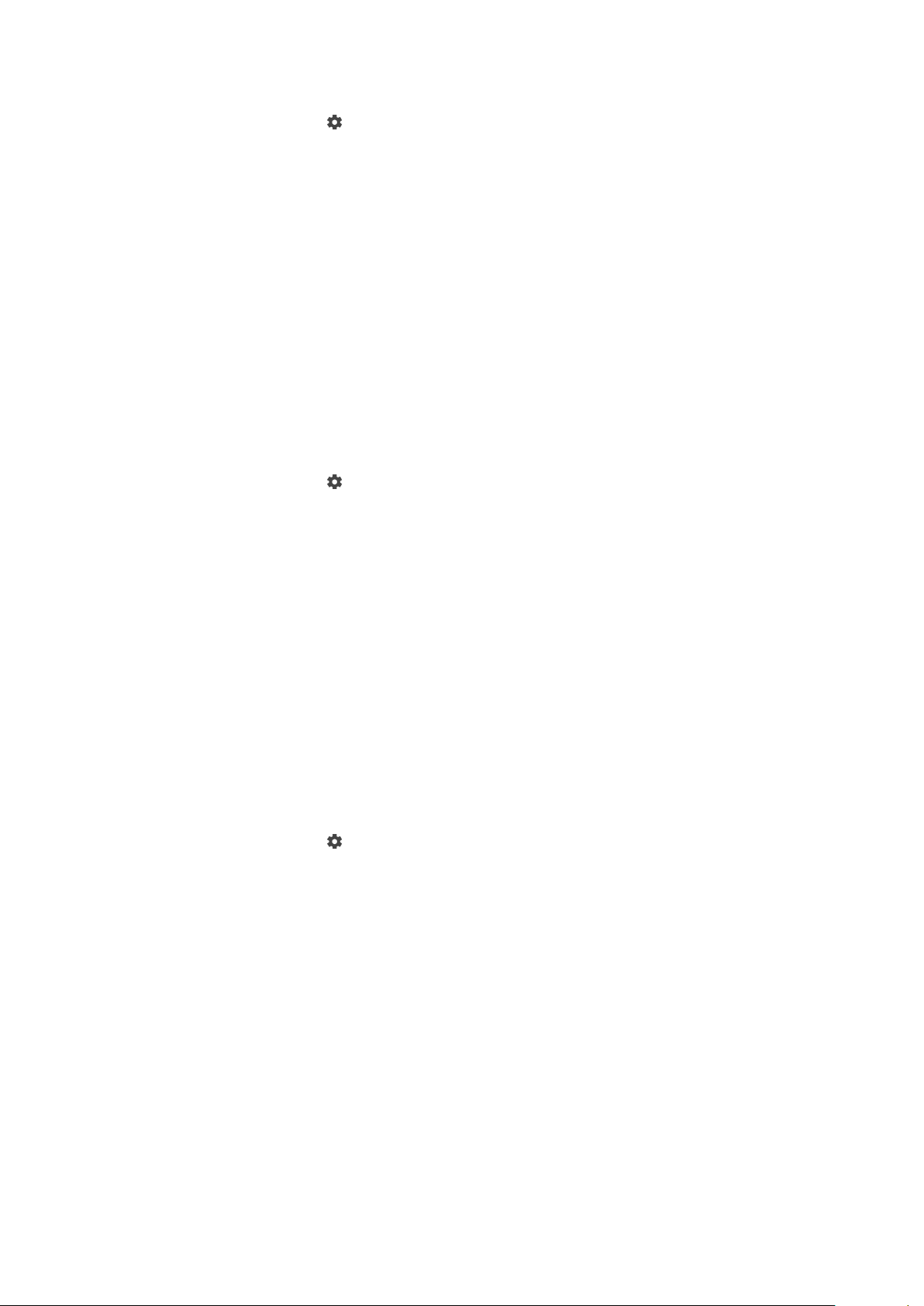
Önizleme özelliğini aktifleştirmek veya devre dışı bırakmak için
1 Kamerayı kullanırken öğesine dokunun.
2 Diğer > Oto. fotoğraf önizlemesi öğelerine dokunun ve bir seçenek
belirleyin. Ayar kaydedilir.
Ayarları önizleme
Açık Fotoğraf çektikten sonra, kaydedilmeden önce üç saniye boyunca
ekranın sağ alt köşesinde bir önizleme görüntülenir.
Sadece ön
kamera
Kapalı Önizleme görüntülenmez. Fotoğraf doğrudan kaydedilir.
Ön kamera ile fotoğraf çektikten sonra, kaydedilmeden önce üç
saniye boyunca ekranın sağ alt köşesinde bir önizleme
görüntülenir.
Ses seviyesi tuşunu kullanmanın farklı yolları
Ses seviyesi tuşunu kullanma şeklini değiştirebilirsiniz.
Ses seviyesi tuşunu kullanma şeklini değiştirmek için
1 Kamerayı kullanırken
2 Diğer > Ses seviye tuşunu şöyle kullan öğelerine dokunun ve bir seçenek
belirleyin. Ayar kaydedilir.
öğesine dokunun.
Ses seviyesi tuşu ayarları
Yaklaştırma Ses seviyesi tuşunu yaklaştırmak veya uzaklaştırmak için kullanın.
Ses seviyesi Ses seviyesi tuşu kamera için devre dışı bırakıldı.
Deklanşör Ses seviyesi tuşunu, fotoğraflar ve videolar için deklanşör düğmesi
olarak kullanın.
Ses
Ses aktifleştirildiğinde, bir fotoğraf çektiğinizde veya bir video kaydını
başlattığınızda ya da durdurduğunuzda kamera bir ses çıkarır. Ayrıca, zamanlayıcıyı
kullanırsanız, geri sayımı göstermek için bir dizi bip sesi çıkarır.
Sesi aktifleştirmek veya devre dışı bırakmak için
1 Kamerayı kullanırken
2 Diğer öğesine dokunun ve etkinleştirmek veya devre dışı bırakmak için Ses
kaydırıcısına dokunun. Ayar kaydedilir.
öğesine dokunun.
95
Bu, ilgili yayının İnternet sürümüdür. © Sadece kişisel kullanım amacıyla yazdırılabilir.

Albümdeki fotoğraflar ve videolar
Fotoğrafları ve videoları görüntüleme
Kameranızla çekmiş olduğunuz fotoğrafları görüntülemek, videoları oynatmak veya
cihazınıza kaydettiğiniz benzer içerikleri görüntülemek için Albüm uygulamasını
kullanın. Tüm fotoğraflar ve videolar kronolojik sıralamayla görüntülenir.
Albüm'e genel bakış
1
Albüm ana ekran menüsünü açmak için simgesine dokunun
2 Menü seçeneklerini görüntüleyin
3 Fotoğraflarınıza ait bir slayt gösterisini görüntüleyin
4 Albüm ana sayfa menüsünü açmak için ekranın sol kenarını sağa doğru sürükleyin
5 Gruptaki öğelerin tarihini görüntüleyin
6 Görüntülemek için bir fotoğrafa ya da videoya dokunun.
7 İçeriği görmek için yukarı veya aşağı kaydırın
Fotoğrafları ve videoları görüntülemek için
1 Albüm öğesini bulup dokunun.
2 Görüntülemek istediğiniz fotoğraf veya videoya dokunun. İstenirse,
öğesine dokunun.
3 Bir sonraki fotoğrafı ya da videoyu görüntülemek için ekranı hafifçe sola
doğru kaydırın. Önceki fotoğrafı veya videoyu görüntülemek için ekranı sağa
doğru kaydırın.
Albüm uygulaması tüm dosya biçimlerini desteklemeyebilir. Desteklenen dosya biçimleri ve
multimedya (ses, resim ve video) dosyalarının kullanımı hakkında daha fazla bilgi için
http://www.sonymobile.com/support/
Yana döndürüldüğünde ekranın otmatik olarak döndürülmesini ayarlamak için Ayarlar >
Ekran > Cihaz döndürüldüğünde altında Ekranın içeriğini döndür öğesine dokunun.
adresinden cihazınıza ait Tanıtım belgesini indirin.
Minik resimlerin boyutunu değiştirmek için
• Bir Albüm'deki fotoğrafların veya videoların minik resimlerini görüntülerken,
yaklaştırmak için iki parmağınızı ayırın, uzaklaştırmak içinse iki parmağınızı
birleştirin.
96
Bu, ilgili yayının İnternet sürümüdür. © Sadece kişisel kullanım amacıyla yazdırılabilir.

Fotoğrafı yaklaştırmak veya uzaklaştırmak için
• Bir fotoğraf görüntülerken, yaklaştırmak için iki parmağınızı ayırın, uzaklaştırmak
içinse iki parmağınızı birleştirin.
Fotoğraflarınıza ait bir slayt gösterisi izlemek için
1 Bir fotoğraf görüntülüyorken, araç çubuklarını görüntülemek için ekrana
dokunun, ardından > Slayt gösterisi öğesine dokunarak bir albümdeki
tüm fotoğrafları görüntülemeye başlayın.
2 Slayt gösterisini sonlandırmak için bir fotoğrafa hafifçe vurun.
Video oynatmak için
1 Albümde oynatmak istediğiniz videoyu bulun ve dokunun.
öğesine dokunun.
2
3 Oynatma kontrolleri görüntülenmezse, görüntülemek için ekrana dokunun.
Kontrolleri gizlemek için ekrana yeniden dokunun.
Bir videoyu duraklatmak için
1 Videonun oynatıldığı sırada kontrolleri görüntülemek için ekrana dokunun.
öğesine dokunun.
2
Videoyu hızlı ileri veya geri sarmak için
1 Videonun oynatıldığı sırada kontrolleri görüntülemek için ekrana dokunun.
2 Geri sarmak için ilerleme çubuğunu sola, ileri sarmak için sağa sürükleyin.
Bir videonun ses seviyesini ayarlamak için
• Ses seviyesi tuşuna yukarı veya aşağı yönde basın.
Albüm ana ekran menüsü
Albüm ana ekran menüsünden, özel efektler kullanılarak çekilen fotoğraf ve
videolar dahil olmak üzere tüm fotoğraf albümlerinizin yanı sıra Picasa™ ve
Facebook gibi hizmetler aracılığıyla çevrimiçi olarak paylaştığınız içeriklere de göz
atabilirsiniz. Bu tür platformlarda oturum açtıktan sonra, içeriği yönetebilir ve
çevrimiçi resimleri görüntüleyebilirsiniz. Ayrıca Albüm uygulamasından fotoğraflara
coğrafi etiket ekleyebilir, temel düzenleme görevlerini gerçekleştirebilir ve içeriği
paylaşmak üzere Bluetooth kablosuz teknolojisi ve e-posta gibi yöntemleri
kullanabilirsiniz.
Albüm menüsüne genel bakış
Tüm içeriği görüntülemek için Albüm uygulaması ana ekranına dönün
1
2 Cihazınızın kamerasıyla çekilen tüm fotoğrafları ve videoları görüntüleyin
3 Cihazınızda farklı klasörlerde kaydedilen tüm fotoğrafları ve videoları görüntüleyin
97
Bu, ilgili yayının İnternet sürümüdür. © Sadece kişisel kullanım amacıyla yazdırılabilir.

4 Cihazınıza kaydedilen tüm videoları görüntüleyin
5 Fotoğraflarınızı bir haritada veya Dünya görünümünde görüntüleyin
6 Sık kullanılan fotoğraf ve videolarınızı görüntüleyin
7 Görünümde sakladığınız fotoğraf ve videoları görüntüleyin
8 Fotoğraf ve videoları aynı ağ üzerinde bulunan diğer cihazlarda görüntüleyin
9 Albüm uygulamasından ayarlar menüsünü açın
10 Web desteğini açın
11 Çevrimiçi servislerdeki fotoğrafları görüntüleyin
Çevrimiçi servislerdeki fotoğrafları Albüm'de görüntülemek için
1 Albüm öğesini bulup dokunun, ardından simgesine dokunun.
2 İstediğiniz çevrimiçi hizmete dokunun ve başlamak için ekrandaki talimatları
uygulayın. Hizmete yüklediğiniz tüm kullanılabilir çevrimiçi albümler
görüntülenir.
3 İçeriğini görüntülemek için albüme ve ardından albümdeki fotoğrafa
dokunun.
4 Bir sonraki fotoğrafı ya da videoyu görüntülemek için ekranı hafifçe sola
doğru kaydırın. Önceki fotoğrafı veya videoyu görüntülemek için ekranı sağa
doğru kaydırın.
Fotoğrafları ve videoları paylaşma ve yönetme
Cihazınızda kayıtlı fotoğrafları ve videoları paylaşabilirsiniz. Fotoğrafları toplu olarak
yönetebilir veya kayıtlara bağlayabilirsiniz. Alan açmak ve öngörülemez veri
kayıplarını önlemek için fotoğraf ve videolarınızı bir bilgisayara veya harici
depolama cihazına düzenli olarak aktarın.
yönetme
Telif hakkıyla korunan öğeleri kopyalamanız, göndermeniz veya aktarmanız mümkün
olmayabilir. Dosya boyutu çok büyükse bazı öğeler gönderilemeyebilir.
sayfasındaki 39.
Bir bilgisayar kullanarak dosyaları
Bir fotoğrafı veya videoyu paylaşmak için
1 Albüm'de, paylaşmak istediğiniz fotoğrafı veya videoyu bulup dokunun.
2 Araç çubuklarını görüntülemek için ekrana dokunun ve sonra da öğesine
dokunun.
3 Fotoğrafı paylaşmak üzere kullanmak istediğiniz uygulamaya dokunun ve
sonra da ilgili adımları izleyerek fotoğrafı gönderin.
Bir fotoğrafı kayıt resmi olarak kullanmak için
1 Bir fotoğraf görüntülerken, araç çubuklarını görüntülemek için ekrana
dokunun ve sonra
> Farklı kullan > kayıt fotoğrafı öğelerine dokunun.
2 Bir kişi seçip fotoğrafı dilediğiniz şekilde düzenleyin.
3 KAYDET öğesine dokunun.
Bir fotoğrafı duvar kağıdı olarak kullanmak için
1 Bir fotoğraf görüntülerken, araç çubuklarını görüntülemek için ekrana
dokunun ve sonra
> Farklı kullan > Duvar kağıdı öğelerine dokunun.
2 Bir seçenek belirleyip fotoğrafı dilediğiniz şekilde düzenleyin.
3 KAYDET öğesine dokunun.
Fotoğrafı döndürmek için
1 Bir fotoğrafı görüntülerken, araç çubuklarını görüntülemek için ekrana ve
sonra
simgesine dokunun.
2 Döndür öğesine dokunup bir seçenek belirtin. Fotoğraf yeni doğrultusunda
kaydedilir.
98
Bu, ilgili yayının İnternet sürümüdür. © Sadece kişisel kullanım amacıyla yazdırılabilir.

Bir fotoğrafı veya videoyu silmek için
1 Bir fotoğrafı görüntülerken, araç çubuklarını görmek için ekrana ve sonra
simgesine dokunun.
2 Sil öğesine dokunun.
Albüm'de fotoğraf veya videolarla toplu olarak çalışmak için
1 Albüm'deki fotoğraf ve videoların küçük resimlerini görüntülediğinizde,
vurgulanana kadar öğeyi basılı tutun.
2 Çalışmak istediğiniz diğer öğeleri seçmek için öğelere dokunun. Tüm öğeleri
seçmek istiyorsanız, öğesine ve ardından Tümünü seç öğesine dokunun.
3 Seçtiğiniz öğelerle çalışmak için araç çubuğundaki araçları kullanın.
Fotoğraf ve videoları gizleme
Fotoğrafları ve videoları Albüm ana ekranından gizleyebilirsiniz. Fotoğraflar ve
videolar Albüm ana ekranından gizlendikten sonra yalnızca Gizli klasöründen
görüntülenebilir.
Bir fotoğrafı veya videoyu gizlemek için
1 Albüm'de, gizlemek istediğiniz fotoğrafı veya videoyu bulup dokunun.
2 Araç çubuklarını görüntülemek için ekrana dokunun ve sonra da
dokunun.
3 Gizle > Tamam öğelerine dokunun.
öğesine
Gizli fotoğraflarınızı ve videolarınızı görüntülemek için
1 Albüm'de
2 Görüntülemek için bir fotoğrafa ya da videoya dokunun.
3 Bir sonraki fotoğrafı ya da videoyu görüntülemek için ekranı hafifçe sola
doğru kaydırın. Önceki fotoğrafı veya videoyu görüntülemek için ekranı sağa
doğru kaydırın.
Bir fotoğrafı veya videoyu göstermek için
1 Albüm'de
2 Göstermek istediğiniz fotoğrafa veya videoya hafifçe dokunun.
3 Araç çubuklarını görüntülemek için ekrana dokunun ve sonra da
dokunun.
4 Gizleme öğesine dokunun.
, ardından Gizli öğesine dokunun.
, ardından Gizli öğesine dokunun.
öğesine
99
Bu, ilgili yayının İnternet sürümüdür. © Sadece kişisel kullanım amacıyla yazdırılabilir.

Bağlanabilirlik
Cihazınızın ekranını bir TV'ye kablosuz olarak yansıtma
Cihazınızın ekranını televizyonda ve başka bir geniş ekranda, kablo bağlantısı
kullanmadan görüntülemek için Ekran yansıtma özelliğini kullanabilirsiniz. Wi-Fi
Direct® teknolojisi iki cihaz arasında kablosuz bağlantı oluşturur ve böylelikle
koltuğunuza yaslanıp en sevdiğiniz fotoğrafların tadını çıkarabilirsiniz. Bu özelliği
cihazınızdan TV hoparlöründen müzik dinlemek için de kullanabilirsiniz.
Ekran yansıtma özelliğini kullanırken farklı Wi-Fi ağlarından parazit olması durumunda
görüntü kalitesi olumsuz yönde etkilenebilir.
Cihazınızın ekranını bir TV ekranına yansıtmak için
1 TV: TV'nizdeki Ekran yansıtma fonksiyonunu açmak için Kullanıcı
kılavuzundaki talimatları uygulayın.
2 Cihazınız: Ayarlar > Cihaz bağlantısı > Ekran yansıtma öğesini bulup
dokunun.
3 Başlat öğesine dokunun.
4 Tamam öğesine dokunun ve bir cihaz seçin.
Fonksiyonun çalışması için TV'niz, Wi-Fi CERTIFIED Miracast
yansıtma özelliğini desteklemelidir. TV'niz ekran yansıtma özelliğini desteklemiyorsa, ayrı bir
kablosuz ekran adaptörü satın almanız gerekir. Ayrıca Ekran yansıtmayı kullanırken,
cihazınızın Wi-Fi anten alanını kapatmayın.
Cihazlar arasındaki ekran yansıtmayı durdurmak için
1 Ayarlar > Cihaz bağlantısı > Ekran yansıtma öğesini bulup dokunun.
2 Bağlantıyı Kes, ardından Tamam öğesine dokunun.
Cihazınızın durum çubuğundaki bildirime dokunarak da ekran yansıtma özelliğini
durdurabilirsiniz. Durum çubuğunu aşağıya doğru sürükleyin ve Bağlantıyı Kes, ardından
Tamam öğesine dokunun.
™
teknolojisine dayanan Ekran
Cihazınızı USB aksesuarlarına bağlama
Cihazınızı yığın depolama cihazı veya fare gibi USB aksesuarlarına bağlamak için bir
USB host bağdaştırıcısı kullanabilirsiniz. USB cihazın bir mikro USB konnektörü
varsa, USB host bağdaştırıcısı gerekmez. USB ana cihaz adaptörleri ayrı olarak
satılır. Sony, tüm USB aksesuarlarının cihazınız tarafından desteklendiğini garanti
etmez.
Bu cihaz kapaksız bir USB porta sahiptir. Cihazınız suya maruz kalırsa, USB kablosu
takmadan önce USB portunun tamamen kurumuş olduğundan emin olun.
Yakın Saha İletişimi (NFC)
Video, fotoğraf, web sayfası adresi, müzik dosyası ya da kayıtlar gibi verileri diğer
cihazlarla paylaşmak için Yakın Saha İletişimi (NFC) kullanın. Ayrıca aygıtınızdaki
belirli fonksiyonları etkinleştiren etiketlerin yanı sıra bir ürün veya servis hakkında
daha fazla bilgi veren etiketleri taramak için de NFC özelliğini kullanabilirsiniz.
NFC maksimum bir santimetre aralığa sahip kablosuz bir teknolojidir, bundan
dolayı veri paylaşan cihazların birbirine yakın olması gerekir. NFC kullanmadan
önce, NFC fonksiyonunu açmanız gerekir ve cihazınızın ekranı etkin, kilidi açık
olmalıdır.
NFC algılama alanının konumu, cihazın ön tarafındadır. Cihazınızı diğer cihaza veya
bir NFC okuyucusuna yakın tutun, böylece NFC algılama alanları temas edebilir.
100
Bu, ilgili yayının İnternet sürümüdür. © Sadece kişisel kullanım amacıyla yazdırılabilir.
